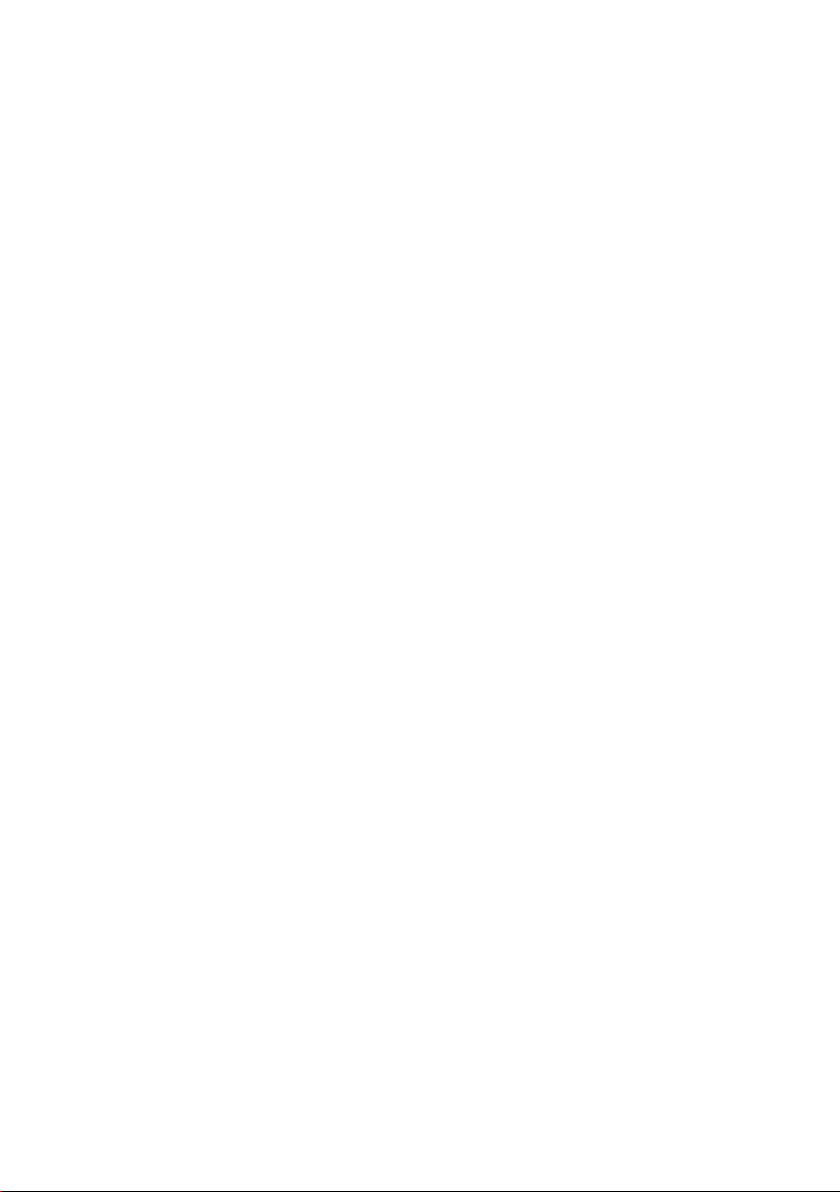
Pinnacle Studio
Wersja 14
Dotyczy programów Studio, Studio Ultimate
i Studio Ultimate Collection
Ciesz się filmami
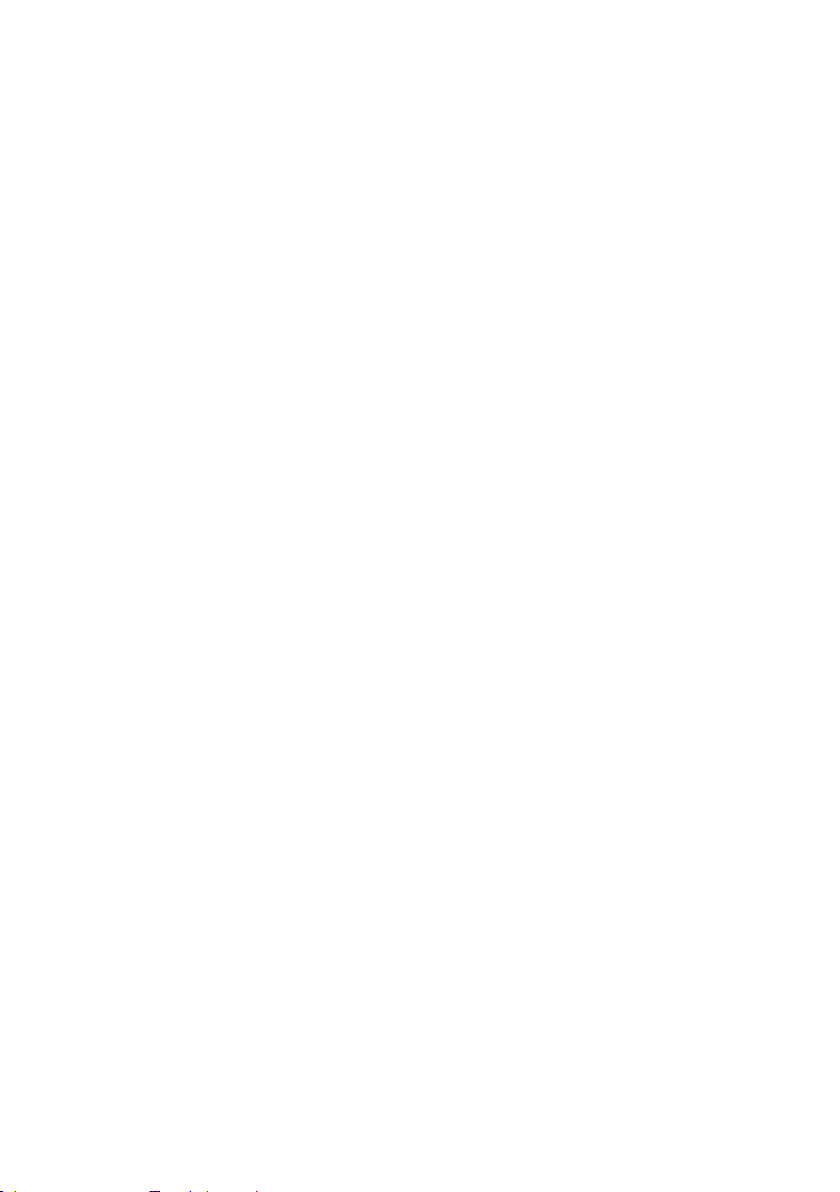
Autor dokumentacji: Nick Sullivan
Copyright ©1996-2009 Pinnacle Systems Inc. Wszelkie prawa zastrzeżone.
Prosimy o poszanowanie praw artystów i twórców. Zawartość, taka jak
muzyka, zdjęcia, wideo i fotografie znanych osób, jest chroniona
przepisami prawa wielu krajów. Zawartości należącej do innych osób
można używać tylko pod warunkiem posiadania praw do niej bądź
uzyskania zezwolenia od właściciela.
Ten produkt lub jego fragmenty są chronione przez jeden lub więcej
następujących patentów USA: 5,495,291; 5,946,445 6,469,711; 6,532,043;
6,678,461; 6,901,211; 6,907,191 7,124,366; 7,165,219; 7,286,131;
7,301,092 oraz 7,467,244. Zgłoszono też wnioski o rejestrację innych
patentów.
Mpegable DS 2.2 ©2004 Dicas Digital Image Coding GmbH.
Wyprodukowano na licencji firmy Dolby Laboratories. Ten produkt
zawiera jeden lub więcej programów chronionych międzynarodowymi i
amerykańskimi prawami autorskimi jako nieopublikowane prace. Są one
poufne i są własnością firmy Dolby Laboratories. Ich powielanie lub
ujawnianie, w całości lub w części, bądź tworzenie na ich podstawie prac
pochodnych bez wyraźnej zgody firmy Dolby Laboratories są
zabronione. Copyright 1993–2005 Dolby Laboratories. Wszelkie prawa
zastrzeżone. Technologia kodowania audio MPEG Layer-3 na licencji
firm Fraunhofer IIS i Thomson Multimedia. Fragmenty tego produktu
zostały utworzone z użyciem narzędzi LEADTOOLS ©1991–2006, LEAD
Technologies, Inc. Wszelkie prawa zastrzeżone. Fragmenty tego
produktu korzystają z technologii Windows Media ©1999–2005 Microsoft
Corporation. Real Producer SDK ©1995 — 2005 Real Networks Inc.
Ten produkt zawiera fragmenty kodu obrazu będącego w posiadaniu i
chronionego na mocy praw autorskich firmy Pegasus Imaging Corporation,
Tampa, FL. Wszelkie prawa zastrzeżone. MPEG Layer II Audio firmy
QDesign Corp. Ten produkt zawiera interfejs API serwisu YouTube.
Żadna część niniejszego podręcznika nie może być kopiowana ani
rozpowszechniana, przesyłana drogą elektroniczną, przepisywana,
przechowywana w jakimkolwiek systemie wyszukiwania informacji ani
tłumaczona na jakikolwiek język czy język komputerowy w jakiejkolwiek
formie bądź jakimikolwiek środkami i sposobami – elektronicznie,
mechanicznie, magnetycznie, ręcznie czy w jakikolwiek inny sposób – bez
uprzedniej wyraźnej pisemnej zgody firmy Pinnacle Systems, Inc.
ii Pinnacle Studio
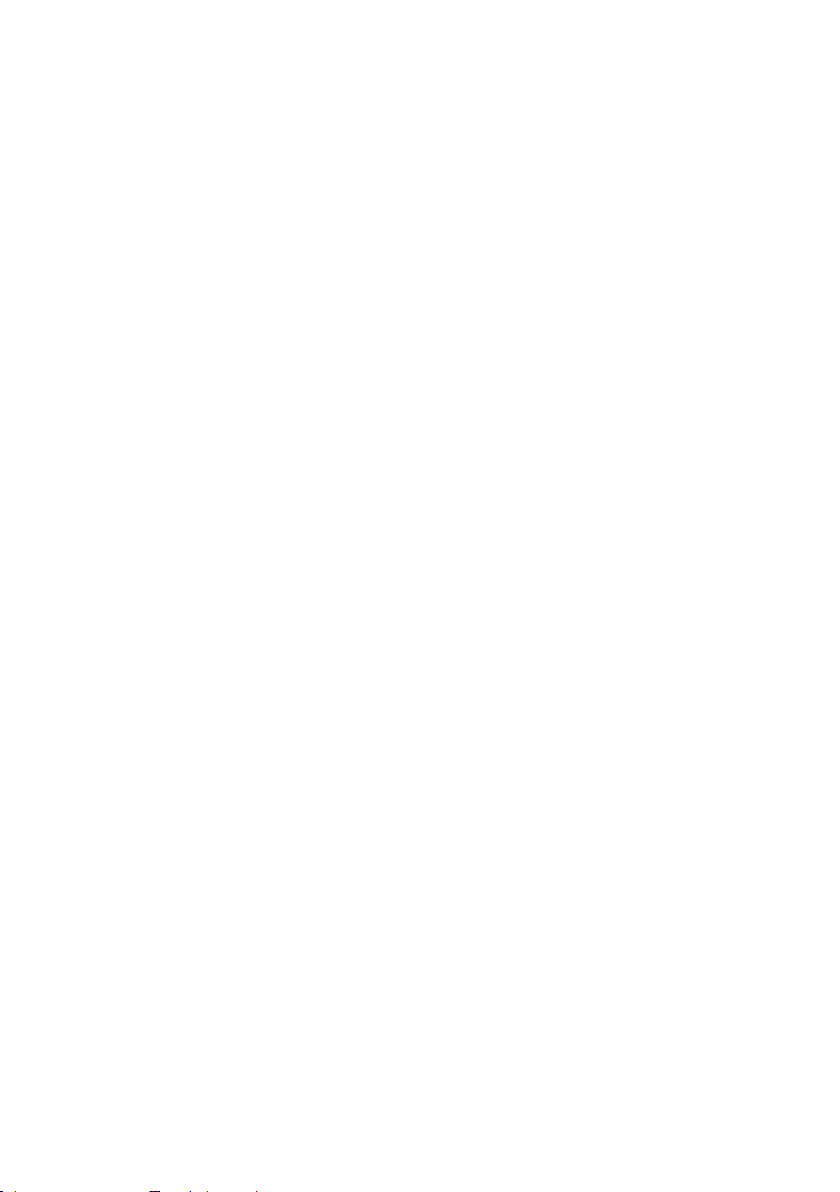
Spis treści
PRZED ROZPOCZĘCIEM............................................. XI
Wymagania dotyczące sprzętu .............................................................. xii
Skróty i konwencje ................................................................................ xv
Pomoc online ....................................................................................... xvii
ROZDZIAŁ 1: KORZYSTANIE Z PROGRAMU
STUDIO .......................................................................... 1
Cofnij, Wykonaj ponownie, Pomoc, Pomoc techniczna
i Premiowe – przyciski ............................................................................ 2
Ustawianie opcji ...................................................................................... 3
Tryb edycji .................................................................................................. 4
Odtwarzacz .............................................................................................. 6
Elementy sterujące odtwarzaniem ........................................................... 9
Inne tematy dotyczące edycji................................................................. 13
Rozszerzanie programu Studio .............................................................. 13
ROZDZIAŁ 2: PRZECHWYTYWANIE I
IMPORTOWANIE MULTIMEDIÓW .............................. 19
Kreator importowania programu Studio ................................................ 20
Panele Kreatora importowania ............................................................... 22
Panel Importuj z .................................................................................... 22
Panel Importuj do .................................................................................. 26
Panel Tryb ............................................................................................. 31
Okno Opcje kompresji ........................................................................... 34
Okno Opcje wykrywania scen ............................................................... 36
Spis treści iii
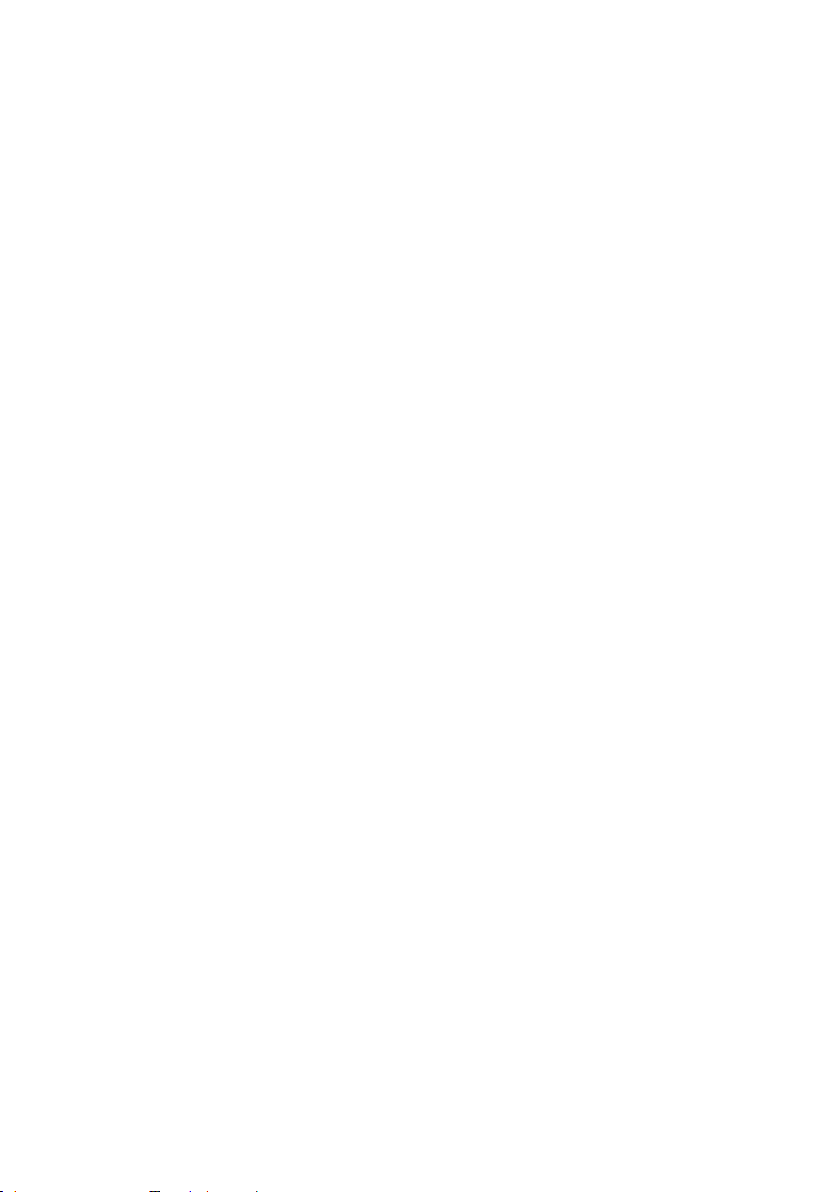
Panel Nazwa pliku ................................................................................. 38
Wybieranie materiału do zaimportowania ............................................. 40
Importowanie z nośników opartych na plikach ..................................... 40
Importowanie z kamery DV lub HDV ................................................... 50
Importowanie ze źródeł analogowych ................................................... 55
Importowanie z dysku DVD lub Blu-ray ............................................... 57
Importowanie z aparatów cyfrowych .................................................... 58
Zatrzymanie ruchu ................................................................................. 59
Migawka ................................................................................................ 62
ROZDZIAŁ 3: ALBUM ................................................. 67
Sekcja wideo .............................................................................................. 74
Otwieranie pliku wideo ......................................................................... 78
Wyświetlanie wideo .............................................................................. 82
Zaznaczanie scen i plików ..................................................................... 84
Wyświetlanie informacji o scenie i pliku .............................................. 85
Widok komentarzy ................................................................................ 86
Łączenie scen i dzielenie ich na kawałki ............................................... 87
Ponowne wykrywanie scen.................................................................... 90
Sekcja przejść ........................................................................................... 91
Sekcja motywów Montage® ..................................................................... 92
Sekcja tytułów ........................................................................................... 94
Sekcja obrazów nieruchomych ................................................................ 96
Sekcja menu dysku ................................................................................... 97
Sekcja efektów dźwiękowych................................................................... 98
Sekcja muzyki ........................................................................................... 99
Pojemnik projektu .................................................................................. 100
ROZDZIAŁ 4: OKNO FILMU ...................................... 105
Widoki okna filmu .................................................................................. 110
iv Pinnacle Studio
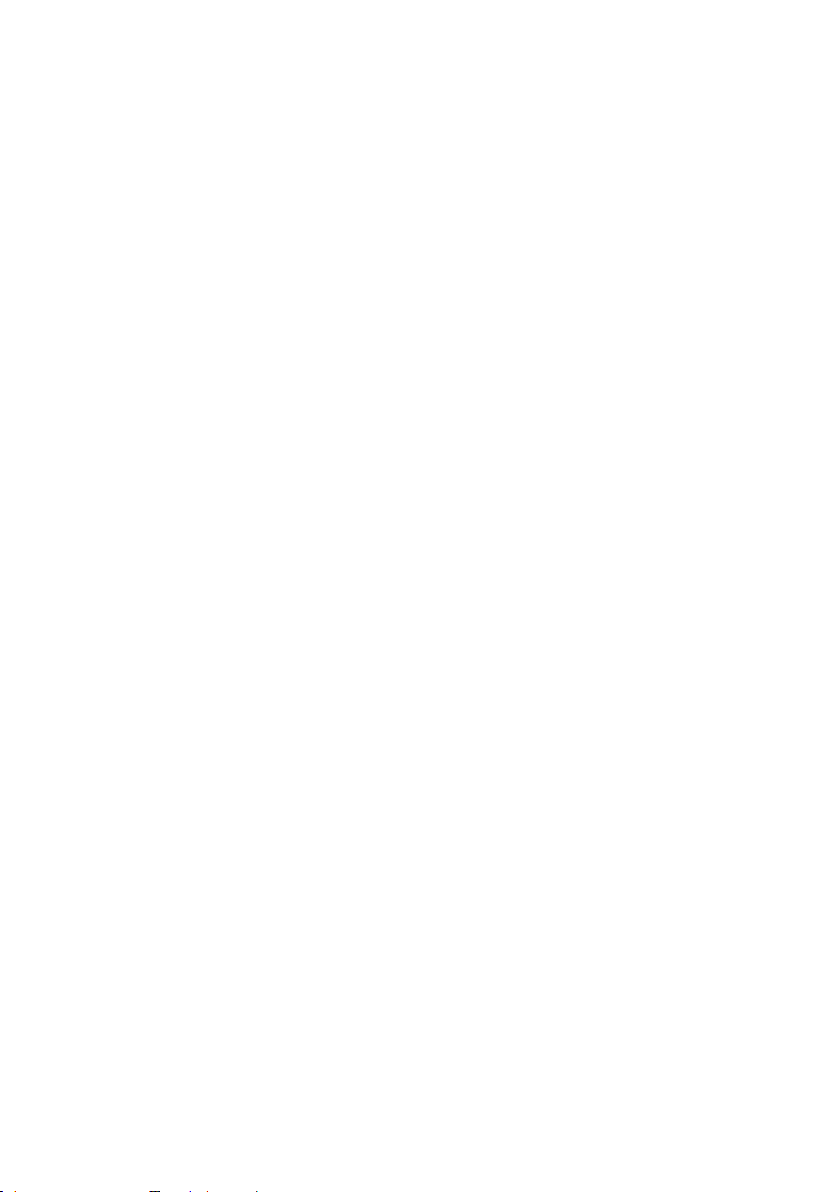
Widok serii ujęć ................................................................................... 110
Widok osi czasu ................................................................................... 111
Widok tekstowy ................................................................................... 118
Przyborniki ............................................................................................. 119
Przybornik wideo ................................................................................. 121
Przybornik audio ................................................................................. 123
ROZDZIAŁ 5: KLIPY WIDEO ..................................... 127
Klipy wideo – informacje podstawowe ................................................. 128
Dodawanie klipów wideo do filmu ...................................................... 128
Praca z wieloma plikami przechwytywania ......................................... 130
Format wideo projektu ......................................................................... 131
Elementy interfejsu .............................................................................. 135
Przycinanie klipów wideo ...................................................................... 136
Przycinanie na osi czasu za pomocą uchwytów .................................. 137
Porady dotyczące przycinania klipów ................................................. 141
Przycinanie za pomocą narzędzia Właściwości klipu .......................... 142
Resetowanie przyciętych klipów ......................................................... 145
Dzielenie i łączenie klipów ..................................................................... 145
Zaawansowana Edycja na osi czasu ..................................................... 147
Edycja ze wstawianiem ....................................................................... 149
Edycja z dzieleniem ............................................................................. 151
SmartMovie — narzędzie do tworzenia wideo z muzyką ................... 156
ROZDZIAŁ 6: MOTYWY MONTAŻU MONTAGE®
I EDYTOWANIE MOTYWÓW .................................... 161
Korzystanie z motywów ......................................................................... 163
Sekcja Motywy w albumie ................................................................... 165
Tworzenie klipów motywu .................................................................. 166
Praca z klipami motywu na osi czasu .................................................. 169
Anatomia motywu ............................................................................... 171
Otwieranie narzędzia Edytor motywów ............................................... 174
Korzystanie z narzędzia Edytor motywów ........................................... 175
Spis treści v
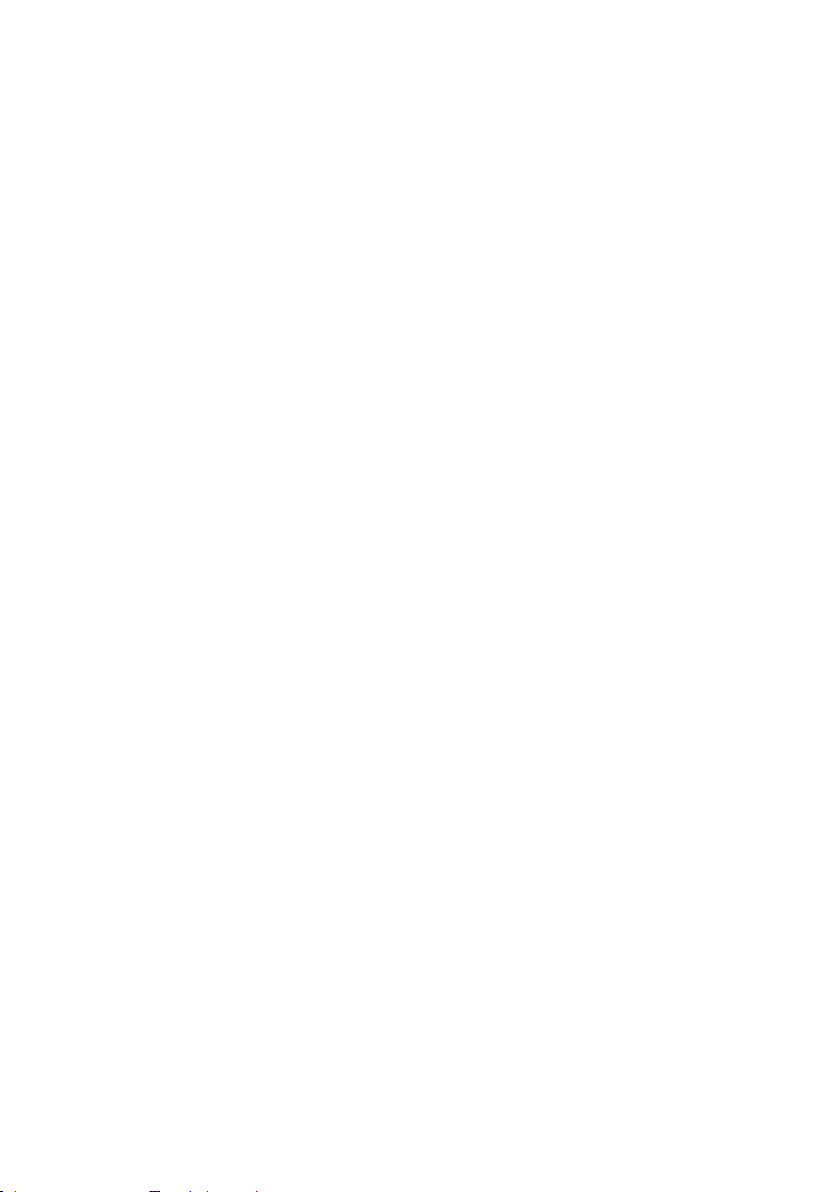
ROZDZIAŁ 7: EFEKTY WIDEO ................................. 181
Praca z listą efektów ............................................................................ 183
Zmienianie parametrów efektów ......................................................... 185
Klatki kluczowe ................................................................................... 187
Używanie klatek kluczowych .............................................................. 190
Podgląd i renderowanie ....................................................................... 193
Biblioteka efektów wideo ....................................................................... 194
Efekty standardowe ................................................................................ 196
Automatyczna korekcja koloru ............................................................ 197
Poświata senna ..................................................................................... 197
Redukcja szumów ................................................................................ 198
Obrót .................................................................................................... 198
Stabilizacja .......................................................................................... 199
Szybkość .............................................................................................. 200
Efekty programu Ultimate..................................................................... 200
Rozmycie ............................................................................................. 201
Wytłoczenie ......................................................................................... 201
Stary film ............................................................................................. 202
Zmiękczenie ........................................................................................ 203
Witraż .................................................................................................. 203
Klucz luma........................................................................................... 203
Edytor 2W ........................................................................................... 204
Trzęsienie ziemi ................................................................................... 204
Odbicia w soczewkach ........................................................................ 204
Powiększenie ....................................................................................... 205
Rozmycie ruchome .............................................................................. 205
Kropla wody ........................................................................................ 205
Fala wodna........................................................................................... 206
Czarno-białe ........................................................................................ 206
Korekcja koloru ................................................................................... 206
mapa kolorów ...................................................................................... 207
Inwersja ............................................................................................... 207
Oświetlenie .......................................................................................... 208
Posteryzacja ......................................................................................... 208
Balans kolorów RGB ........................................................................... 208
Sepia .................................................................................................... 209
Równowaga bieli ................................................................................. 209
vi Pinnacle Studio
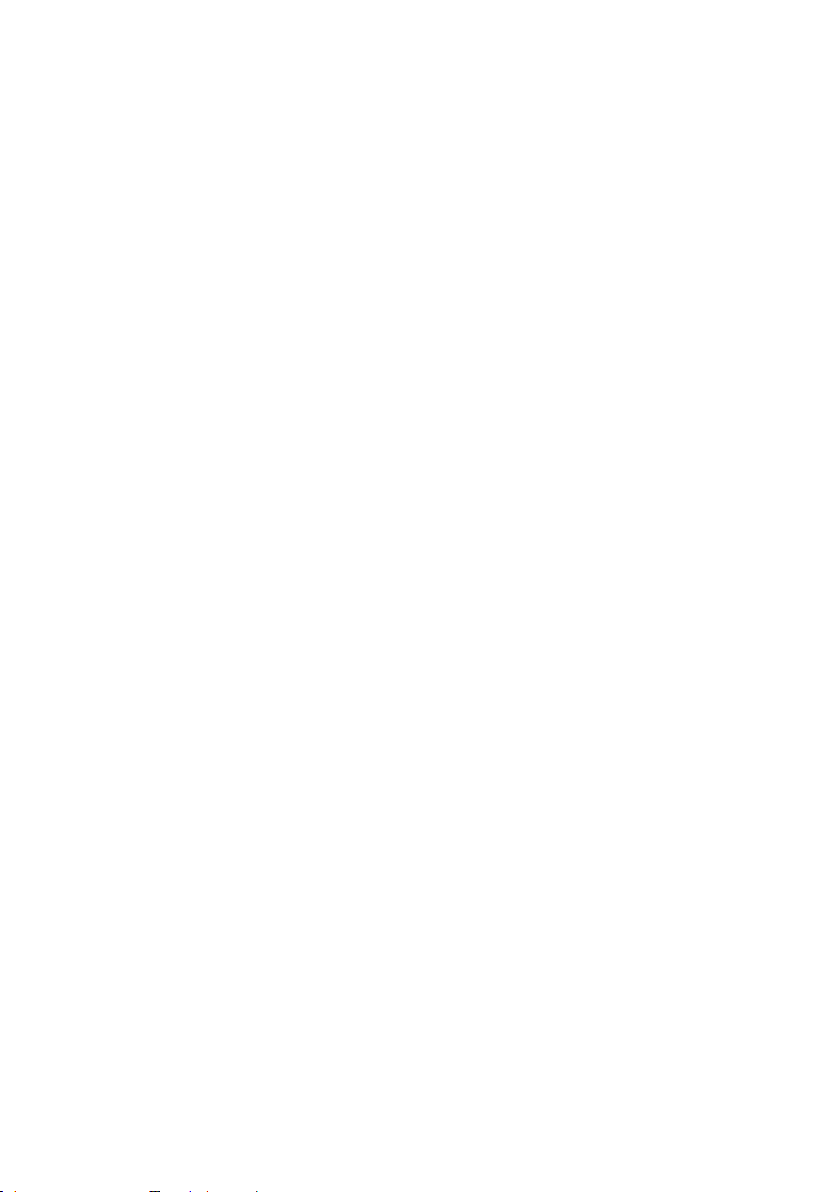
ROZDZIAŁ 8: EDYCJA DWUŚCIEŻKOWA .............. 211
Ścieżka nakładek – wprowadzenie ...................................................... 211
Edycja A/B .......................................................................................... 213
Narzędzie Obraz w obrazie .................................................................. 215
Narzędzie Kluczowanie kolorem ......................................................... 221
Wybieranie kolorów ............................................................................ 230
ROZDZIAŁ 9: PRZEJŚCIA ........................................ 231
Typy przejść i ich zastosowanie .......................................................... 233
Wyświetlanie podglądu przejść w filmie ............................................. 236
Przejścia audio ..................................................................................... 237
Polecenie Powiel przejście .................................................................. 238
Przycinanie przejść................................................................................. 239
Przycinanie za pomocą narzędzia Właściwości klipu .......................... 239
ROZDZIAŁ 10: OBRAZY NIERUCHOME .................. 243
Edycja obrazów nieruchomych ............................................................. 246
Edytowanie właściwości klipu obrazu ................................................. 246
Narzędzie pobierania klatek .................................................................. 255
Narzędzie pobierania klatek ................................................................ 255
ROZDZIAŁ 11: MENU DYSKU .................................. 259
Tworzenie dysku w programie Studio ................................................. 261
Używanie menu z albumu ................................................................... 263
Elementy sterujące odtwarzaczem DVD ............................................. 265
Edycja menu na osi czasu .................................................................... 267
Edycja za pomocą narzędzia Właściwości klipu .................................. 269
Narzędzie Menu dysku ......................................................................... 275
ROZDZIAŁ 12: EDYTOR TYTUŁÓW
KLASYCZNYCH ........................................................ 277
Uruchamianie Edytora tytułów klasycznych ....................................... 278
Elementy sterujące Edytora tytułów klasycznych ............................... 280
Przyciski typu tytułu ............................................................................ 280
Przybornik obiektów ............................................................................ 281
Spis treści vii
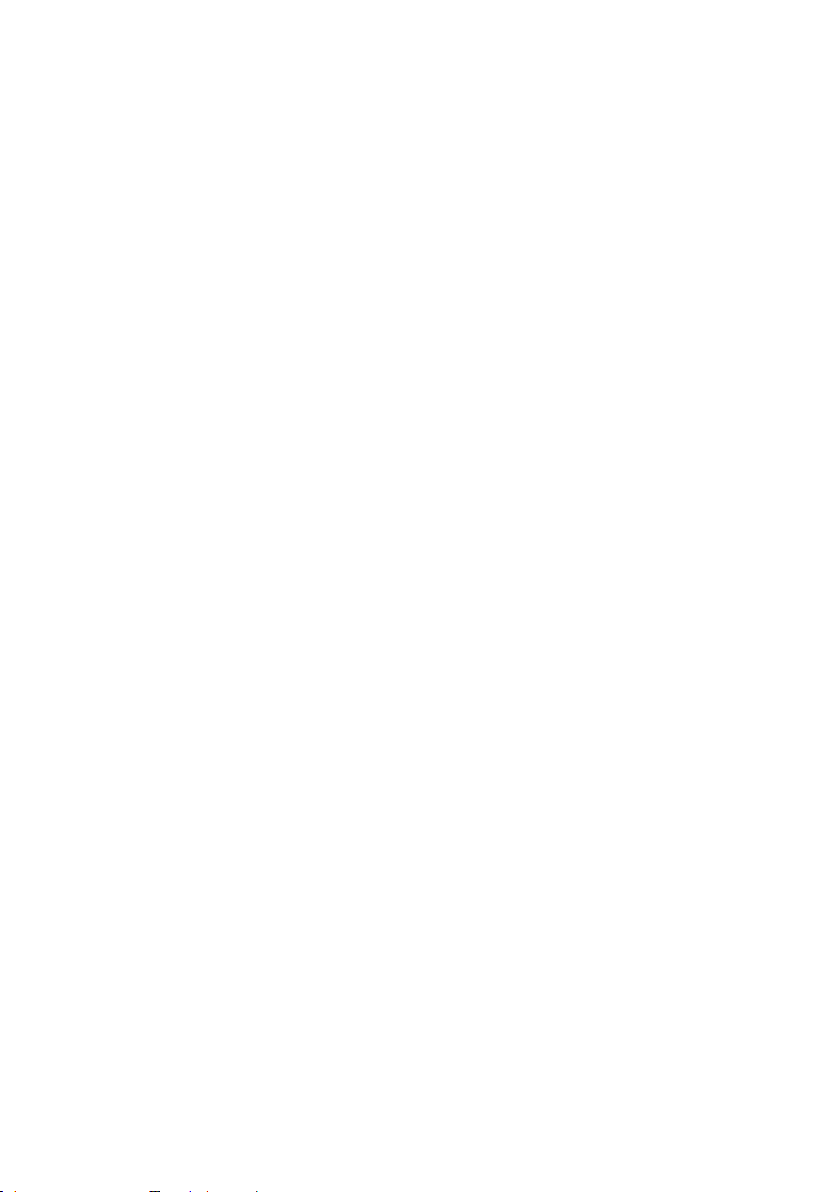
Przyciski wyboru trybu edycji ............................................................. 285
Przyciski układu obiektu ..................................................................... 286
Przyciski schowka i usuwania ............................................................. 289
Elementy sterujące stylem tekstu ......................................................... 289
Album Edytora tytułów klasycznych .................................................... 291
Przeglądarka wyglądów ....................................................................... 292
Sekcjatła .............................................................................................. 294
Sekcja obrazów .................................................................................... 297
Sekcja przycisków ............................................................................... 297
ROZDZIAŁ 13: NARZĘDZIE TYTUŁÓW
RUCHOMYCH ............................................................ 301
Uruchamianie i zamykanie narzędzia tytułów ..................................... 304
Operacje na plikach ............................................................................. 306
Album Narzędzia tytułów ruchomych .................................................. 307
Sekcja wideo ........................................................................................ 309
Sekcja zdjęć ......................................................................................... 311
Sekcja obiektów ................................................................................... 312
Sekcja wyglądu .................................................................................... 313
Sekcja ruchu ........................................................................................ 320
Tworzenie i edytowanie tytułów ruchomych ........................................ 324
Panel tła ............................................................................................... 327
Okno edycji ......................................................................................... 328
Praca z tekstem .................................................................................... 332
Korzystanie z listy warstw ................................................................... 337
Korzystanie z grup warstw .................................................................. 344
ROZDZIAŁ 14: EFEKTY DŹWIĘKOWE I MUZYKA .. 351
Ścieżki audio osi czasu ........................................................................ 354
Narzędzie Audio z CD .......................................................................... 357
Narzędzie Muzyka w tle ....................................................................... 358
Narzędzie narracji ............................................................................... 360
Przycinanie klipów audio ....................................................................... 363
Przycinanie za pomocą narzędzia Właściwości klipu .......................... 364
Głośność audio i miksowanie ................................................................. 366
Budowa klipu audio ............................................................................. 367
viii Pinnacle Studio
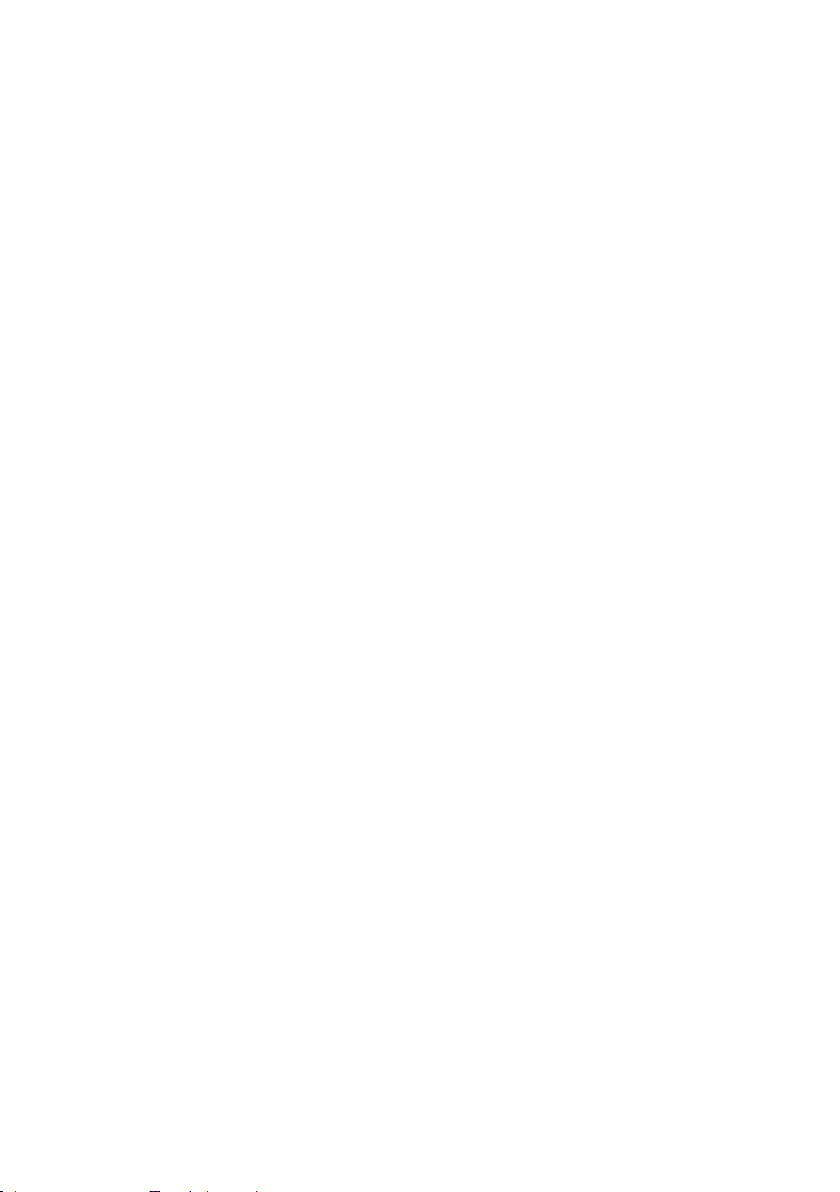
Dopasowywanie audio na osi czasu..................................................... 369
Przejścia na ścieżkach audio ................................................................ 372
Narzędzie Głośność i balans ................................................................ 372
ROZDZIAŁ 15: EFEKTY AUDIO ................................ 381
Redukcja szumów ................................................................................ 383
Efekty programu Ultimate..................................................................... 384
Narzędzie kanału ................................................................................. 385
Chór ..................................................................................................... 385
Eliminacja syczących dźwięków ......................................................... 385
Korektor ............................................................................................... 386
Grungelizer .......................................................................................... 387
Równoważenie .................................................................................... 387
Pogłos .................................................................................................. 388
Echo stereo .......................................................................................... 388
Rozpraszanie stereo ............................................................................. 389
ROZDZIAŁ 16: TWORZENIE FILMU ......................... 391
Wyprowadzanie na nośnik dyskowy ..................................................... 395
Wyprowadzanie do pliku ....................................................................... 400
Wyprowadzanie na taśmę ...................................................................... 409
Konfigurowanie kamery lub magnetowidu ......................................... 409
Wyprowadzanie filmu na taśmę wideo ................................................ 411
Wyprowadzanie filmu do sieci Web ..................................................... 412
DODATEK A: OPCJE USTAWIEŃ ............................ 415
Preferencje projektu ............................................................................. 416
Preferencje audio i wideo .................................................................... 419
Ustawienia tworzenia dysku ................................................................ 426
Ustawienia tworzenia pliku ................................................................. 431
Ustawienia tworzenia pliku Real Media .............................................. 437
Ustawienia tworzenia pliku Windows Media ...................................... 440
Ustawienia tworzenia taśmy ................................................................ 442
Spis treści ix
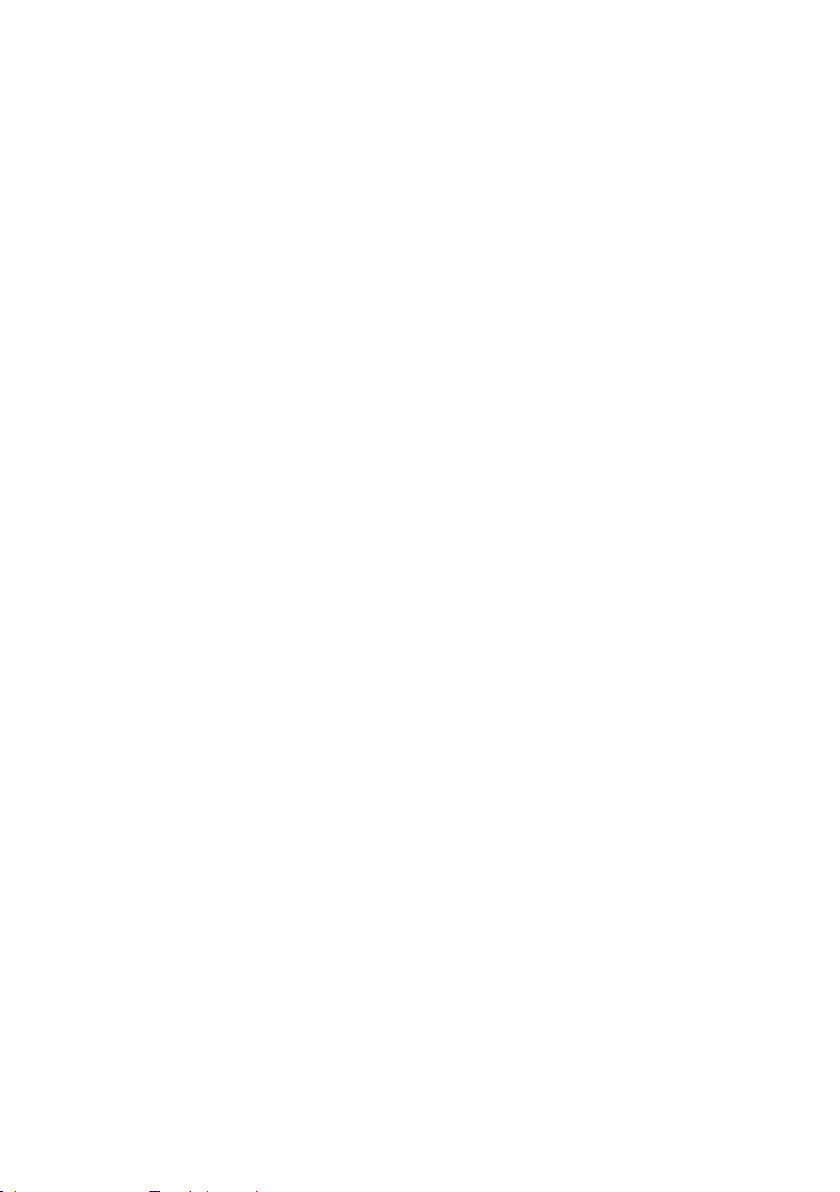
DODATEK B: WSKAZÓWKI I PORADY ................... 447
Sprzęt ................................................................................................... 447
Ustawienia karty graficznej ................................................................. 450
Program Studio a animacje komputerowe ........................................... 451
DODATEK C: ROZWIĄZYWANIE PROBLEMÓW .... 453
Pomoc techniczna online ........................................................................ 455
Najczęstsze problemy konsultowane z pomocą techniczną ................. 457
Błędy i awarie podczas instalacji ......................................................... 457
Program Studio ulega awarii w trybie edycji ....................................... 459
Program Studio zawiesza się podczas renderowania ........................... 465
Program Studio zawiesza się podczas uruchamiania lub
nie uruchamia się ................................................................................. 469
W trybie Tworzenie filmu pojawia się komunikat o błędzie
„Nagrywanie nie powiodło się” ........................................................... 472
Dysk DVD utworzony w programie Studio nie odtwarza się
lub jest pusty ........................................................................................ 474
DODATEK D: PORADY DOTYCZĄCE
KOMPOZYCJI FILMÓW WIDEO ............................... 477
Tworzenie planu ujęć ........................................................................... 478
Edycja .................................................................................................. 479
Ogólne reguły dotyczące edycji filmu wideo ...................................... 483
Produkcja ścieżki dźwiękowej ............................................................. 486
Tytuł .................................................................................................... 487
DODATEK E: SŁOWNIK ........................................... 489
DODATEK F: SKRÓTY KLAWIATUROWE .............. 509
INDEX ........................................................................ 514
x Pinnacle Studio
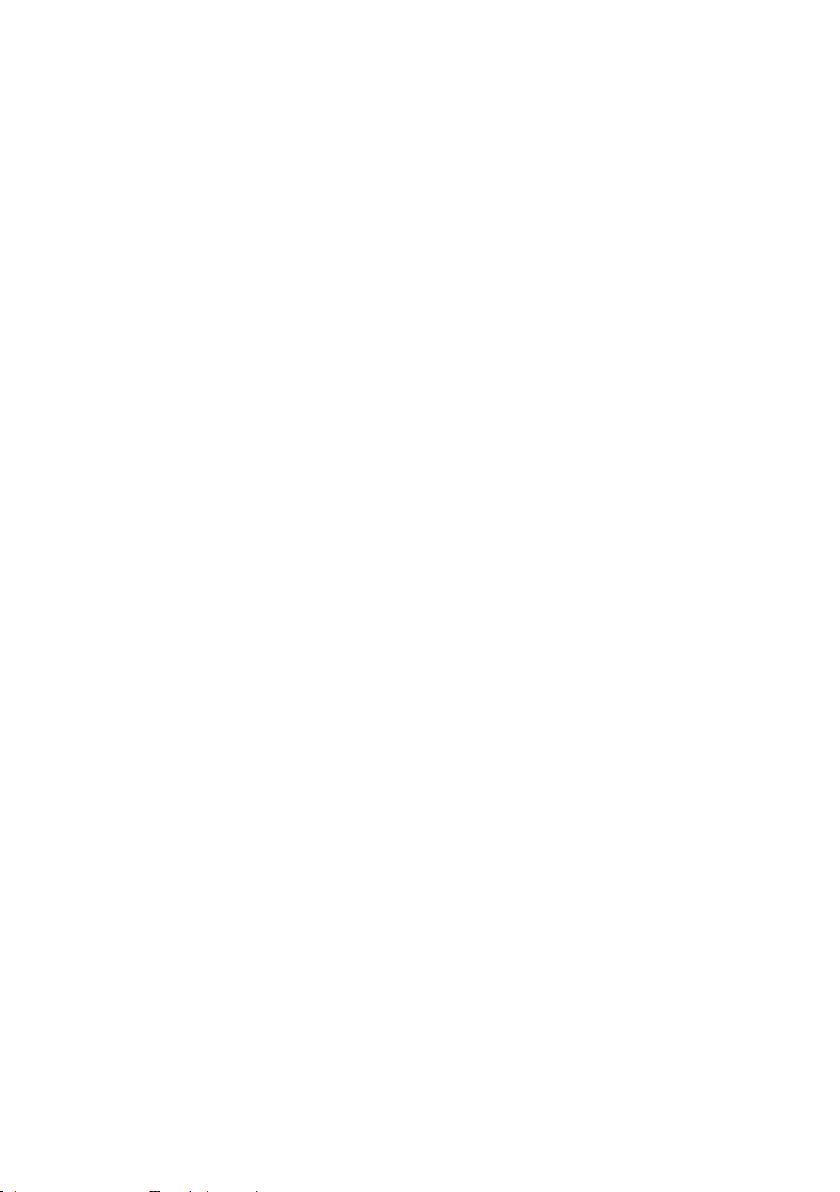
Przed rozpoczęciem
Dziękujemy za zakup oprogramowania Pinnacle
Studio. Mamy nadzieję, że program spełni wszystkie
oczekiwania.
Informacje zawarte w tym podręczniku dotyczą
wszystkich wersji programu Studio, w tym wersji
Studio Ultimate i Studio Ultimate Collection. Różnice
pomiędzy poszczególnymi wersjami będą odpowiednio
oznaczane. W większości przypadków nazwa „Studio”
będzie używana ogólnie w odniesieniu do wszystkich
wersji. Podobnie nazwa „Studio Ultimate” odnosi się
również do programu Studio Ultimate Collection,
chyba że zaznaczono inaczej.
Jeżeli oprogramowanie Studio jest używane po raz
pierwszy, zalecamy przechowywanie tego podręcznika
w stale dostępnym miejscu.
Aby przygotować się odpowiednio do używania
programu Studio, przed przejściem do rozdziału 1,
Używanie programu Studio, należy się zapoznać z
trzema poniższymi tematami.
Nowym użytkownikom stanowczo zaleca się też
skorzystanie z samouczka programu Studio. Aby
uruchomić samouczek, należy kliknąć
mu łącze na ekranie powitalnym wyświetlanym
Przed rozpoczęciem xi
odpowiadające
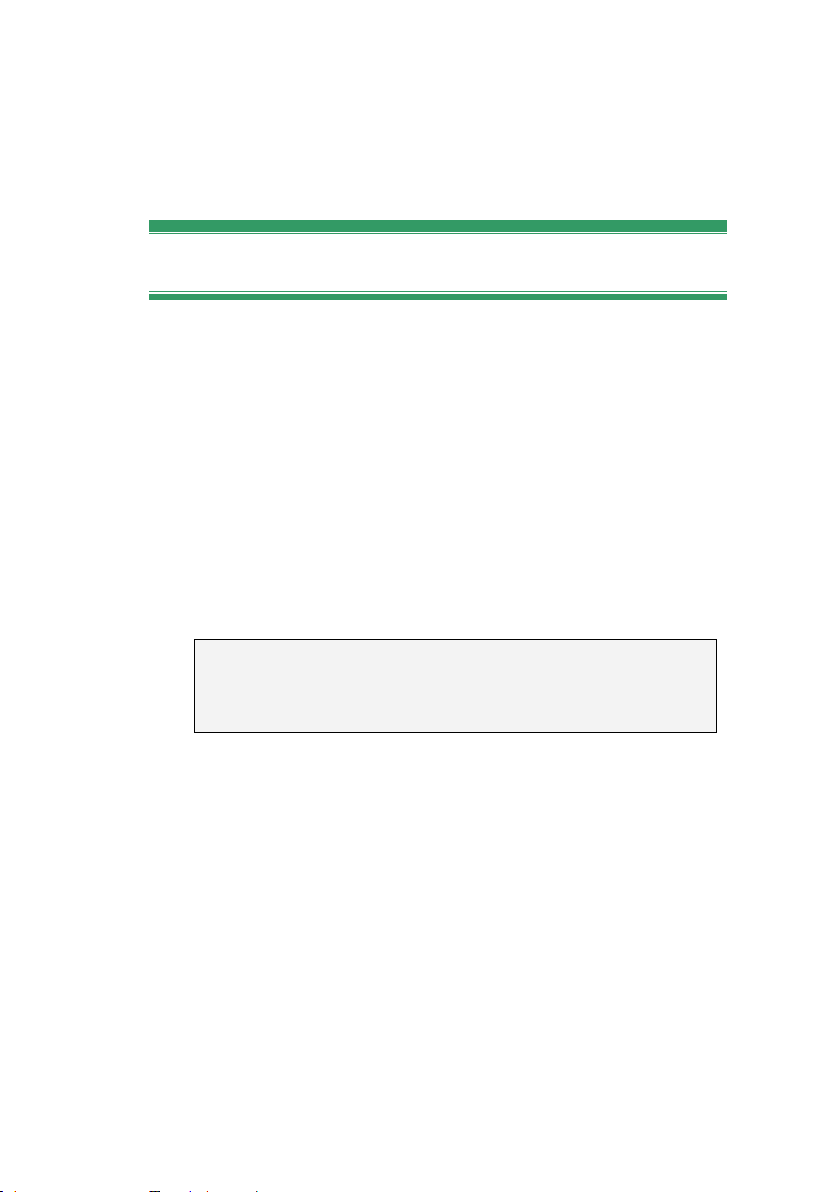
podczas uruchamiania programu Studio lub skorzystać
z polecenia menu Pomoc ¾ Samouczek w już
uruchomionej aplikacji.
Wymagania dotyczące sprzętu
Wydajny system edycji oprócz oprogramowania Studio
wymaga odpowiedniego poziomu wydajności sprzętu,
co opisano w tej sekcji. Jednak specyfikacje — chociaż
ważne — nie decydują o wszystkim. Poprawne
działanie urządzeń zależy też od dostarczonych przez
producenta sterowników. W rozwiązywaniu
problemów z kartami graficznym i dźwiękowymi oraz
innymi urządzeniami może być pomocne sprawdzenie
na stronie WWW producenta, czy dostępne są
aktualizacje sterowników i informacje pomocy
technicznej.
Uwaga: Niektóre wymienione tu funkcje wymagają
bezpłatnego lub płatnego aktywowania przez Internet
(zależy to od wersji programu Studio).
Komputer
• Procesor Intel Pentium lub AMD Athlon taktowany
zegarem 1,8 GHz bądź szybszy (zalecany taktowany
zegarem 2,4 GHz lub szybszy) Procesor Intel Core™
2 lub i7 2,4 GHz wymagany do edytowania plików
w formacie AVCHD (2,66 GHz w przypadku
formatu AVCHD 1920)
• Zalecana pamięć 1 GB; do edycji plików w formacie
AVCHD wymagana pamięć 2 GB
xii Pinnacle Studio

• System operacyjny Windows® 7, Windows Vista®
z dodatkiem Service Pack 2 lub Windows XP z
dodatkiem Service Pack 3
• Karta graficzna zgodna ze standardem DirectX 9 lub
10 wyposażona w 64 MB pamięci (zalecane co
najmniej 128 MB); w przypadku edytowania wideo
HD i plików w formacie AVCHD wymagana karta
graficzna wyposażona w 256 MB pamięci
• Karta dźwiękowa zgodna ze standardem DirectX 9
lub nowszym
• 3,2 GB miejsca na dysku (wymagane dodatkowe
miejsce dla dodatków typu plug-in)
• Napęd DVD-ROM (do zainstalowania
oprogramowania).
Następujące elementy są opcjonalne:
• Nagrywarka dysków CD-R(W) do tworzenia dysków
VideoCD (VCD) lub Super VideoCD (SVCD).
• Nagrywarka dysków DVD-/+R(W) do tworzenia
dysków DVD, HD DVD i AVCHD.
• Nagrywarka dysków Blu-ray do tworzenia dysków
Blu-ray (program Studio Ultimate).
• Karta dźwiękowa z wyjściem dźwięku
przestrzennego w celu odsłuchiwania zmiksowanego
dźwięku przestrzennego.
Dysk twardy
Dysk twardy musi mieć możliwość stałego odczytu i
zapisu z szybkością 4 MB/s. Warunek ten spełnia
większość dysków twardych. Przy pierwszej próbie
przechwycenia obrazu oprogramowanie Studio
przetestuje dysk twardy w celu sprawdzenia, czy jest
on dostatecznie szybki. Obraz wideo w formacie DV
zajmuje 3,6 MB miejsca na dysku twardym na jedną
Przed rozpoczęciem xiii
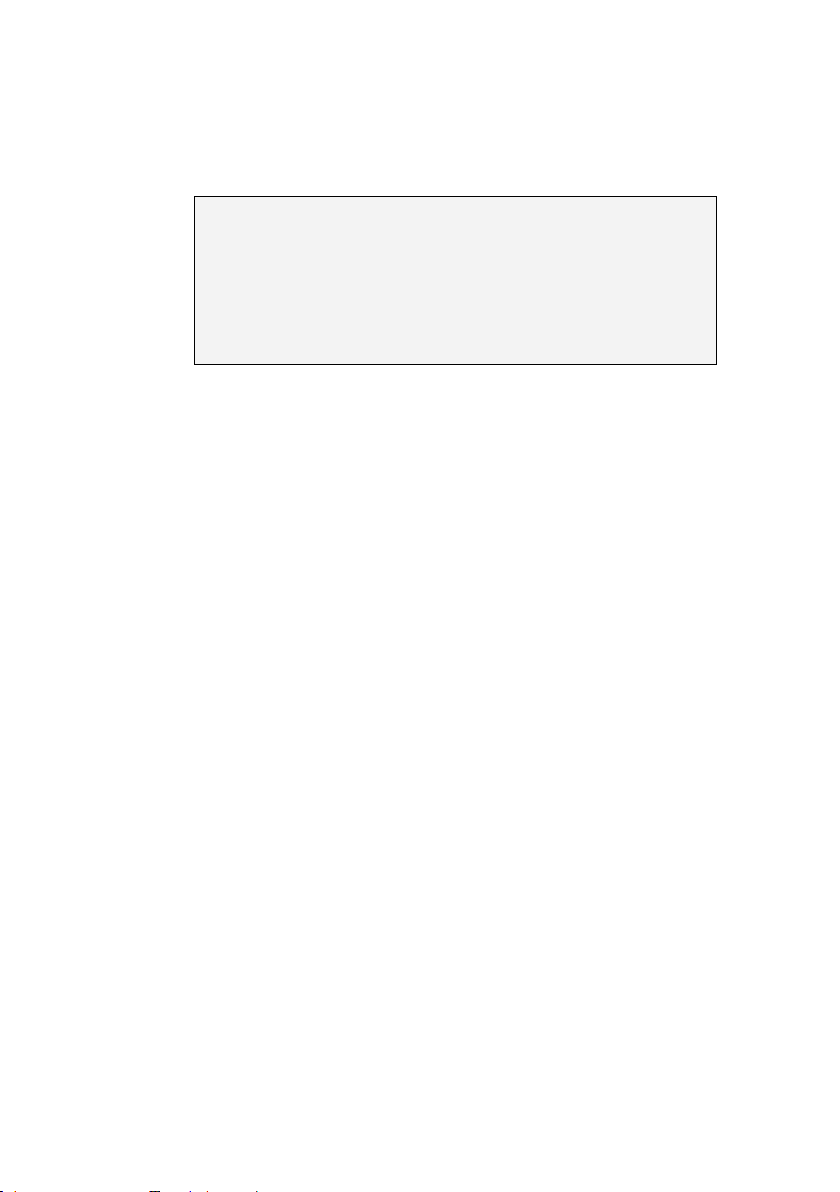
sekundę, zatem zaledwie cztery i pół minuty materiału
w formacie DV wymagają pełnego gigabajta miejsca
na dysku.
Porada: W przypadku przechwytywania z taśmy
wideo zaleca się korzystanie z osobnego dysku
twardego w celu uniknięcia „rywalizacji” o miejsce na
dysku twardym podczas przechwytywania między
programem Studio i innymi programami, w tym
systemem Windows.
Sprzęt do przechwytywania wideo
Program Studio może przechwytywać wideo z wielu
różnych źródeł analogowych i cyfrowych. Zobacz
temat „Panel Importuj z”, strona 22.
Sprzęt do wyprowadzania wideo
Oprogramowanie Studio może wyprowadzać wideo do
następujących urządzeń:
• Dowolna cyfrowa kamera HDV, DV lub Digital8
albo magnetowid VCR. Wymaga to portu IEEE1394 (FireWire) zgodnego ze standardem OHCI
(takiego jak dostępny na karcie Pinnacle Studio DV).
Kamera musi być skonfigurowana do nagrywania z
wejścia DV.
• Dowolna kamera analogowa (8 mm, Hi8, VHS,
SVHS, VHS-C lub SVHS-C) lub magnetowid VCR.
Wymaga to urządzenia Pinnacle Studio USB-700,
PCI-500, PCI-700 lub innego urządzenia firmy
Pinnacle wyposażonego w wyjścia analogowe.
Możliwe jest też wyprowadzanie do analogowych
magnetowidów VCR i kamer przy użyciu karty
Pinnacle Studio DV lub innego portu 1394 zgodnego
ze standardem OHCI, jeżeli kamera DV lub Digital8
albo magnetowid VCR może przekazywać sygnał
xiv Pinnacle Studio
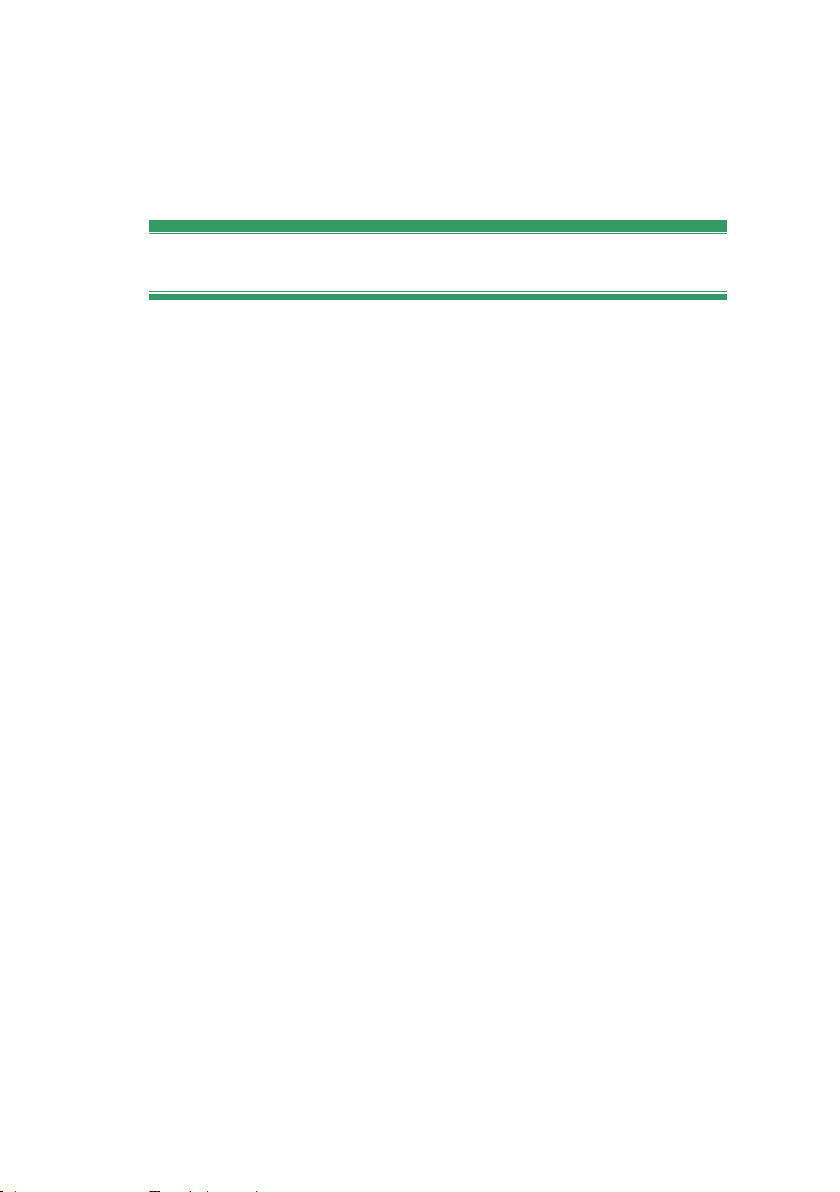
DV przez wyjścia analogowe (więcej informacji
można znaleźć w dokumentacji kamery oraz w
rozdziale 16, Tworzenie filmu).
Skróty i konwencje
W celu zorganizowania materiału w niniejszym
podręczniku są stosowane następujące konwencje.
Terminologia
AVCHD: Format danych wideo używany przez
niektóre kamery o wysokiej rozdzielczości, a także
służący do tworzenia dysków DVD do odczytu w
odtwarzaczach Blu-ray. Edytowanie plików AVCHD
wymaga więcej mocy obliczeniowej niż w przypadku
innych formatów obsługiwanych przez program Studio.
DV: Termin „DV“ oznacza kamery, magnetowidy
VCR i taśmy DV oraz Digital8.
HDV: Format wideo o wysokiej rozdzielczości, który
umożliwia nagrywanie wideo o rozmiarach klatek
1280×720 lub 1440×1080 w formacie MPEG-2 na
nośnikach DV.
1394: Termin „1394” oznacza interfejsy, porty i kable
IEEE-1394, FireWire, DV lub i.LINK zgodne ze
standardem OHCI.
Analogowe: Termin „analogowe“ oznacza kamery,
magnetowidy VCR i taśmy 8mm, Hi8, VHS, SVHS,
VHS-C lub SVHS-C oraz kable i złącza sygnału
zespolonego/RCA i S-Video.
Przed rozpoczęciem xv
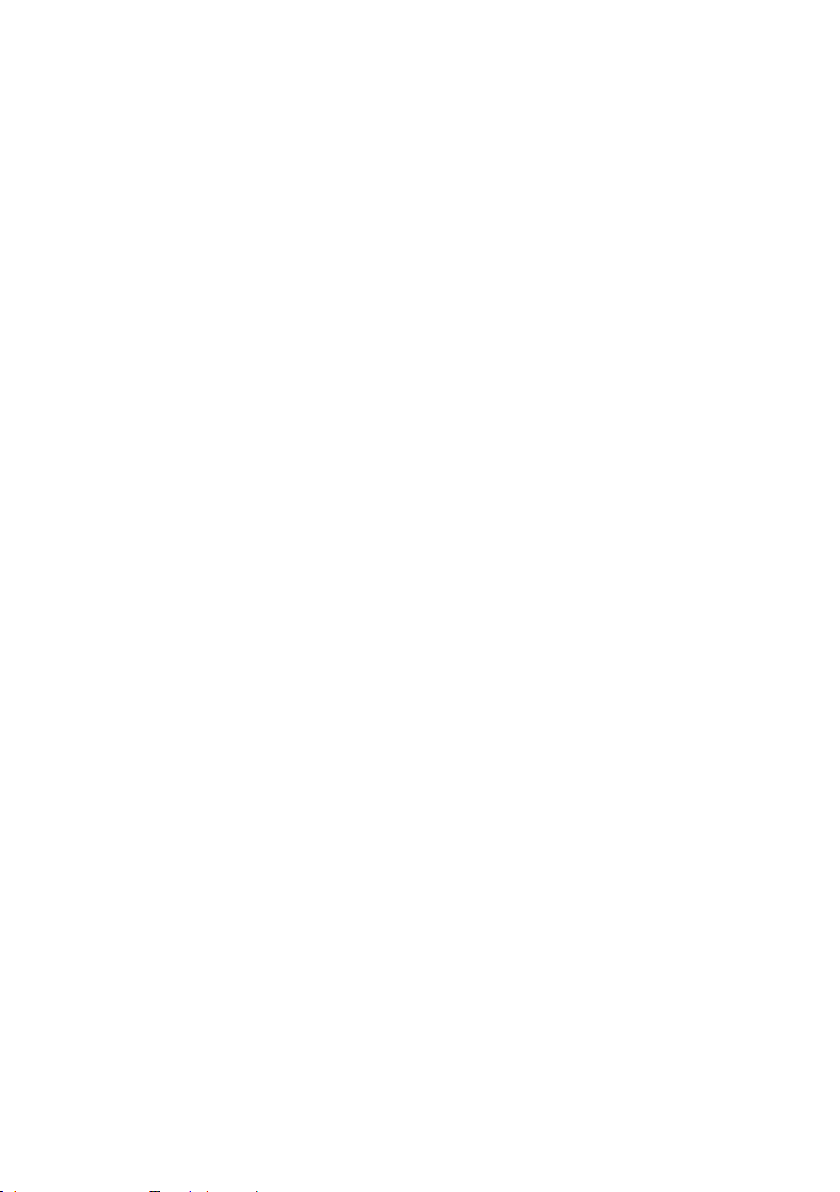
Przyciski, menu, okna dialogowe i okna
Nazwy przycisków, menu i powiązanych elementów
zostały napisane kursywą w celu odróżnienia ich od
tekstu otaczającego, natomiast nazwy okien i okien
dialogowych są pisane wielką literą. Na przykład:
Kliknij przycisk Edytuj menu, aby otworzyć menu w
Edytorze tytułów klasycznych.
Wybieranie poleceń menu
Symbol strzałki w prawo (¾) oznacza ścieżkę
hierarchicznych elementów menu. Na przykład:
Wybierz kolejno Przybornik ¾ Generuj muzykę w
tle.
Konwencje klawiatury
Nazwy klawiszy są pisane wielką literą i są
podkreślone. Znak plusa oznacza kombinację klawiszy.
Na przykład:
Naciśnij kombinację klawiszy Ctrl+A, aby
zaznaczyć wszystkie klipy na osi czasu.
Kliknięcia myszą
Jeżeli wymagane jest kliknięcie myszą, domyślnie
chodzi zawsze o kliknięcie lewym przyciskiem, chyba
że zostanie określone inaczej:
Kliknij prawym przyciskiem myszy i wybierz
polecenie Przejdź do Edytora tytułów/menu.
xvi Pinnacle Studio
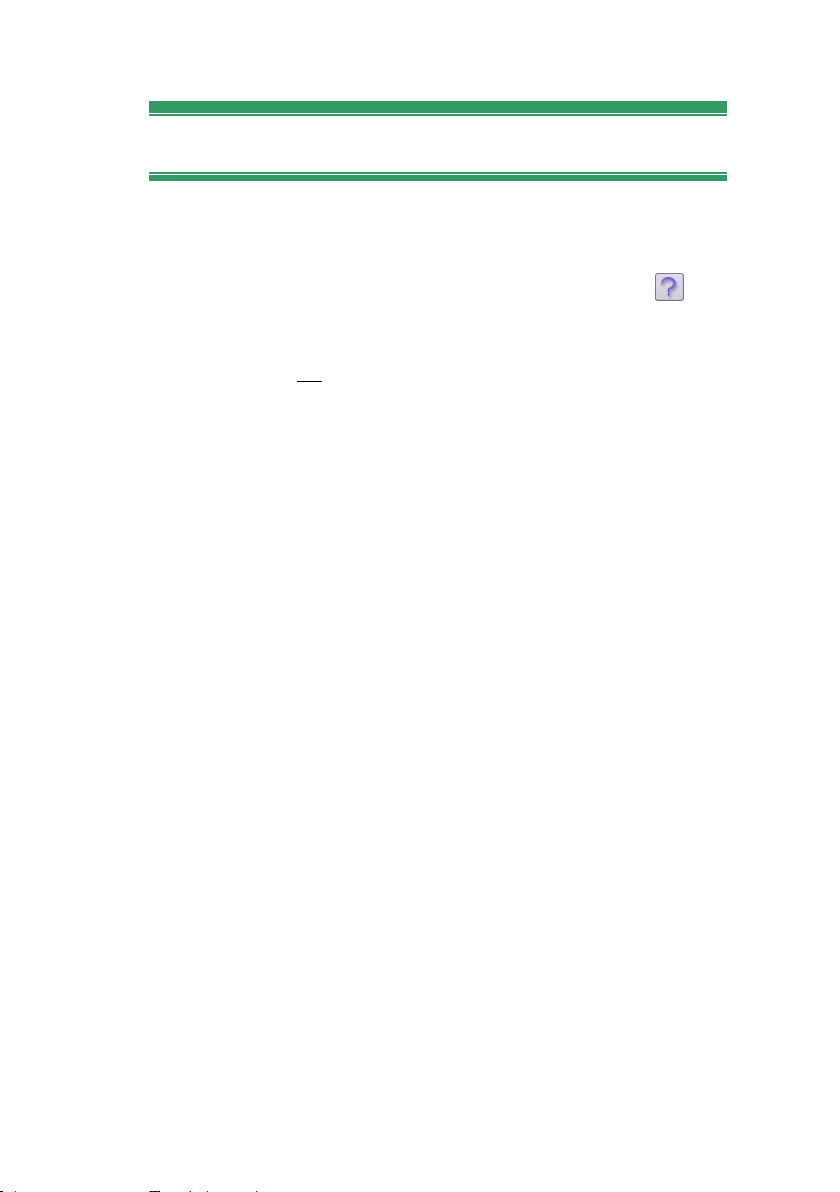
Pomoc online
Podczas pracy w programie Studio dostępne są zawsze
dwa rodzaje pomocy:
• Plik pomocy: Kliknij przycisk pomocy na
głównym pasku menu programu Studio lub wybierz
kolejno Pomoc ¾ Tematy Pomocy, lub naciśnij
klawisz F1, aby otworzyć plik pomocy programu
Studio.
• Etykietki narzędzi: Aby dowiedzieć się, jaką
funkcję pełni dany przycisk lub inny element
sterujący programu Studio, należy zatrzymać kursor
myszy nad żądanym elementem. Pojawi się etykietka
narzędzia z odpowiednim objaśnieniem.
Przed rozpoczęciem xvii
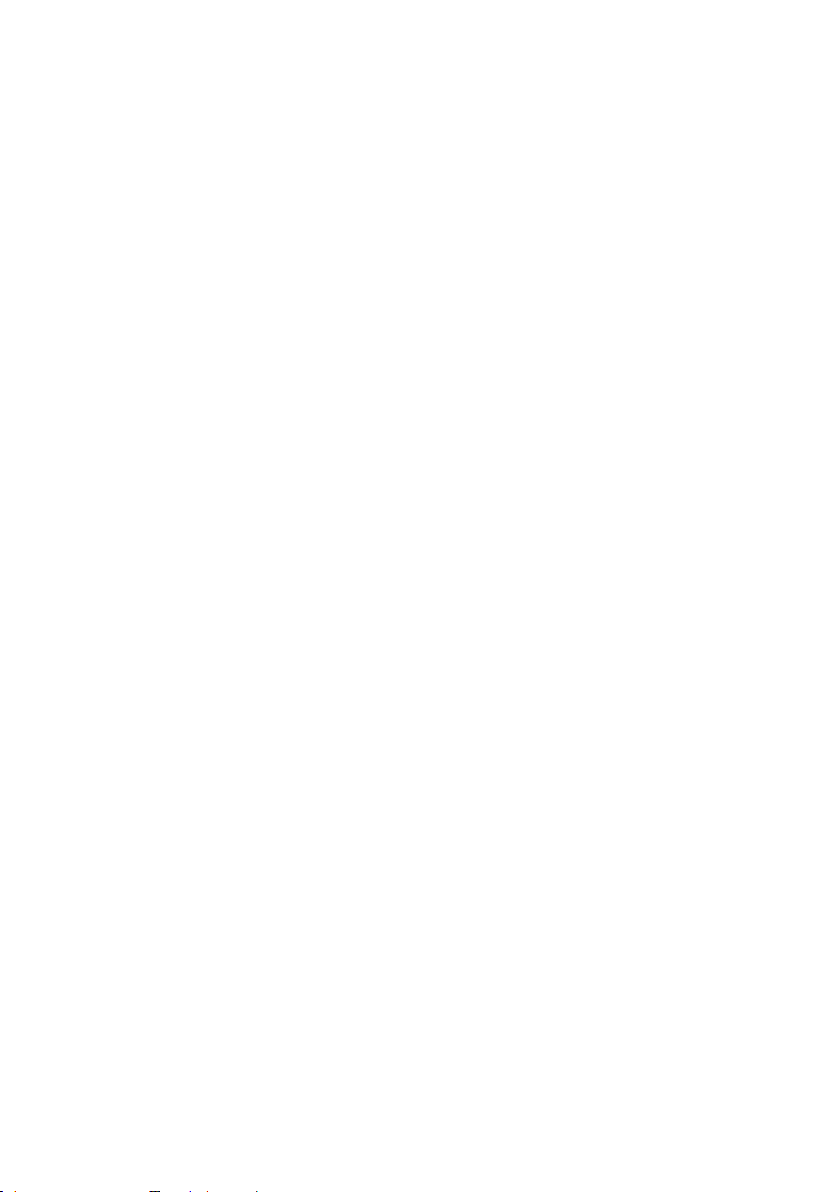
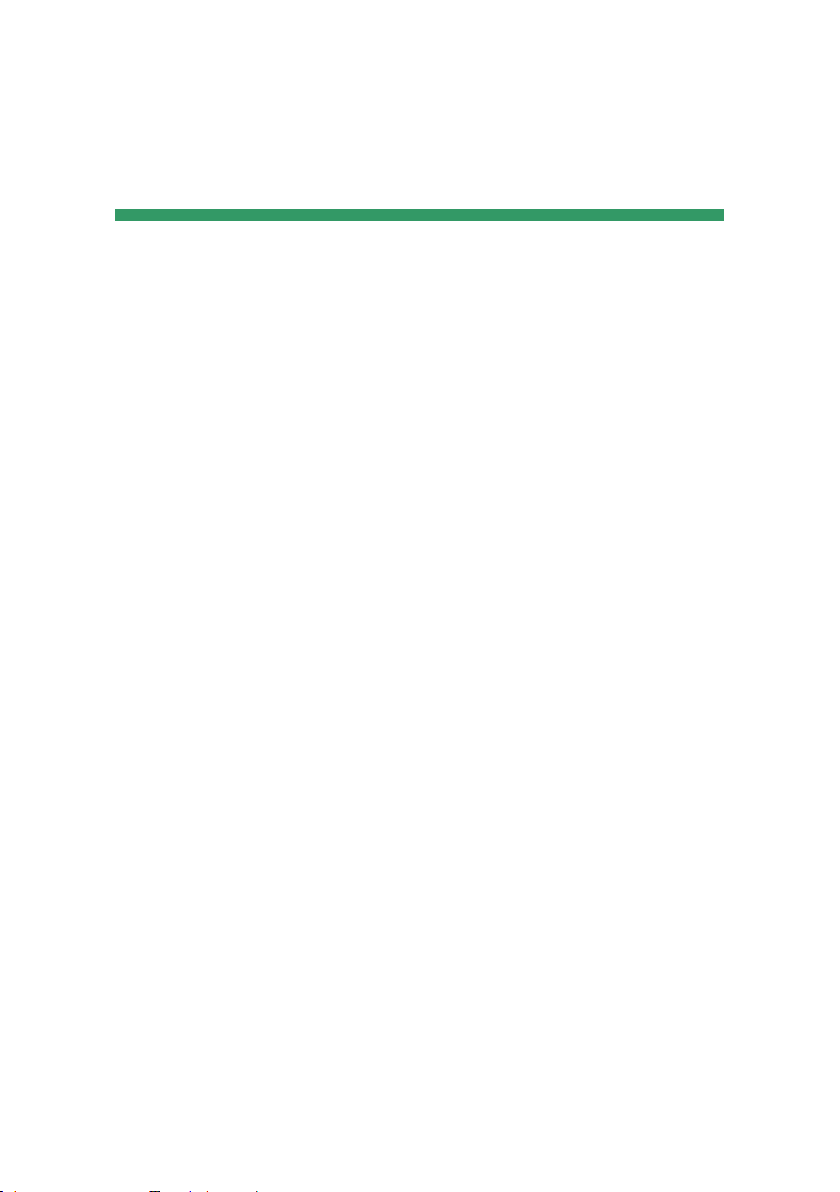
ROZDZIAŁ 1:
Korzystanie z programu
Studio
Proces tworzenia filmów w programie Studio
przebiega w trzech etapach:
1. Importowanie: Importowanie źródłowego materiału
wideo („surowego” materiału) na dysk twardy
komputera. Źródła, z których można korzystać, to
między innymi analogowe taśmy wideo (8 mm, VHS
itp.), cyfrowe taśmy wideo (HDV, DV, Digital8), karty
pamięci i inne nośniki oparte na plikach, a także
bezpośredni przekaz z kamery wideo lub kamery
internetowej.
Tryb importowania został omówiony w rozdziale 2:
Przechwytywanie i importowanie multimediów.
2. Edycja: Montaż materiału wideo według potrzeb
przez zmianę kolejności scen i odrzucenie zbędnych
fragmentów. Dodawanie efektów wizualnych, takich
jak przejścia, tytuły i grafika, oraz dodatkowych
ścieżek audio, takich jak efekty dźwiękowe i muzyka w
tle. W przypadku tworzenia dysków DVD, Blu-ray i
VCD można utworzyć interakcyjne menu,
zapewniające widzom większe możliwości ich
przeglądania.
Rozdział 1: Korzystanie z programu Studio 1
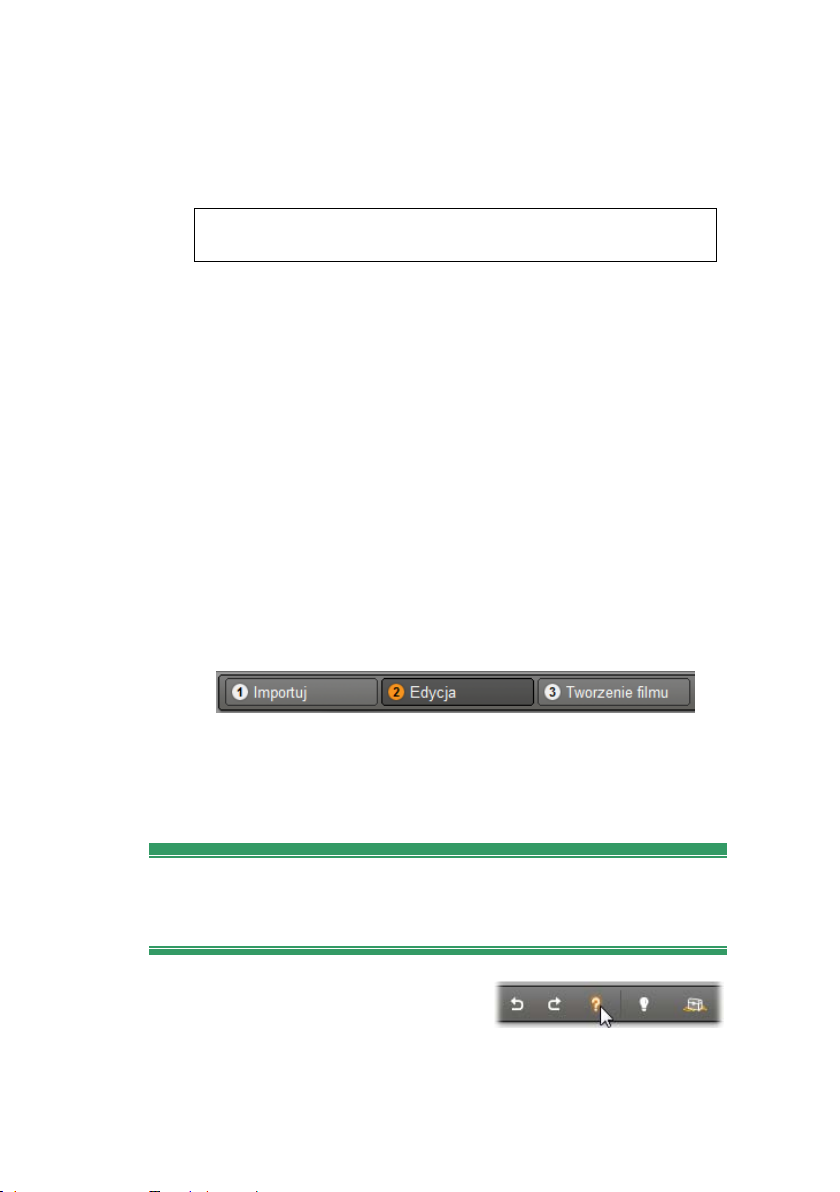
W programie Studio większość pracy wykonuje się
właśnie w trybie edycji. Więcej informacji znajduje się
w części „Tryb edycji“ tym rozdziale (strona 4).
Dostępność: Tworzenie dysków Blu-ray jest obsługiwane tylko w
programach Studio Ultimate i Studio Ultimate Collection.
3. Tworzenie filmu: Po ukończeniu projektu gotowy
film można wygenerować w wybranym formacie i na
żądanym nośniku: m.in. na taśmie, na dyskach VCD,
S-VCD, DVD albo w plikach AVI, MPEG, RealVideo
lub Windows Media.
Tryb tworzenia filmu został omówiony w rozdziale 16,
Tworzenie filmu.
Ustawianie trybu
Klikając jeden z trzech przycisków trybu, dostępnych
w lewej górnej części okna programu Studio, można
wybrać etap procesu tworzenia filmu, nad którym chce
się pracować:
Przy zmianie trybu wygląd programu Studio zmienia
się w celu wyświetlenia elementów sterujących
wymaganych w przypadku nowego trybu.
Cofnij, Wykonaj ponownie, Pomoc,
Pomoc techniczna i Premiowe – przyciski
Przyciski Cofnij, Wykonaj
ponownie, Pomoc, Pomoc
techniczna oraz Premiowe są zawsze dostępne w
prawym górnym rogu okna programu Studio, bez
2 Pinnacle Studio
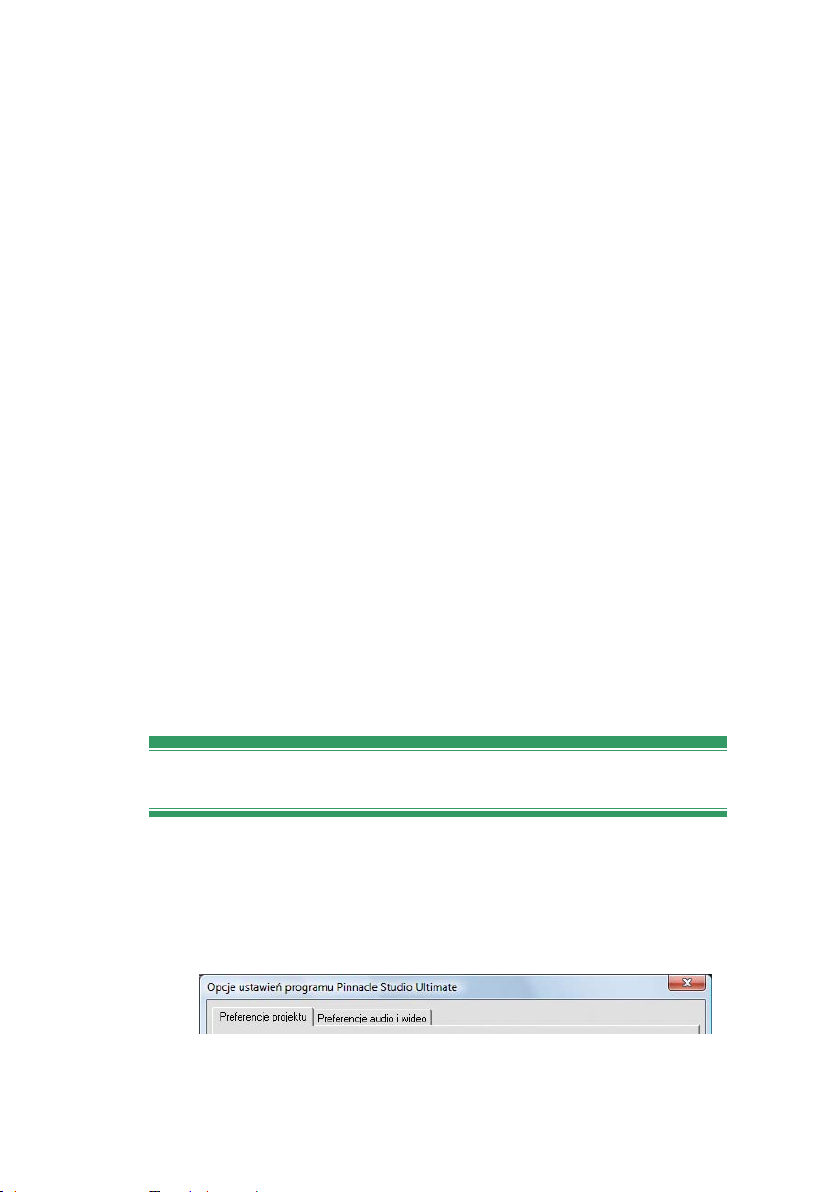
względu na to, który z trzech trybów jest aktualnie
włączony.
• Przycisk Cofnij pozwala wycofywać pojedynczo
dowolne zmiany wprowadzone do projektu w trakcie
bieżącej sesji.
• Przycisk Wykonaj ponownie pozwala pojedynczo
wprowadzać zmiany ponownie, w przypadku gdy
cofnięto ich zbyt wiele.
• Przycisk Pomoc uruchamia wbudowany system
Pomocy programu Studio.
• Przycisk Pomoc techniczna otwiera w przeglądarce
sieci Web witrynę pomocy technicznej programu
Studio.
• Przycisk Premiowe umożliwia rozszerzenie
programu Studio przez zakup i zainstalowanie
zawartości premiowej. (Szczegóły można znaleźć na
stronie 13).
Wszystkie pozostałe elementy sterujące w oknie
programu Studio odnoszą się do zadań dostępnych w
bieżącym trybie.
Ustawianie opcji
Większość opcji programu Studio ustawia się przy
użyciu dwóch okien dialogowych zawierających karty.
Pierwsze pozwala kontrolować opcje związane z
trybem edycji. Zawiera dwie karty:
Rozdział 1: Korzystanie z programu Studio 3
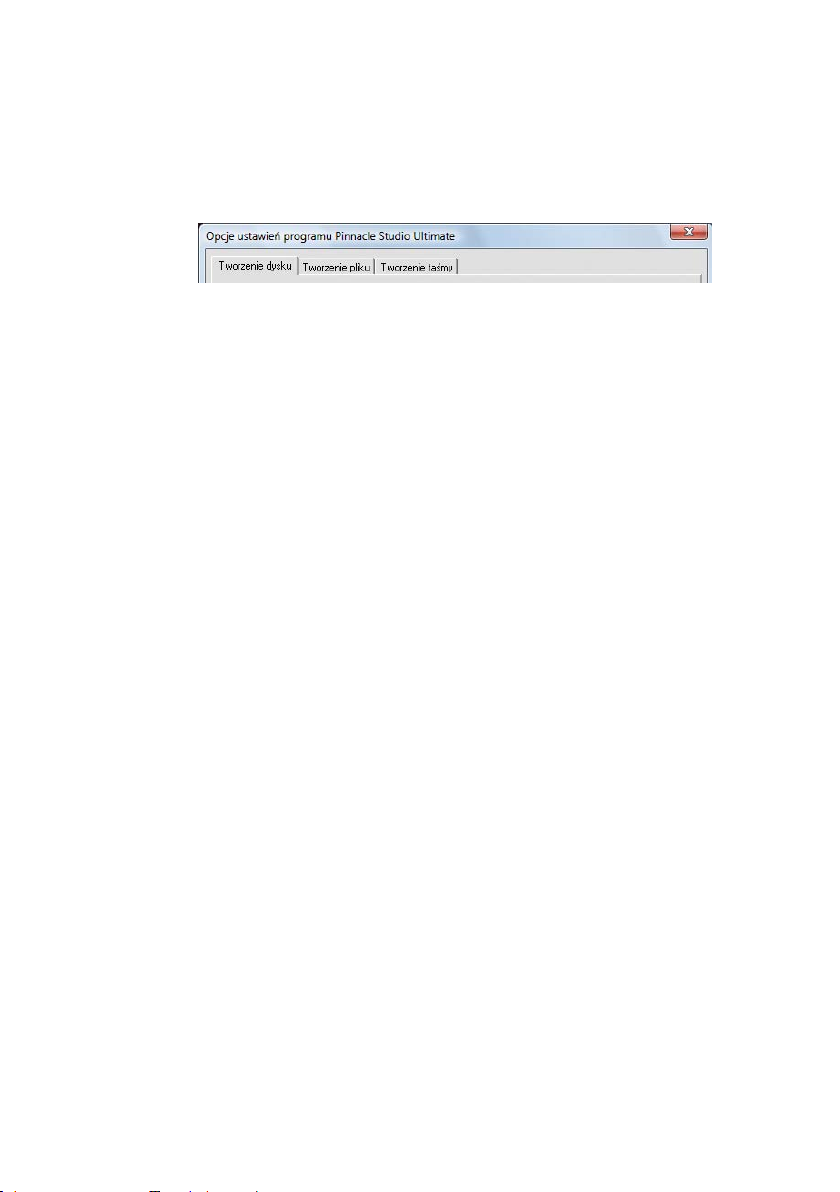
Drugie okno dialogowe zawiera opcje związane z
trybem tworzenia filmu. Dostępne są w nim trzy karty,
po jednej dla każdego z trzech typów wyprowadzania
filmu:
Każdy panel obu okien dialogowych może zostać
otwarty osobno odpowiednim poleceniem menu
Ustawienia (np. Ustawienia ¾ Preferencje projektu).
Po otwarciu okna dialogowego w ten sposób wszystkie
jego pozostałe panele są wówczas dostępne za
pośrednictwem poszczególnych kart.
Dla uproszczenia wszystkie panele opcji są traktowane
w niniejszym tekście osobno, na przykład „panel opcji
Preferencje projektu”.
Szczegółowe objaśnienia opcji zawartych w obu
oknach dialogowych znajdują się w dodatku A, Opcje
ustawień.
Dodatkowe opcje importowania znajdują się na panelu
Tryb Kreatora importowania. Dostępne opcje zależą od
typu multimediów, które będą importowane, tak jak to
opisano w temacie „Panel Tryb” na stronie 31.
TRYB EDYCJI
Po każdym uruchomieniu programu Studio otwierany
jest tryb edycji, ponieważ jest on najczęściej używany.
Ekran trybu edycji składa się z trzech głównych
obszarów.
4 Pinnacle Studio
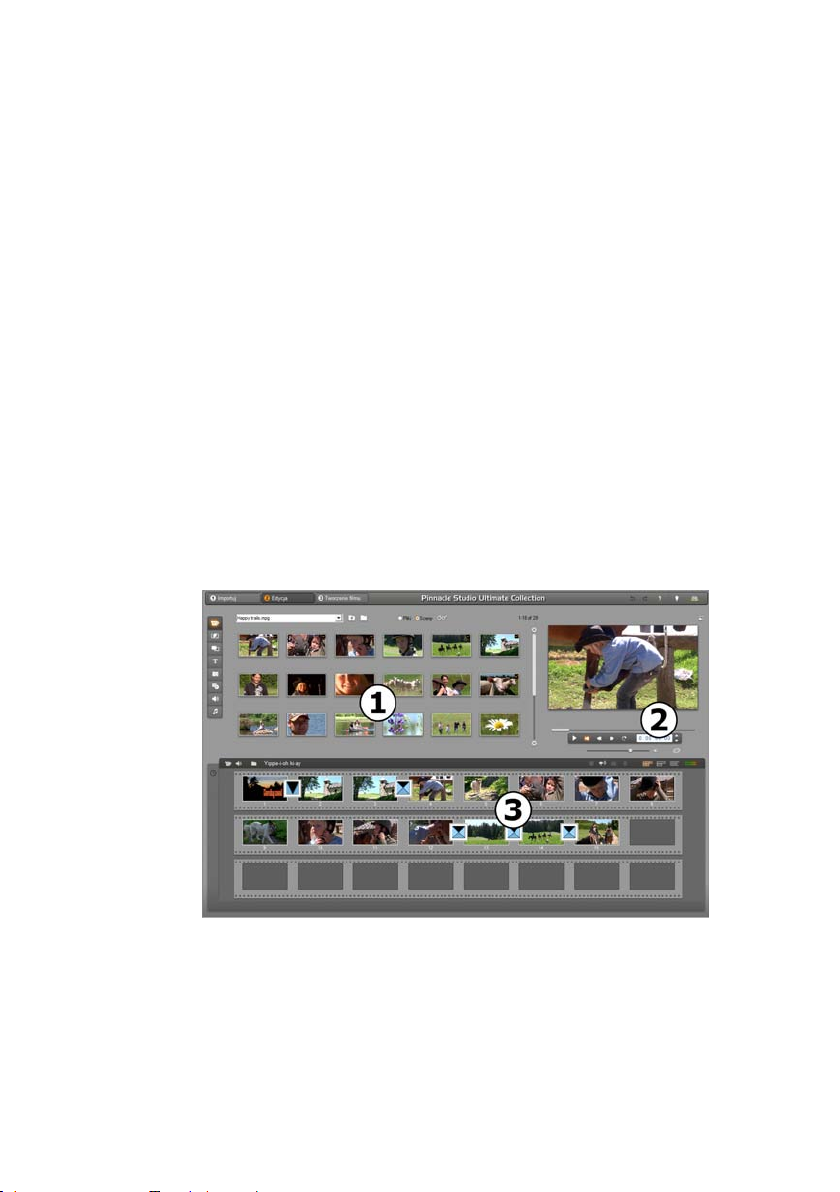
Album służy do przechowywania zasobów, które będą
używane w filmach, między innymi przechwyconych
scen wideo.
Okno filmu to miejsce tworzenia edytowanego filmu,
przez składanie scen wideo i klipów dźwiękowych oraz
stosowanie przejść i efektów.
Odtwarzacz umożliwia odtwarzanie i podgląd
dowolnego elementu wybranego aktualnie w programie
Studio. Mogą to być przykładowo zasoby albumu, takie
jak scena wideo, tytuł lub efekt dźwiękowy, albo
edytowany film wraz z przejściami, tytułami, efektami
i kilkoma ścieżkami audio. Odtwarzacz został
omówiony poniżej.
Szczegółowe informacje dotyczące tych tematów
można znaleźć w rozdziale 3, Album, oraz w rozdziale
4, Okno filmu.
Program Studio pracujący w trybie edycji z
widocznym n albumem, o odtwarzaczem oraz p
oknem filmu. Ilustracja przedstawia widok serii ujęć.
Rozdział 1: Korzystanie z programu Studio 5
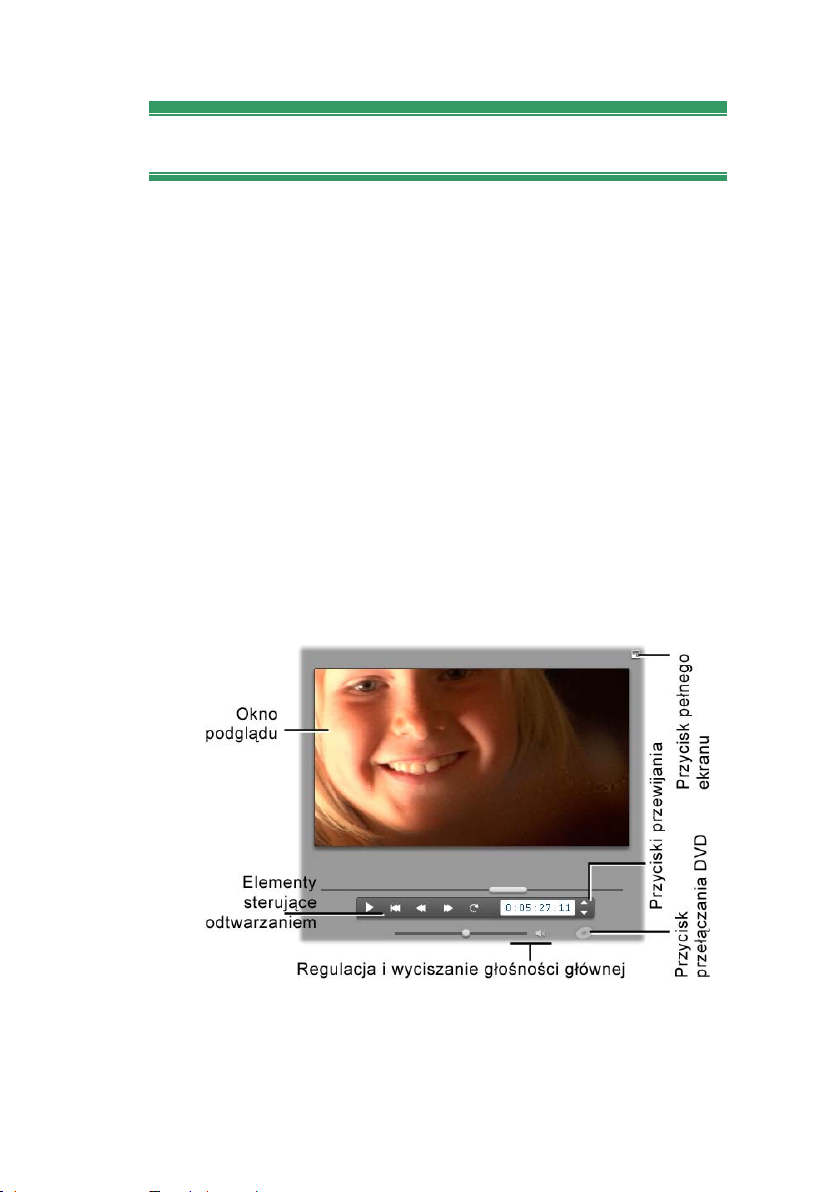
Odtwarzacz
W odtwarzaczu jest wyświetlany podgląd edytowanego
filmu lub elementu wybranego aktualnie w albumie.
Składa się on z dwóch głównych obszarów: okna
podglądu oraz elementów sterujących odtwarzaniem.
W oknie podglądu wyświetlany jest obraz wideo.
Elementy sterujące odtwarzaniem umożliwiają
odtwarzanie wideo i przechodzenie do konkretnej
pozycji w materiale. Elementy te są dostępne w dwóch
formatach: standardowym i DVD.
Tryb standardowy
Standardowe elementy sterujące odtwarzaniem są
podobne do ich odpowiedników w kamerach i
magnetowidach. Służą do odtwarzania zwykłych
nagrań wideo.
6 Pinnacle Studio
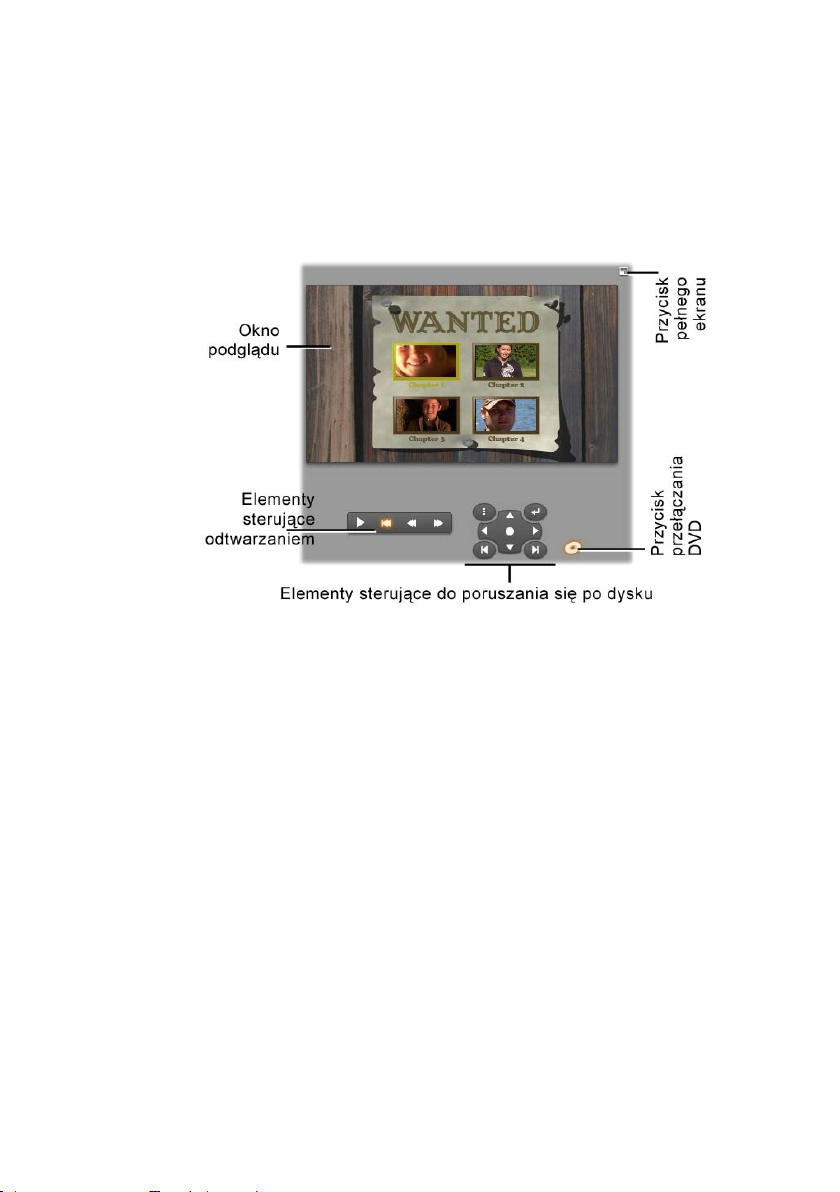
Tryb DVD
Elementy sterujące odtwarzaniem DVD emulują
przyciski z odtwarzacza DVD lub pilota. Służą do
przeglądania produkcji zapisanych na dyskach DVD
lub innych dyskach oraz do sterowania menu.
Okno podglądu
Jest to istotny element programu Studio, ponieważ jest
bardzo często używany, zwłaszcza do przeglądania
tworzonego filmu. Można w nim również wyświetlać:
• zawartość albumu dowolnego typu,
• obrazy nieruchome lub tytuły z filmu,
• zmiany efektów wideo w czasie rzeczywistym w
trakcie zmieniania ich parametrów,
• pojedyncze klatki nagrania wideo.
Przy przeglądaniu nieruchomych klatek można
przechodzić między nimi pojedynczo w obu
kierunkach, używając elementów sterujących
przewijania.
Rozdział 1: Korzystanie z programu Studio 7
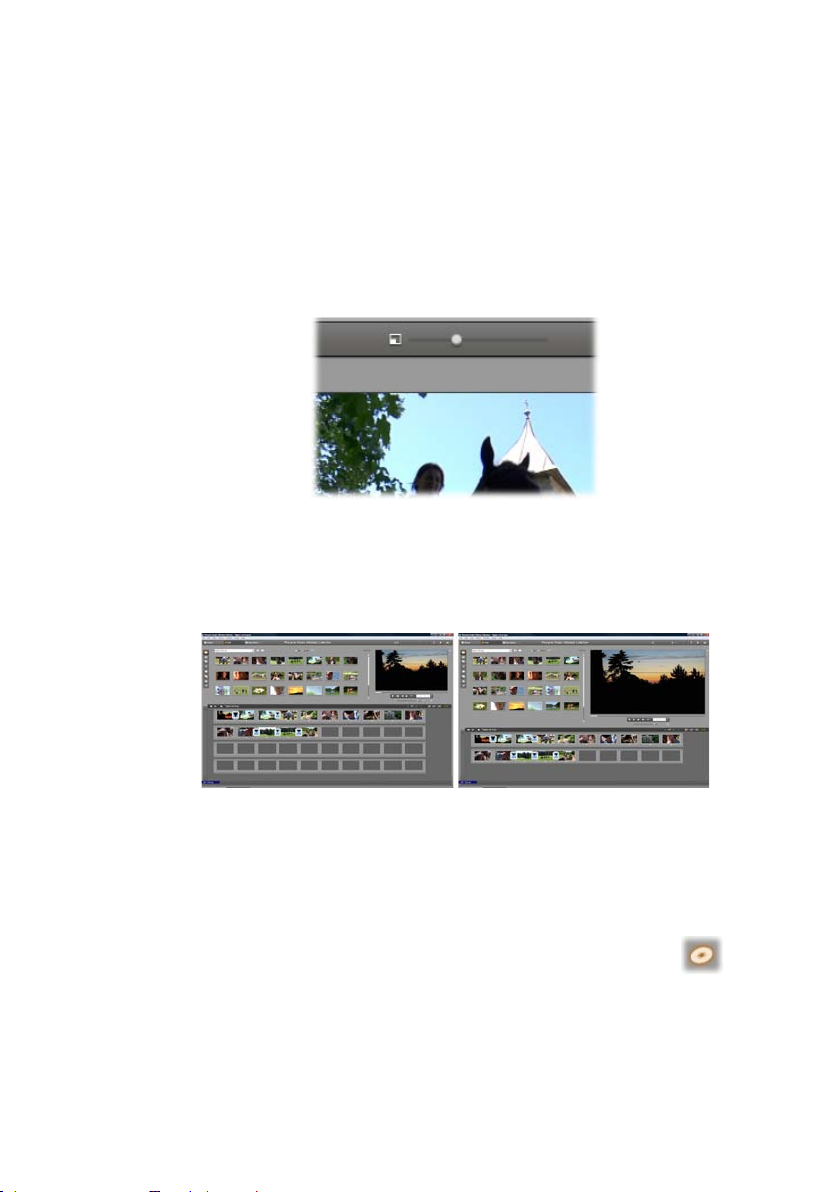
Zmiana wielkości podglądu wideo
Jeśli wymiary ekranu na to pozwalają, program Studio
pozwala na powiększenie odtwarzacza, więc również
podglądu wideo. Służy do tego suwak Rozmiar
odtwarzacza. Ten element jest wyświetlany powyżej
odtwarzacza po lewej stronie przycisku Cofnij, gdy
zostaje rozpoznane, że możliwe jest wyświetlanie.
Przesuń suwak w prawo, aby zwiększyć rozmiar
odtwarzacza, lub w lewo, aby go zmniejszyć. Suwak
przesunięty maksymalnie w lewo odpowiada
najmniejszemu rozmiarowi. Jest to domyślny wybór.
Zmiana rozmiaru odtwarzacza optymalizuje użycie
ekranu, umożliwiając wyświetlanie większego podglądu
wideo.
Przycisk przełącznika DVD
Przycisk przełączania DVD umieszczony w
prawym dolnym rogu odtwarzacza służy do
przełączania się między dwoma trybami odtwarzania.
Przycisk ten jest dostępny tylko wówczas, gdy
8 Pinnacle Studio
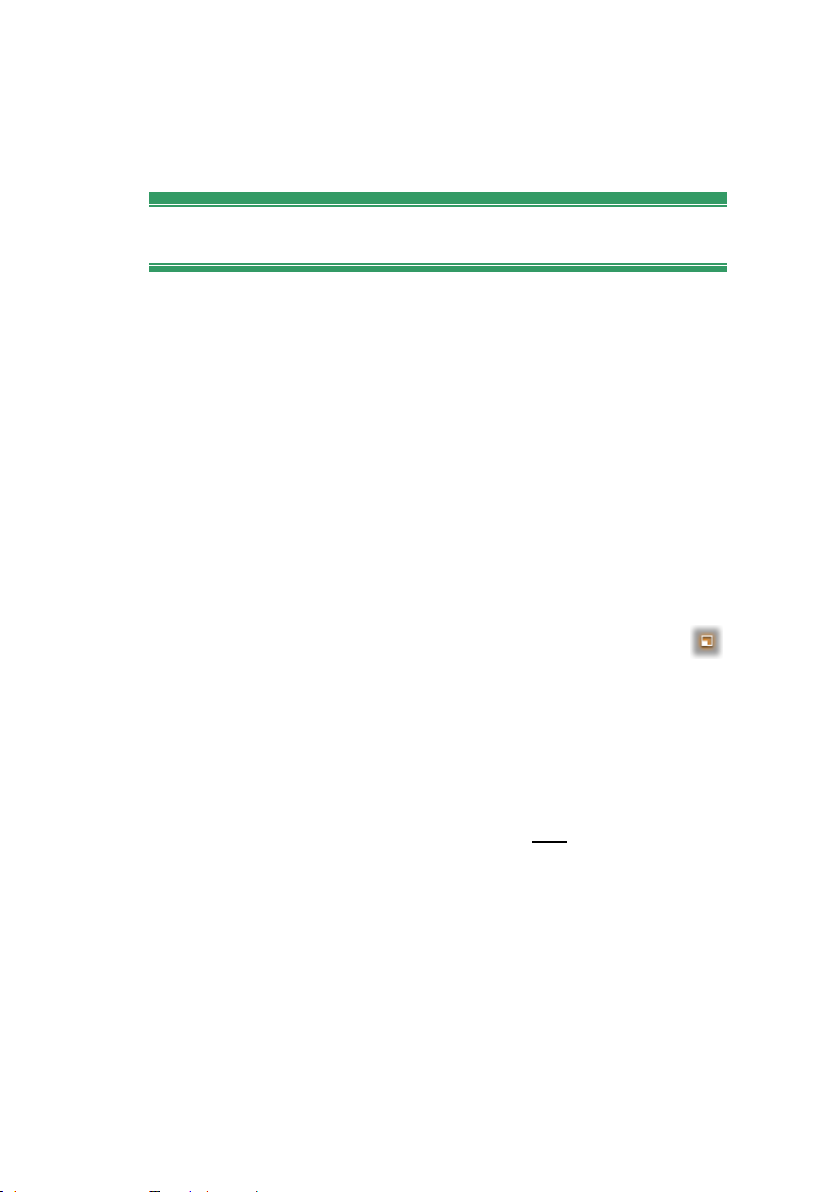
poddawany edycji film zawiera co najmniej jedno
menu.
Elementy sterujące odtwarzaniem
W zależności od wybranego trybu odtwarzania w
odtwarzaczu dostępny jest jeden z dwóch zestawów
elementów sterujących odtwarzaniem.
Jeśli film odtwarzany jest jako zwykłe nagranie wideo,
używane są standardowe elementy sterujące
odtwarzaniem. Jeśli natomiast w filmie zastosowano
menu do poruszania się po dysku, można odtwarzać go
jako dysk optyczny z interakcyjnymi menu
ekranowymi przy użyciu elementów sterujących
odtwarzaniem DVD. Obie grupy elementów
sterujących są opisane poniżej.
Przycisk podglądu pełnoekranowego: Ten
przycisk, umieszczony bezpośrednio powyżej
prawego górnego rogu okna podglądu, włącza
pełnoekranowy tryb podglądu. Przycisk jest dostępny
w obu trybach odtwarzania. W systemie z jednym
monitorem wyświetlanie na pełnym ekranie kończy się
z chwilą zakończenia filmu, po dwukrotnym kliknięciu
ekranu albo naciśnięciu klawisza Esc. Informacje na
temat ustawień stosowanych w systemach wielu
monitorów można znaleźć w części dotyczącej opcji
Podgląd wideo w panelu Preferencje audio i wideo
(strona 419).
Za pomocą opcji Podgląd wideo w panelu opcji
Preferencje audio i wideo można skierować podgląd
pełnoekranowy na drugi monitor, jeśli system jest w
niego wyposażony. W programie Studio Ultimate
Rozdział 1: Korzystanie z programu Studio 9
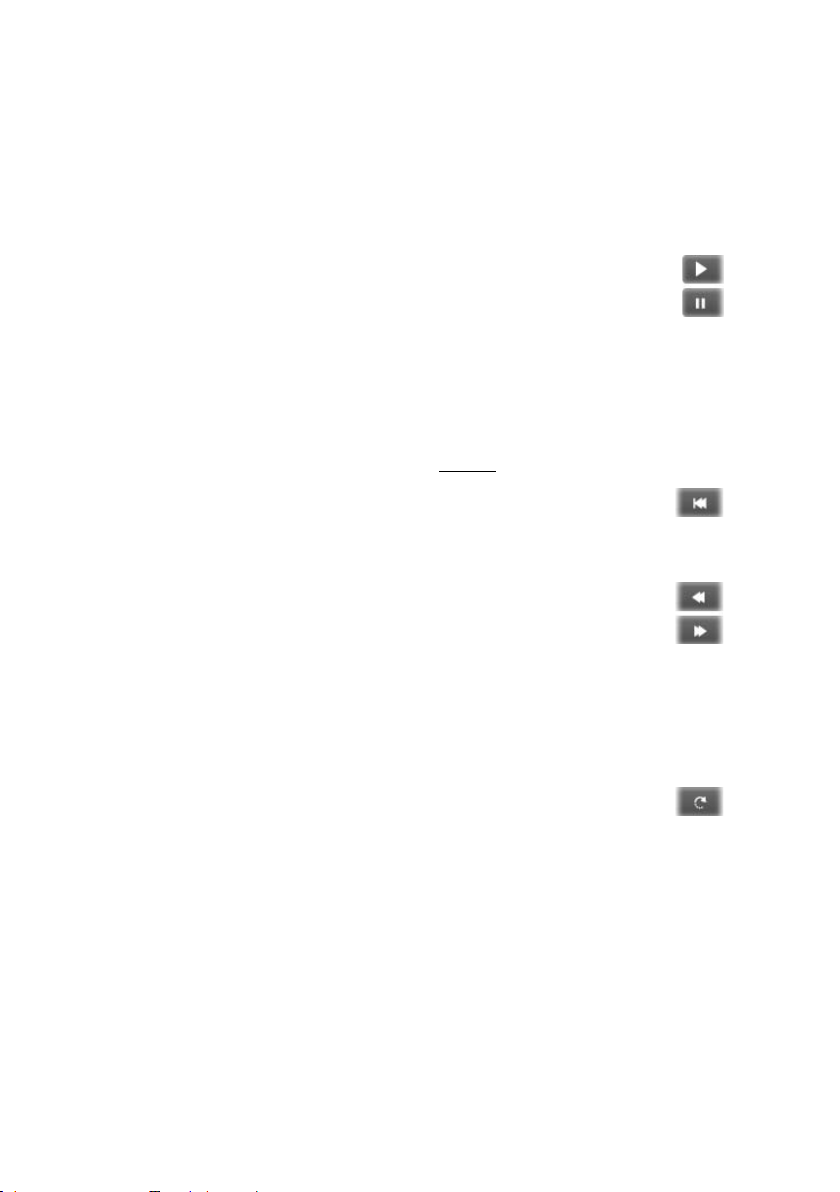
można też w razie potrzeby wysłać pogląd
jednocześnie na urządzenie zewnętrzne.
Standardowe elementy sterujące odtwarzaniem
Te przyciski służą do sterowania odtwarzaczem.
Odtwórz/Wstrzymaj: Przycisk Odtwórz powoduje
rozpoczęcie odtwarzania filmu od jego bieżącej
pozycji. Po rozpoczęciu odtwarzania przycisk
Odtwórz zastępowany jest przyciskiem Wstrzymaj. Po
wstrzymaniu odtwarzania sceny albumu lub klipu z
okna filmu odtwarzany element pozostaje zaznaczony.
Do wznawiania i zatrzymywania odtwarzania można
używać również klawisza spacji.
Przejdź do początku: Ten przycisk powoduje
zatrzymanie odtwarzania i skok do pierwszej
klatki przeglądanego materiału.
Szybko przewiń do tyłu, Szybko przewiń do
przodu: Te przyciski umożliwiają przeglądanie
filmu w obu kierunkach dwa, cztery lub dziesięć
razy szybciej niż normalnie. Służą do wyszukiwania
określonego fragmentu nagrania wideo, z którym chce
się pracować. Kilkukrotne klikanie tych przycisków
powoduje zmianę szybkości przeglądania.
Odtwórz ciągle: Ten przycisk powoduje ciągłe
odtwarzanie klipu aktualnie zaznaczonego w
oknie filmu. Funkcja ta jest szczególnie przydatna
podczas wybierania i edytowania efektów oraz przejść
dodatkowych. Kliknięcie dowolnego przycisku
odtwarzania powoduje przerwanie ciągłego
odtwarzania. Gdy aktywne jest ciągłe odtwarzanie,
przycisk ciągłego odtwarzania świeci się. Ciągłość jest
zachowywana nawet podczas przełączania szybkości
odtwarzania.
10 Pinnacle Studio
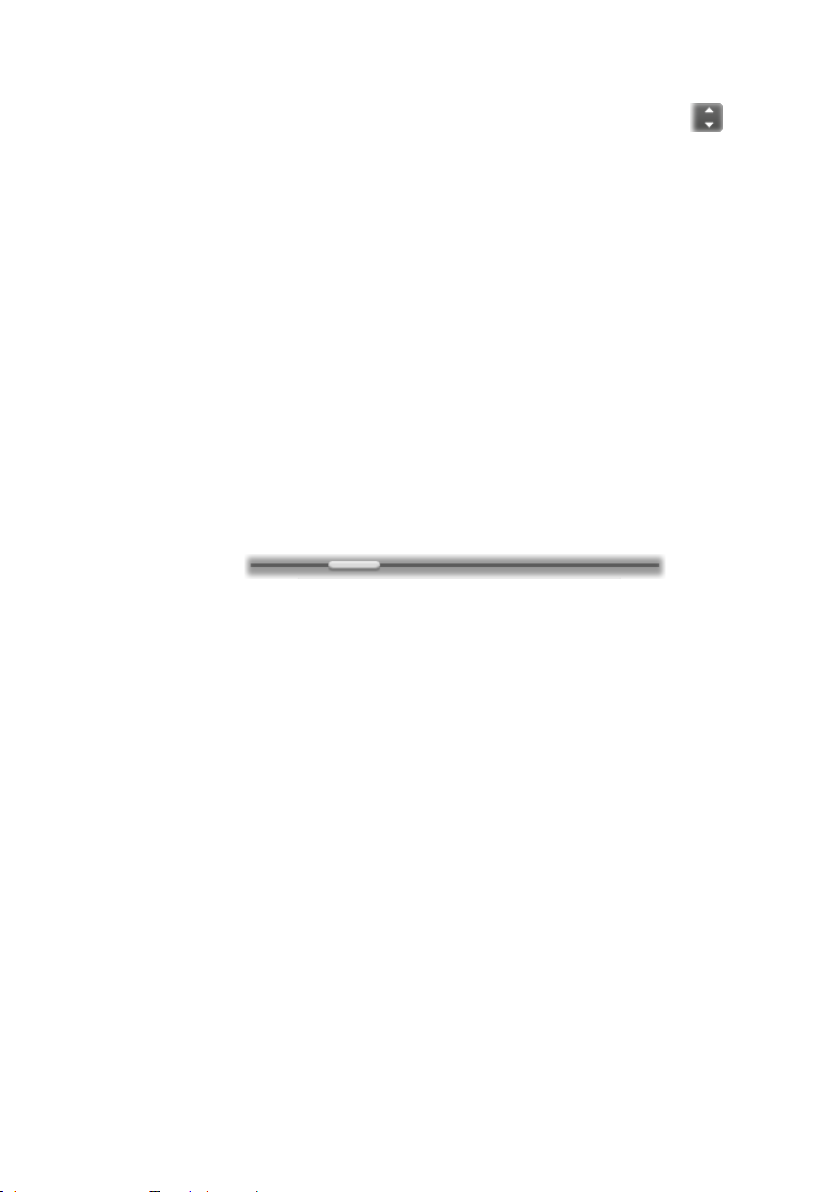
Przyciski przewijania: Ta para elementów
sterujących umożliwia zwykle przechodzenie do
przodu lub do tyłu o jedną klatkę. Aby przechodzić o
sekundy, minuty lub godziny zamiast o klatki, należy
wybrać odpowiednie pole na liczniku (zobacz poniżej),
a następnie zmodyfikować je za pomocą przycisków
przewijania.
Suwak odtwarzania
Suwak odtwarzania służy do szybkiego przewijania
przechwyconego nagrania wideo lub edytowanego
filmu w obu kierunkach. Położenie suwaka wskazuje
pozycję bieżącej klatki przechwyconego pliku wideo
(nie tylko bieżącej sceny) lub edytowanego filmu (nie
tylko bieżącego klipu). Pasek suwaka zawsze
przedstawia pełną długość przeglądanego materiału.
Przesuwanie suwaka powoduje wyświetlenie w oknie
podglądu odpowiedniej klatki. Jeśli w oknie filmu
został uaktywniony przycisk przewijania audio, to
podczas przewijania będą też słyszalne urywki audio z
filmu. Szczegóły można znaleźć na stronie 107.
To, czy podgląd nadąża za przesuwanym suwakiem,
zależy od szybkości komputera. Przy wolnym
przesuwaniu suwaka odtwarzania ekran podglądu
będzie zmieniał się płynnie. Przy coraz szybszym
przesuwaniu suwaka niektóre klatki zaczną być
pomijane przy wyświetlaniu. Szybkość, przy której to
nastąpi, zależy od posiadanego sprzętu. Płynność
podglądu zmniejsza się również wraz z przyrostem
całkowitej długości przewijanego suwakiem materiału.
Licznik
Rozdział 1: Korzystanie z programu Studio 11
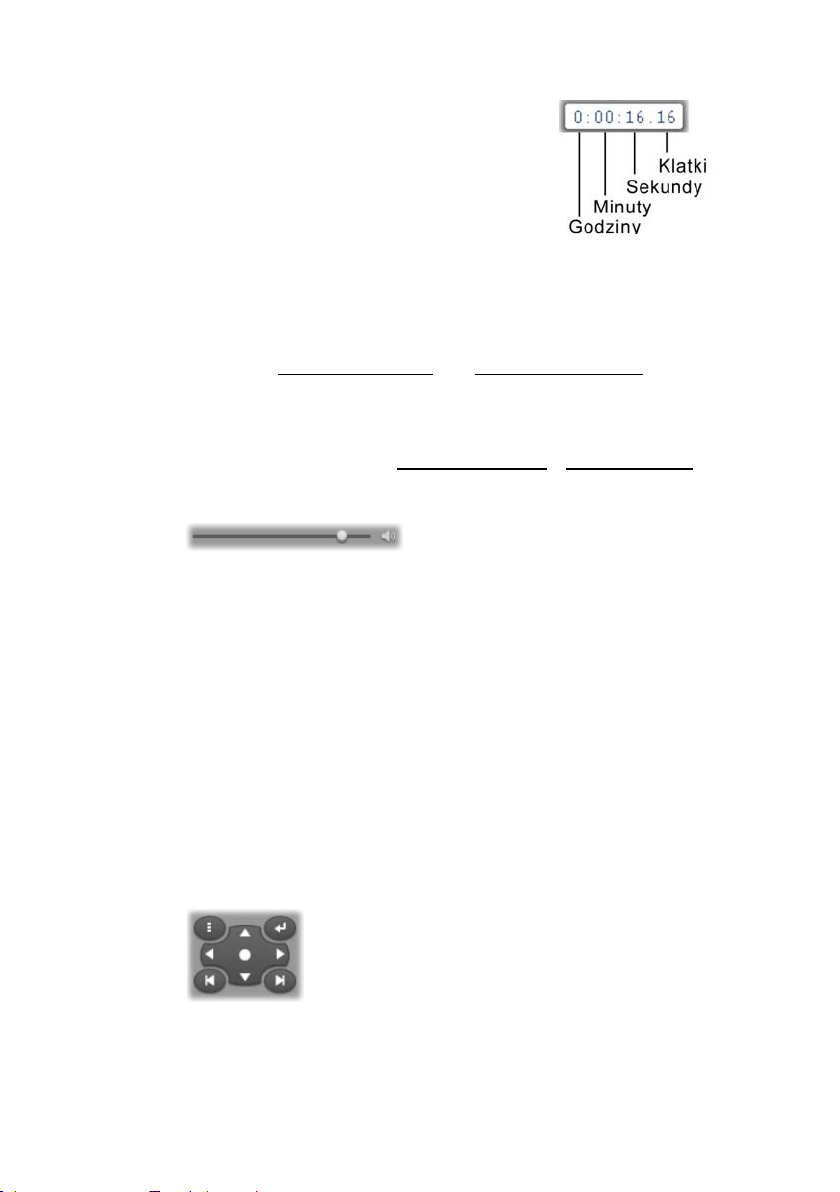
Licznik wyświetla bieżące położenie
odtwarzania w godzinach, minutach,
sekundach i klatkach. Pola licznika
można modyfikować bezpośrednio
w celu wybrania określonej klatki
do wyświetlenia lub klatki, od której ma się rozpocząć
odtwarzanie. Wystarczy kliknąć liczbę, która ma zostać
zmieniona, a następnie wpisać nową wartość. Aby
przejść do innego pola, należy je kliknąć lub użyć
klawiszy Strzałka w lewo lub Strzałka w prawo.
Wartość w wybranym polu można też modyfikować za
pomocą przycisków przewijania znajdujących się obok
licznika lub klawiszy Strzałka w górę i Strzała w dół.
Suwak głośności
Tym elementem sterującym ustawia się ogólną
głośność audio podczas odtwarzania podglądu.
Odpowiada to zmianie głośności karty muzycznej przy
użyciu systemowego narzędzia regulacji głośności.
Zmiany te nie mają wpływu na głośność ostatecznej
wersji filmu powstającej w programie Studio w trybie
tworzenia filmu.
Mała ikona głośnika po prawej stronie tego elementu
sterującego działa w trakcie odtwarzania jako przycisk
wyciszenia.
Elementy sterujące odtwarzaniem DVD
Te elementy sterujące obejmują cztery
standardowe przyciski odtwarzania
opisane powyżej (Odtwórz/Wstrzymaj,
Szybko przewiń do tyłu, Szybko przewiń
do przodu, Przejdź do początku) oraz dodatkowo
elementy sterujące odtwarzaczem DVD, opisane w
12 Pinnacle Studio

temacie „Elementy sterujące odtwarzaczem DVD”
(strona 265.).
Inne tematy dotyczące edycji
Szczegółowe informacje na temat edycji można
znaleźć w następujących częściach:
• Rozdział 5, Klipy wideo
• Rozdział 6, Motywy i edytowanie motywów
• Rozdział 7, Efekty wideo
• Rozdział 8, Edycja dwuścieżkowa
• Rozdział 9, Przejścia
• Rozdział 10, Obrazy nieruchome
• Rozdział 11, Menu dysku
• Rozdział 12: Edytor tytułów klasycznych
• Rozdział 13: Narzędzie tytułów ruchomych
• Rozdział 14, Efekty dźwiękowe i muzyka Edycja
• Rozdział 15, Efekty audio
Rozszerzanie programu Studio
Jednym ze sposobów uatrakcyjniania tworzonych
filmów jest korzystanie z różnorodnych filtrów audio i
wideo, animowanych przejść, tytułów, menu VCD i
DVD, motywów oraz efektów dźwiękowych.
Program Studio oferuje szeroki wybór setek elementów
zawartości i efektów specjalnych, jednak został też
przystosowany do rozbudowy zgodnie z potrzebami
Rozdział 1: Korzystanie z programu Studio 13

użytkownika. Gdy użytkownik zechce zastosować
określony filtr, przejście, menu lub efekt, który nie
wchodzi w skład zestawu podstawowego, program
oferuje mu łatwy w użyciu mechanizm odnalezienia,
zakupienia i zainstalowania tych materiałów bez
potrzeby wychodzenia z programu.
Nowe narzędzia, nowe multimedia, nowe granice
Dodatkowe elementy multimedialne i filtry można
zakupić z poziomu programu Studio na trzy sposoby:
• Za pomocą polecenia menu Pomoc ¾ Kup
klucze aktywacji (lub przycisku skrótu
Premiowe dostępnego w prawym górnym rogu okna
programu Studio).
Spowoduje to otwarcie okna specjalnej przeglądarki,
w której można uzyskać dostęp do strony katalogu
dla dowolnego typu zawartości premiowej.
• Za pomocą poleceń albumu Więcej przejść, Więcej
motywów, Więcej efektów dźwiękowych oraz Więcej
menu.
Polecenia te są dostępne na listach rozwijanych w
odpowiednich sekcjach albumu. Umożliwiają one
pobranie, wypróbowanie i nabycie dodatkowej
zawartości premiowej, która nie była dołączona do
instalacji programu.
• Przez klikanie przycisków aktywacji, dostępnych w
niektórych częściach programu Studio.
Przyciski te są dostępne w tych miejscach programu
Studio, w których znajduje się zawartość premiowa.
Powyższy przycisk jest wyświetlany w oknach
narzędzi Efekty audio oraz Efekty wideo i umożliwia
aktywację pakietu filtrów audio lub wideo. Podobne
14 Pinnacle Studio

przyciski w albumie umożliwiają zakup wszelkich
elementów multimedialnych konkretnego albumu w
postaci pakietów motywów.
Jak działa aktywacja
„Aktywacja” zawartości premiowej programu Studio
oznacza nabycie licencji umożliwiającej
nieograniczone używanie tej zawartości na jednym
komputerze z zainstalowanym programem Studio.
Mechanizm licencjonowania wykorzystuje dwa
odmienne, lecz wzajemnie zależne od siebie kody:
• Klucz aktywacji dla każdego nabywanego elementu
zawartości premiowej.
• Paszport, który jest numerem generowanym przy
pierwszym zainstalowaniu programu Studio na
danym komputerze. Aby wyświetlić swój paszport,
należy wybrać polecenie menu Pomoc ¾ Mój
paszport.
Ponieważ paszport jest specyficzny dla jednego
komputera, to w przypadku zainstalowania programu
Studio na innym komputerze konieczne jest uzyskanie
nowych kluczy aktywacji. Zostaną one dostarczone
bezpłatnie, jednak licencje użytkownika zarówno dla
programu Studio, jak i nabytej zawartości premiowej,
będą od tej pory ważne tylko na nowym komputerze.
Uwaga: Mimo że paszport jest numerem specyficznym
dla danego komputera, nie mają na niego wpływu
zwykłe modyfikacje sprzętu, takie jak dodawanie lub
usuwanie kart, napędów czy pamięci.
W razie braku połączenia z Internetem
Klucze aktywacji zawartości premiowej można nabyć i
zastosować nawet w przypadku gdy komputer, na
którym jest zainstalowany program Studio, nie ma
Rozdział 1: Korzystanie z programu Studio 15

połączenia z Internetem. Kliknięcie jednego z łączy
odblokowania w obrębie programu Studio spowoduje
wyświetlenie okna dialogowego z informacjami
dotyczącymi zamawiania żądanej zawartości.
Informacje te obejmują:
• adres URL, pod którym można uaktywnić zawartość;
• identyfikatory numeryczne dla programu Studio i
elementu, który ma zostać uaktywniony;
• paszport i numer seryjny.
Można więc przejść pod podany adres URL na innym
komputerze, wprowadzić żądane informacje, a
następnie zrealizować zakup zgodnie z instrukcjami.
Udostępniony wtedy zostanie klucz aktywacji, za
pomocą którego można aktywować zawartość na
pierwotnym komputerze, wybierając polecenie menu
Pomoc ¾ Wprowadź klucze aktywacji.
Ukrywanie i pokazywanie zawartości premiowej
Jeśli zawartość i funkcje premiowe nie mają być
wyświetlane w programie Studio, należy otworzyć
panel opcji Preferencje projektu i usunąć zaznaczenie
jednego lub obydwu pól wyboru – Pokaż zawartość
premiową i Pokaż funkcje premiowe. (Zobacz
strona 416).
Importowanie zawartości z poprzednich wersji
programu Studio
Użytkownicy poprzednich wersji programu Studio
mają już prawdopodobnie własne elementy zawartości
— na dysku Bonus Content, Premium Pack czy na
dysku twardym podłączonym do systemu. Dostępny w
programie Studio kreator transferu zawartości prowadzi
użytkownika przez proces lokalizowania takiego
materiału i importowania go do użytku w bieżącej
16 Pinnacle Studio

wersji oprogramowania. Typy elementów
obsługiwanych przez kreatora obejmują:
• Tytuły
• Menu dysku
• Efekty dźwiękowe
• Przejścia Hollywood FX 3D
• Efekty wideo RTFx
Aby uruchomić kreatora, należy odszukać grupę Studio
w menu Start ¾ Wszystkie programy i wybrać kolejno
Narzędzia ¾ Transfer zawartości.
Rozdział 1: Korzystanie z programu Studio 17


ROZDZIAŁ 2:
Przechwytywanie i
importowanie
multimediów
Program Studio umożliwia włączanie do produkcji
wideo multimediów różnego rodzaju. Jeśli te
multimedia nie są przechowywane na komputerze,
tylko np. na taśmie kamery albo karcie pamięci
Memory Stick z aparatu fotograficznego, muszą zostać
przeniesione na lokalne urządzenie magazynujące
zanim będzie można z nich korzystać.
Proces przenoszenia jest nazywany
„przechwytywaniem” lub „importowaniem”. Różnica
powstała kiedyś ze względu na „przechwytywanie” z
taśmy i „importowanie” ze źródeł opartych na plikach,
ale obecnie nie ma to już takiego znaczenia, ponieważ
większość nagrań audiowizualnych przez cały cykl ich
życia jest przechowywana w formie cyfrowej. Tylko
nagrania pochodzące ze źródeł analogowych (takich
jak kasety VHS i Hi8) podlegają procesowi
„przechwytywania” polegającemu na konwersji na
formę cyfrową.
W tym dokumencie najczęściej będą używane terminy
„import” i „importowanie”, przez które należy
Rozdział 2: Przechwytywanie i importowanie multimediów 19

rozumieć wszystkie metody pobierania obrazu i
dźwięku do programu Studio w celu wykorzystania ich
w produkcjach.
Kolejny etap
Po ukończeniu importowania multimediów przez
program Studio będzie można używać
zaimportowanych plików w produkcjach. Szczegóły
można znaleźć w rozdziale 3: Album.
Kreator importowania programu Studio
Aby rozpocząć przechwytywanie, należy najpierw
otworzyć Kreatora importowania programu Studio,
klikając przycisk Importuj znajdujący się w lewym
górnym rogu ekranu.
Kreator importowania składa
się z dużego obszaru
centralnego otoczonego przez
mniejsze panele. Jeden z tych
paneli — panel Importuj z,
znajdujący się w lewej górnej
części ekranu — odgrywa
kluczową rolę. Zawiera on
listę typów urządzeń, które mogą być źródłem dla
operacji importowania. Wybór źródła wejścia wpływa
z kolei na sposób wyświetlania pozostałych części
Kreatora importowania. Ponadto zestaw elementów
sterujących do wyświetlania podglądu, przeglądania i
wybierania materiału, które są wyświetlane w obszarze
centralnym, zależy od wybranego typu importowania.
20 Pinnacle Studio

Kreator importowania został tutaj skonfigurowany
do importowania materiału z dysku DVD. Jeśli
źródłem jest dysk, w obszarze centralnym są
wyświetlane „rozdziały”, które można
zaimportować.
Proces importowania można podzielić na cztery etapy:
1. Wybranie źródła importowania w panelu
Importuj z.
2. Potwierdzenie lub dostosowanie ustawień w innych
panelach.
3. Wybranie materiału do zaimportowania z
wybranego źródła.
4. Rozpoczęcie operacji importowania.
Program Studio rozpoczyna wówczas przenoszenie
żądanego materiału audio i wideo oraz obrazów
nieruchomych z urządzenia źródłowego na dysk
twardy, używając lokalizacji skonfigurowanych w
panelu Importuj do. Po ukończeniu operacji
importowania Kreator importowania zostaje zamknięty
i następuje przywrócenie kontroli nad programem
Studio, w którym można uzyskać dostęp do
Rozdział 2: Przechwytywanie i importowanie multimediów 21

zaimportowanych plików za pomocą Albumu. Zobacz:
Rozdział 3: Album.
PANELE KREATORA IMPORTOWANIA
Właściwy proces wybierania materiału do
zaimportowania odbywa się w obszarze centralnym
Kreatora importowania. Wybranie każdego ze źródeł
importowania powoduje trochę inne wykorzystanie
obszaru centralnego.
W zależności od źródła wejścia oprócz obszaru
centralnego w Kreatorze importowania mogą być
wyświetlane maksymalnie cztery panele pomocnicze
oferujące standardowe funkcje.
Panel Importuj z
Ten panel znajduje się w lewym górnym rogu okna
Kreatora importowania. Jego lokalizacja odzwierciedla
kluczową rolę, którą ten panel odgrywa w
konfigurowaniu operacji importowania.
Zdjęcia, muzyka i nagrania wideo, które mają zostać
zaimportowane, mogą znajdować się na różnorodnych
urządzeniach korzystających z różnych technologii.
Obsługiwane źródła importowania:
• Wszystkie typy dodatkowych nośników
magazynujących opartych na plikach, takich jak
stacje dysków optycznych, karty pamięci i
22 Pinnacle Studio

urządzenia USB Stick (zobacz: „Importowanie z
nośników opartych na plikach”, strona 40). W panelu
Importuj z kliknij opcję Inne urządzenia, aby
rozpocząć.
• Kamery wideo DV oraz HDV używające połączenia
IEEE-1394 (FireWire) (zobacz: „Importowanie z
kamery DV lub HDV”, strona 50). Urządzenia są
wymienione w panelu Importuj z według nazw
urządzeń (np. „Urządzenie DV”). Wybierz
odpowiednie urządzenie.
• Analogowe kamery wideo i magnetowidy (zobacz:
„Importowanie ze źródeł analogowych”, strona 55).
Wszystkie analogowe urządzenia do
przechwytywania podłączone do systemu są
wymienione według nazw urządzeń (np. „Pinnacle
Systems MovieBox”).
• Dyski DVD i Blu-ray (zobacz: „Importowanie z
dysku DVD lub Blu-ray”, strona 57).
• Aparaty cyfrowe (zobacz: „Importowanie z aparatów
cyfrowych”, strona 58).
Niektóre źródła można
wybrać w panelu Importuj z
na dodatkowej liście
zawierającej konkretne
urządzenia, która jest
widoczna po kliknięciu
głównej nazwy źródła. W tym
przykładzie kliknięto opcję
DVD/Blu-Ray. Teraz można
wybrać jeden z dwóch napędów dysków DVD
zainstalowanych w systemie.
Rozdział 2: Przechwytywanie i importowanie multimediów 23

Importowanie pojedynczej klatki
Program Studio oferuje dwa specjalne tryby
importowania pojedynczych klatek (zamiast ciągłego
nagrania). Tryby te to:
• Zatrzymanie ruchu: pozwala tworzyć film
animowany przez importowanie jednej klatki naraz
ze źródła rejestrującego wideo na żywo (zobacz:
„Zatrzymanie ruchu”, strona 59).
• Migawka: pozwala importować pojedyncze obrazy z
taśmy lub źródła rejestrującego na żywo, takiego jak
kamera internetowa (zobacz: „Migawka”, strona 62).
Dostosowywanie poziomów audio i wideo —
źródło analogowe
Analogowe urządzenia do
przechwytywania mogą
oferować dodatkowe elementy
sterujące do modyfikowania
parametrów poziomów
sygnału audio i wideo.
Pozwala to korygować
problemy między innymi z
ekspozycją materiału
źródłowego oraz wyrównywać różnice między
nagraniami wideo pochodzącymi z wielu źródeł.
Aby uzyskać dostęp do tych elementów sterujących,
kliknij przycisk Więcej przy nazwie źródła.
Spowoduje to wyświetlenie okna Poziomy wejścia
analogowego.
24 Pinnacle Studio

Okno Poziomy wejścia analogowego umożliwia
dostosowywanie wielu parametrów wideo i audio. W
przypadku źródeł PAL nie można używać suwaka
Odcień (czwarty od lewej).
Poziomy audio i wideo można wprawdzie
dopasowywać, korzystając z odpowiednich efektów
wideo dostępnych w trybie edycji, jednak odpowiednie
ustawienie poziomów już podczas przechwytywania
eliminuje późniejsze problemy z korekcją kolorów.
Natomiast poprawne ustawienie opcji audio zapewni
jednakowy poziom głośności i odpowiednią jakość
dźwięku w przechwytywanym materiale.
W przypadku niektórych urządzeń do przechwytywania
dostępnych jest mniej opcji niż omówiono i
przedstawiono na ilustracjach w tej części. Na przykład
w przypadku urządzenia nieobsługującego
przechwytywania w stereo element sterujący balansem
audio jest niewidoczny.
Wideo: Klikając odpowiedni przycisk źródła
(Zespolony sygnał wizyjny lub S-Video), można wybrać
typ materiału wideo, który ma zostać przetworzony do
postaci cyfrowej. Pięć suwaków umożliwia ustawienie
Rozdział 2: Przechwytywanie i importowanie multimediów 25

jasności (wzmocnienia wideo), kontrastu (stosunku
największej jasności do najmniejszej), ostrości,
odcienia i nasycenia kolorów przechwytywanego
materiału wideo.
• Suwak odcienia może służyć do korekcji
niechcianych przesunięć koloru w materiale w
standardzie NTSC, ale jest niedostępny w przypadku
przechwytywania ze źródła PAL.
• Suwak nasycenia pozwala regulować „nasycenie
kolorem” — ilość kolorów — obrazu. Obraz o
zerowym nasyceniu zawiera tylko czerń, biel i
odcienie szarości.
Audio: Suwaki po prawej stronie panelu umożliwiają
sterowaniem poziomem wejścia i balansem stereo
przychodzącego audio.
Panel Importuj do
Po zaimportowaniu elementy multimedialne będą
dostępne jako pliki na komputerze. Panel Importuj do
w Kreatorze importu pozwala określić, gdzie te pliki
mają być przechowywane. Wideo, audio i zdjęcia są
przechowywane w oddzielnych folderach, ale w panelu
Importuj do są widoczne tylko te foldery, które
odpowiadają bieżącemu źródłu importowania
ustawionemu w panelu Importuj z.
Im więcej plików multimedialnych w systemie, tym
bardziej przydatne jest przemyślane organizowanie
materiału za pomocą folderów i podfolderów, dzięki
czemu w przyszłości żądane elementy będą zawsze
łatwo dostępne. Elementy sterujące w panelu Importuj
26 Pinnacle Studio

do służą do automatyzacji tego procesu w stopniu
określonym przez użytkownika.
Praca z docelowymi folderami importowania
Jeśli nie zostanie określone
inaczej, Kreator importowania
przechowuje wideo, muzykę i
zdjęcia w standardowych
folderach dokumentów konta
użytkownika systemu
Windows. Na ilustracji
pokazano typową
konfigurację w systemie
Windows Vista. Aby zmienić
docelowy folder
importowania, kliknij mały przycisk folderu albo
ścieżkę bieżącego folderu. Zobacz poniżej:
„Wybieranie docelowego folderu importowania”.
Foldery wybrane dla poszczególnych typów
multimediów, zarówno domyślne, jak i ustawione
przez użytkownika, są podstawowymi lokalizacjami dla
zaimportowanych plików. Aby efektywnie zarządzać
kolekcją multimediów, można również określić
niestandardową nazwę podfolderu lub metodę
automatycznego generowania nazw w oparciu o datę
bieżącą lub datę utworzenia zaimportowanego
materiału. Aby uzyskać dostęp do opcji dotyczących
podfolderu, kliknij opcję „konfiguruj podfolder” lub
kliknij przycisk Więcej znajdujący się przy nazwie
typu multimediów. Zobacz poniżej: „Konfigurowanie
podfolderu”.
Jeśli na przykład folderem głównym dla wideo jest
folder c:\vid, a metodą tworzenia nazw podfolderów
jest „Bieżący miesiąc”, każde zaimportowane wideo
Rozdział 2: Przechwytywanie i importowanie multimediów 27

zostanie przeniesione do folderu o nazwie typu
c:\vid\2009-10.
Wskaźnik poziomu zapełnienia: jest to pasek postępu
wskazujący, ile miejsca pozostało w poszczególnych
docelowych lokalizacjach importowania na urządzeniu
magazynującym. Pierwsza część paska reprezentuje
miejsce zajęte na urządzeniu. Kolorowa część paska
oznacza miejsce wymagane przez wybrane pliki
multimedialne oczekujące na zaimportowanie.
Wyświetlanie miejsca dostępnego na urządzeniu
magazynującym.
Uwaga: Jeśli podczas importowania poziom
zapełnienia osiągnie 98 procent, operacja zostaje
zatrzymana.
Wybieranie docelowego folderu importowania
Aby wybrać inny folder
podstawowy dla danego typu
multimediów, w panelu
Importuj do kliknij
odpowiedni przycisk folderu
lub nazwę folderu. Spowoduje
to wyświetlenie okna wyboru
folderu, w którym można przejść do żądanego folderu
lub utworzyć nowy folder, jeśli jest taka potrzeba.
Foldery zawierające podfoldery są oznaczone przez
ikonę plusa znajdującą się z lewej strony ikony folderu
(jeśli folder jest zamknięty) lub ikonę minusa (jeśli
folder jest otwarty). Kliknięcie tych ikon powoduje
odpowiednio otwarcie lub zamknięcie folderu.
28 Pinnacle Studio

Klikając ikonę plusa, można wyświetlić zawartość
folderu.
Aby utworzyć podfolder w wybranym folderze, kliknij
przycisk Nowy folder w dolnej części okna wyboru
pliku, wpisz nazwę folderu i naciśnij klawisz Enter.
Aby zmienić nazwę folderu, zaznacz go, a następnie
kliknij folder lewym przyciskiem myszy albo naciśnij
klawisz F2. W miejscu nazwy zostanie wyświetlone
pole edycji, w którym można zmienić starą nazwę na
nową. Następnie naciśnij klawisz Enter, aby
zaakceptować zmianę nazwy, lub klawisz Esc, aby ją
anulować.
Zmienianie nazwy zaznaczonego folderu.
Po odnalezieniu i wybraniu folderu, który ma być
folderem podstawowym, kliknij przycisk OK, aby
zaakceptować wybór i powrócić do okna Kreatora
importowania.
Konfigurowanie podfolderu
Aby wyznaczyć podfolder folderu podstawowego jako
rzeczywisty docelowy folder importowania dla danego
typu multimediów, kliknij opcję „konfiguruj
podfolder” lub kliknij przycisk Więcej . Spowoduje
Rozdział 2: Przechwytywanie i importowanie multimediów 29

to wyświetlenie okna dialogowego będącego bardziej
rozbudowaną wersją panelu Importuj do i
zawierającego elementy sterujące do konfigurowania
nazwy podfolderu lub metody tworzenia nazw
podfolderów dla każdego typu multimediów
obsługiwanego przez wybrane źródło importowania.
Rozszerzone okno dialogowe Importuj do dla
multimediów opartych na plikach. Pliki mogą
należeć do każdego typu multimediów, dlatego są
wyświetlane elementy sterujące dla wszystkich trzech
typów multimediów. Większość innych źródeł
pozwala importować tylko nagrania wideo, dlatego
elementy sterujące dla audio oraz zdjęć nie są
wyświetlane.
Wśród elementów sterujących dla każdego typu
multimediów znajduje się również lista rozwijana z
opcjami tworzenia nazw:
• Brak podfolderu: wybranie tej opcji powoduje, że
zaimportowane pliki będą przechowywane w
folderze podstawowym.
• Niestandardowa: wybranie tej opcji powoduje
wyświetlenie pola edycji. Wprowadź nazwę
podfolderu, w którym od tej pory mają być
30 Pinnacle Studio

przechowywane zaimportowane elementy należące
do danego typu multimediów.
• Dzisiaj: wybranie tej opcji powoduje, że
zaimportowane elementy będą przechowywane w
podfolderze o nazwie będącej bieżącą datą w
formacie 2009-10-25.
• Data utworzenia: wybranie tej opcji powoduje, że
każdy zaimportowany plik będzie przechowywany w
podfolderze o nazwie będącej datą utworzenia tego
elementu multimedialnego (w takim samym
formacie jak w przypadku poprzedniej opcji).
Importowanie wielu elementów multimedialnych
podczas jednej operacji importowania może
spowodować utworzenie lub zaktualizowanie wielu
podfolderów.
• Bieżący miesiąc: ta opcja działa podobnie jak opcja
Dzisiaj, ale nazwa podfolderu nie zawiera dnia, np.
2009-10.
Po wybraniu jednej z opcji kliknij przycisk w
prawym górnym rogu okna dialogowego, aby powrócić
do Kreatora importowania.
Panel Tryb
Panel Tryb w Kreatorze importowania pozwala
dostosowywać opcje dostępne dla kilku źródeł
importowania.
Opcje importowania DV/HDV
Opcje importowania DV i HDV w panelu Tryb są
zebrane w trzy grupy.
Rozdział 2: Przechwytywanie i importowanie multimediów 31

Ustawienia wstępne: Grupa
Ustawienia wstępne zawiera
dwie standardowe
konfiguracje kompresji wideo
i audio oraz ustawienia
niestandardowe
umożliwiające precyzyjne
ustawienie parametrów
kompresji w oknie Opcje kompresji dostępnym po
kliknięciu przycisku Więcej . Zobacz: „Okno Opcje
kompresji”, strona 34. Stałe ustawienia wstępne są
następujące:
• DV: ta opcja umożliwia przechwytywanie z pełną
jakością DV wymagające około 200 MB miejsca na
dysku na każdą minutę materiału wideo.
• MPEG: kompresja MPEG zapewnia mniejszy
rozmiar plików niż kompresja DV, ale wymaga
większej mocy obliczeniowej do kodowania i
dekodowania. Może to spowodować wolniejszą
pracę starszych komputerów.
Wykrywanie scen: włączenie funkcji wykrywania
scen powoduje podział materiału podczas
importowania na „sceny”, które można oddzielnie
wyświetlać i modyfikować w albumie programu
Studio. Dzięki temu lokalizowanie żądanego materiału
podczas edytowania jest o wiele łatwiejsze. Kliknij
przycisk Więcej położony niżej, aby otworzyć okno
Opcje wykrywania scen. Zobacz: „Okno Opcje
wykrywania scen”, strona 36.
Zatrzymaj przy końcu taśmy: włączenie tej opcji
powoduje, że program Studio automatycznie
zatrzymuje przechwytywanie, jeśli napotka czysty
obszar taśmy. Czysty obszar — nieoznaczony kodem
czasowym — oznacza, że w tym miejscu taśmy nic nie
32 Pinnacle Studio

nagrano. Jeśli podczas nagrywania nie zostawiono
żadnych przerw w nagraniu (przez nieznaczne
nałożenie na siebie sąsiadujących nagrań), ta opcja
umożliwia przechwytywanie nienadzorowane.
Opcje importowania z nośników analogowych
Opcje importowania z
urządzeń analogowych są
podobne do omówionych
wcześniej opcji dla źródeł
cyfrowych. Poniżej znajduje
się omówienie okien Opcje
kompresji i Opcje
wykrywania scen.
Opcja Zatrzymaj przy braku sygnału w przypadku
urządzeń analogowych działa tak samo jak opcja
Zatrzymaj przy końcu taśmy opisana powyżej. Kiedy ta
opcje jest włączona, program Studio automatycznie
zatrzymuje przechwytywanie, gdy odbiór sygnału z
urządzenia źródłowego zostaje przerwany.
Opcje importowania z nośników opartych na
plikach
Panel Tryb zawiera dwie
opcje wpływające na
importowanie z nośników
opartych na plikach.
Usuń oryginał: włączenie tej
opcji powoduje, że po skopiowaniu importowanych
plików oryginalne pliki zostają usunięte. Ta opcja jest
użyteczna, jeśli chcesz uporządkować multimedia za
pomocą Kreatora importowania i nie chcesz zapełniać
dysku twardego niepotrzebnymi kopiami.
Rozdział 2: Przechwytywanie i importowanie multimediów 33

Ignoruj duplikaty: włączenie tej opcji pomaga
uniknąć nadmiarowych zaimportowanych plików,
ponieważ Kreator importowania nie importuje
dodatkowych kopii plików, które pomimo różnych
nazw są identyczne.
Opcje importowania dla przechwytywania z
zatrzymaniem ruchu
Podczas tworzenia animacji
przez zatrzymanie ruchu ze
źródła rejestrującego wideo na
żywo jest przechwytywania
seria pojedynczych klatek. W zależności od tego, do
czego ma zostać przeznaczona sekwencja klatek,
Kreator importowania może utworzyć z pojedynczych
klatek film, po prostu zaimportować każdą klatkę jako
obraz albo wykonać obie operacje.
Okno Opcje kompresji
W panelu Tryb zawierającym opcje importowania ze
źródeł DV/HDV i analogowych można również
uzyskać dostęp do okna umożliwiającego precyzyjne
dostosowanie preferencji kompresji. Po wybraniu
ustawień wstępnych DV albo MPEG w tym oknie jest
wyświetlany podgląd obecnie używanych ustawień.
Edytowanie ustawień w tym oknie powoduje
automatyczne wybranie ustawienia wstępnego
Niestandardowe.
34 Pinnacle Studio

Okno opcji kompresji dla importowania wideo ze
źródeł cyfrowych i analogowych.
Niektóre opcje są determinowane przez inne, dlatego
nie wszystkie opcje są wyświetlane jednocześnie.
Ustawienia wideo
Kodek kompresji: ta lista rozwijana pozwala wybrać
używany kodek.
Rozmiar klatki: w tym wierszu są wyświetlane
rozmiary przechwytywanego obrazu wideo.
Jakość, Szybkość danych: niektóre kodeki
przedstawiają opcje jakości w postaci procentu
kompresji (Jakość), natomiast inne w postaci
wymaganej szybkości transferu danych w KB/s
(Szybkość danych).
Ustawienia audio
Kompresja: ta lista rozwijana wyświetla kodek, który
zostanie użyty do skompresowania przychodzących
danych audio.
Nagraj audio: to pole wyboru można wyczyścić, jeśli
w produkcji nie jest planowane używanie
przechwyconego audio.
Rozdział 2: Przechwytywanie i importowanie multimediów 35

Okno Opcje wykrywania scen
W panelu Tryb zawierającym opcje importowania ze
źródeł DV/HDV i analogowych można również
uzyskać dostęp do okna umożliwiającego
konfigurowanie preferencji wykrywania scen.
Okno opcji wykrywania scen dla importowania ze
źródeł DV i HDV. W przypadku importowania ze
źródeł analogowych tylko dwie ostatnie opcje są
obsługiwane.
Automatyczne wykrywanie scen jest kluczową funkcją
programu Studio przy pracy ze źródłami DV i HDV.
Podczas przechwytywania program Studio
automatycznie wykrywa przerwy w materiale wideo i
dzieli go na sceny. Dla każdej wykrytej sceny w sekcji
scen wideo albumu tworzona jest odpowiednia ikona.
W zależności od używanego urządzenia do
przechwytywania automatyczne wykrywanie scen jest
przeprowadzane w czasie rzeczywistym podczas
przechwytywania lub bezpośrednio po zakończeniu
przechwytywania (jako oddzielny proces).
36 Pinnacle Studio

Są dostępne cztery opcje wykrywania scen:
• Automatyczne w oparciu o datę i godzinę
nakręcenia: ta opcja jest dostępna jedynie podczas
przechwytywania ze źródła DV. Podczas
przechwytywania program Studio monitoruje dane
sygnatur czasowych na taśmie i rozpoczyna nową
scenę po każdej znalezionej przerwie.
• Automatyczne w oparciu o zawartość wideo:
program Studio wykrywa zmiany w zawartości
wideo i tworzy nową scenę po każdej poważnej
zmianie obrazu. Ta funkcja może działać
nieprawidłowo, jeśli oświetlenie jest niestabilne. W
skrajnym przypadku wideo nakręcone w dyskotece z
włączonym stroboskopem składałoby się ze scen
tworzonych za każdym razem, kiedy zapalała się
lampa stroboskopowa.
• Utwórz nową scenę co X sekund: program Studio
tworzy nowe sceny w określonych odstępach
czasowych. Ta funkcja może być przydatna w
przypadku dzielenia na sceny materiału
zawierającego długie ujęcia.
• Bez automatycznego wykrywania scen: opcję tę
należy wybrać, jeśli cały proces przechwytywania
ma być monitorowany i użytkownik chce ręcznie
wskazywać miejsca podziału na sceny. Aby podczas
przechwytywania wstawić przerwę między scenami,
należy nacisnąć klawisz [Spacja].
Rozdział 2: Przechwytywanie i importowanie multimediów 37

Panel Nazwa pliku
Ten panelKreatora importowania pozwala określać
nazwy, które będą używane do przechowywania
zaimportowanych plików multimedialnych.
Do każdego typu źródła
wejścia program Studio
przypisuje inną domyślną
nazwę pliku. Na przykład
domyślną nazwą pliku podczas importowania migawki
jest „Migawka”. Aby zmienić nazwę, kliknij obszar
nazwy i wprowadź żądaną nazwę.
Kreator importowania nigdy nie nadpisuje istniejących
plików podczas importowania. Jeśli istnieje plik o
nazwie takiej samej jak nazwa importowanego pliku,
do nazwy pliku przychodzącego zostaje dodany numer
porządkowy.
Podczas importowania z
nośników opartych na plikach
są dostępne dodatkowe opcje
tworzenia nazw plików.
Domyślna formuła nazwy dla elementów
zaimportowanych ze źródła opartego na plikach ma
postać „[nazwa_oryginalna].[roz]”, co oznacza, że
zostanie użyta oryginalna nazwa pliku i rozszerzenie.
Aby nadać niestandardową
nazwę, należy wprowadzić ją
w polu edycji, pamiętając, że
w przypadku nośników
opartych na plikach docelowa nazwa pliku składa się z
dwóch części: rdzenia nazwy podawanego przez
użytkownika i sufiksu generowanego podczas
38 Pinnacle Studio

importowania za pomocą jednej z trzech
nieskomplikowanych reguł. Reguła domyślna dodaje
unikatowy numer porządkowy do każdej nazwy pliku.
Podczas wpisywania nazwy niestandardowej w polu
edycji jest wyświetlany tylko rdzeń nazwy. W innych
przypadkach podczas wyświetlania nazwy jest
widoczna również reguła dodawania sufiksu.
Aby wybrać inną regułę tworzenia sufiksu, kliknij
przycisk Więcej . Zostanie wyświetlone okno
dialogowe z dwiema listami rozwijanymi. Pierwsza
lista umożliwia wybranie pomiędzy oryginalnym i
niestandardowym rdzeniem nazwy. Za pomocą tej listy
można przywrócić zapisywanie importowanych plików
pod oryginalnymi nazwami. Druga lista rozwijana jest
wyświetlana tylko w przypadku nazw
niestandardowych i zawiera dostępne reguły tworzenia
sufiksów:
• Numer: jest to reguła używana przez inne typy
multimediów w celu uniknięcia powtarzania się
nazw. Jeśli rdzeń nazwy to „Parada”, pierwszy
skopiowany plik zostanie nazwany „Parada” (i
będzie mieć oryginalne rozszerzenie pliku), a drugi
plik zostanie nazwany „Parada_001” (kolejne
numery będą coraz większe).
• Godzina utworzenia: do tworzenia nazwy pliku jest
używana godzina utworzenia pliku w godzinach,
minutach i sekundach np. dla pliku utworzonego
dokładnie o 20:30 będzie to „Parada_20-30-00”.
• Pora dnia: ta opcja jest podobna do opcji
poprzedniej, ale zamiast godziny utworzenia jest
używana godzina zaimportowania pliku.
Rozdział 2: Przechwytywanie i importowanie multimediów 39

Okno konfiguracji nazwy importowanego pliku.
WYBIERANIE MATERIAŁU DO
ZAIMPORTOWANIA
Każde źródło obsługiwane przez Kreatora
importowania ma własny zestaw odpowiednich
elementów sterujących do wybierania materiału.
Kliknięcie nazwy źródła w panelu Importuj z
powoduje, że obszar centralny kreatora odpowiednio
dostosowuje się, wyświetlając potrzebne elementy
sterujące.
Importowanie z nośników opartych na
plikach
W Kreatorze importowania w panelu Importuj z
wybierz opcję Inne urządzenia, aby przygotować się do
importowania z nośnika magazynującego opartego na
plikach innego niż lokalny dysk twardy, takiego jak
stacja dysków optycznych, karta pamięci czy
urządzenie USB Stick.
40 Pinnacle Studio

Za pomocą przeglądarki folderów i multimediów w
obszarze centralnym ekranu można wybrać pliki do
zaimportowania.
Podczas importowania z nośników opartych na
plikach w obszarze centralnym Kreatora
importowania znajduje się przeglądarka folderów i
plików. Z lewej strony sąsiaduje ona z panelami
Importuj z i Importuj do, a z prawej strony z
panelami Tryb i Nazwa pliku. Po wybraniu żądanych
plików multimedialnych kliknięcie przycisku
Rozpocznij importowanie znajdującego się w
prawym dolnym rogu ekranu rozpoczyna właściwy
proces importowania.
Pojedyncza operacja importowania może obejmować
wiele typów plików multimedialnych znajdujących się
w wielu folderach źródłowych. Każdy wybrany plik
zostanie skopiowany do folderu zgodnie z typem
multimediów, do którego należy, i zgodnie z
ustawieniami określonymi w panelu Importuj do.
Rozdział 2: Przechwytywanie i importowanie multimediów 41

Przeglądarka folderów i plików multimedialnych
Kolumna po lewej
stronie przeglądarki zawiera
hierarchiczny widok
wszystkich folderów
znajdujących się na
wszystkich urządzeniach
magazynujących opartych na
plikach podłączonych do
komputera. Do tych
urządzeń należą dyski
twarde, napędy dysków
optycznych, karty pamięci i
urządzenia USB Stick.
Nawigowanie w tym
„drzewie folderów” jest
podobne do nawigowania w Eksploratorze Windows i
innych programach. Foldery zawierające podfoldery są
oznaczone przez znak plusa po lewej stronie nazwy
(kiedy są zamknięte) lub znak minusa (kiedy są
otwarte). Kliknięcie tego znaku powoduje odpowiednio
otworzenie („rozwinięcie”) lub zamknięcie
(„zwinięcie”) listy podfolderów danego folderu.
Tylko jeden element w drzewie folderów może być
wybrany w danym momencie. Wszystkie pliki
multimedialne znajdujące się w tym folderze są
natychmiast wyświetlane w większej, prawej części
przeglądarki. Umożliwia to natychmiastowe
wyświetlanie podglądu plików i oznaczanie tych, które
mają zostać zaimportowane, przez zaznaczenie pola
wyboru w prawym górnym rogu ikony każ
42 Pinnacle Studio
dego pliku.

Na tej ilustracji otwarty jest folder video\current.
Zawiera on osiem plików wideo. Aby zaznaczyć plik
(albo usunąć zaznaczenie pliku) do zaimportowania,
kliknij pole wyboru w prawym górnym rogu ikony
pliku. W tym przykładzie wybrano trzy pliki.
Podgląd plików multimedialnych
Podgląd audio i wideo: Przeglądarka
plików multimedialnych oferuje
wbudowaną funkcję podglądu
wszystkich obsługiwanych typów
multimediów. Kliknięcie przycisku
odtwarzania na środku ikony pliku
audio lub wideo powoduje uruchomienie podglądu tego
pliku multimedialnego. Szybki podgląd wideo polega
na odtwarzaniu plików wideo w ramce ikony danego
pliku. Plik wideo jest odtwarzany do końca, chyba że
odtwarzanie zostanie wstrzymane przez kliknięcie
obszaru ikony pliku.
Podgląd pełnoekranowy: Podczas
odtwarzania wideo w lewym górnym
rogu ikony pliku jest wyświetlany
Rozdział 2: Przechwytywanie i importowanie multimediów 43

przycisk widoku pełnoekranowego. Ten przycisk działa
podobnie jak przycisk podglądu pełnoekranowego w
Odtwarzaczu w trybie edycji programu Studio (zobacz:
strona 9).
Podgląd pełnoekranowy zostaje automatycznie
zamknięty na końcu pliku wideo. Aby zamknąć go
ręcznie, podczas wyświetlania podglądu naciśnij
klawisz Esc lub dwukrotnie kliknij obszar
wyświetlania.
Aby wyświetlić zdjęcie cyfrowe albo inny plik obrazu
na pełnym ekranie, dwukrotnie kliknij ikonę tego pliku.
Podgląd ręczny: pod ikonami plików
klipów audio i wideo znajduje się
suwak. Klikając i przesuwając uchwyt
suwaka, można ręcznie przeglądać
dowolną część pliku. Zmiana kursora
myszy w dwustronną poziomą strzałkę
oznacza, że można sterować suwakiem.
Wybieranie plików multimedialnych do
zaimportowania
Aby pojedynczo zaznaczyć pliki multimedialne do
zaimportowania, należy kliknąć pole wyboru w
prawym górnym rogu ikony pliku.
Aby zaznaczyć plik lub cofnąć zaznaczenie, należy
kliknąć pole wyboru.
Zaznaczanie wielu plików: Przeglądarka umożliwia
także jednoczesne zaznaczanie (lub cofanie
44 Pinnacle Studio

zaznaczenia) grupy wyróżnionych plików. Aby
wyróżnić pojedynczy plik, wystarczy kliknąć jego
nazwę lub ikonę; wyróżnienie jest widoczne w postaci
pomarańczowego obramowania. Aby wyróżnić kolejne
pliki, należy kliknąć ich ikony, przytrzymując jeden z
klawiszy Shift lub Ctrl, w następujący sposób:
• Kliknięcie przy naciśniętym klawiszu Ctrl powoduje
wyróżnienie pliku lub cofnięcie jego wyróżnienia
bez wpływu na inne pliki w grupie.
• Kliknięcie przy naciśniętym klawiszu Shift
powoduje wyróżnienie klikniętej ikony i wszystkich
ikon znajdujących się między nią a klikniętą
wcześniej ikoną włącznie. Wyróżnienie ikon
znajdujących się poza obrębem zaznaczenia zostanie
usunięte.
Kilka ikon można także wyróżnić bezpośrednio za
pomocą myszy, przeciągając prostokąt tak, aby
wybrane ikony znalazły się w jego obrębie. W tym celu
należy kliknąć pierwszą ikonę, przesunąć wskaźnik do
ostatniej z ikon i zwolnić przycisk myszy.
Kliknięcie pola wyboru dowolnej z ikon wyróżnionych
do zaimportowania spowoduje zaznaczenie lub
cofnięcie zaznaczenia całej grupy jednocześnie.
Rozdział 2: Przechwytywanie i importowanie multimediów 45

Grupa czterech wyróżnionych ikon plików wideo.
Zaznaczenie lub cofnięcie zaznaczenia dowolnej z
nich będzie dotyczyło całej grupy.
Zaznacz wszystko i Cofnij zaznaczenie wszystkiego:
Kliknięcie tych przycisków znajdujących się w dolnej
części przeglądarki plików multimedialnych umożliwia
wybranie lub zrezygnowanie z wyboru wszystkich
plików do zaimportowania w bieżącym folderze. Te
przyciski nie mają wpływu na pliki zaznaczone w danej
chwili w innych folderach.
Przycisk Zaznacz wszystko służy do zaznaczania
wszystkich plików multimedialnych w bieżącym
folderze.
Za każdym razem, gdy plik zostanie dodany do listy
plików do zaimportowania lub z niej usunięty,
przeglądarka multimediów aktualizuje wskaźnik stanu
zaznaczenia u dołu ekranu.
Dostosowywanie przeglądarki
Kilka elementów sterujących pozwala na
skonfigurowanie przeglądarki plików multimedialnych
46 Pinnacle Studio

odpowiednio do sprzętu obsługującego wyświetlanie i
wymagań.
Zamykanie drzewa folderów: Obszar wyświetlania
plików można zmaksymalizować, klikając ikonę
podwójnej strzałki skierowanej w lewo, która znajduje
się u góry paska przewijania drzewa folderów.
Spowoduje to zwinięcie drzewa folderów do
pionowego paska wzdłuż lewej strony. U góry paska
pojawi się ikona podwójnej strzałki skierowanej w
prawo, która umożliwia ponowne otworzenie drzewa.
Wyświetlana jest także nazwa bieżącego folderu.
Filtrowanie listy plików:
Innym sposobem optymalnego
wykorzystania obszaru plików
jest ograniczenie liczby
wyświetlanych plików tylko do
jednego typu multimediów. Służy do tego lista
rozwijana z filtrem multimediów w lewej dolnej części
przeglądarki. Domyślnie w przeglądarce są
wyświetlane wszystkie obsługiwane typy plików
multimedialnych, jednak za pomocą tej listy
użytkownik może zawęzić widok do plików zdjęć,
plików audio lub plików wideo. Aby dokładnie
sprawdzić, jakie typy plików są uwzględnione w
zaznaczeniu, należy zatrzymać wskaźnik myszy nad
wybranym elementem przez 1–2 sekundy, aż pojawi
się lista.
Rozdział 2: Przechwytywanie i importowanie multimediów 47

Umieszczenie wskaźnika myszy nad opcją Pliki
audio powoduje wyświetlenie listy typów plików, dla
których jest obsługiwany import audio.
Ustawianie rozmiaru podglądu:
Ostatnie narzędzie do zarządzania
miejscem na ekranie to suwak służący do zmiany
rozmiaru podglądu, który znajduje się u dołu
przeglądarki z prawej strony. Przesuwanie suwaka w
lewo zmniejsza, a w prawo zwiększa rozmiar obrazów
wyświetlanych na podglądzie przeglądarki plików.
Pozycję suwaka można zmieniać przy użyciu myszy na
trzy sposoby:
• Kliknij suwak i przeciągnij go w lewo lub w prawo.
• Kliknij obok suwaka, aby posunąć go w
odpowiednią stronę.
• Klikaj przyciski minus/plus znajdujące się po obu
stronach skali suwaka, aby przesunąć suwak o
większy odstęp.
Ustawianie głośności podglądu: Aby ustawić
głośność odtwarzania klipów audio i wideo na
podglądzie, należy umieścić wskaźnik myszy
w obszarze przycisku audio/wycisz na dolnym
pasku przeglądarki plików multimedialnych. Obok
przycisku pojawi się suwak głośności. Przesuwając
suwak w górę lub w dół, można regulować głośność.
Aby wyciszyć lub włączyć dźwięk, należy kliknąć sam
przycisk audio/wycisz.
48 Pinnacle Studio

Dostosowywanie daty i godziny importowanego
pliku
Często zdarza się, że wewnętrzne zegary urządzeń do
nagrywania są ustawione niepoprawnie, więc pliki
multimedialne mają niewłaściwe znaczniki czasu. Ten
problem można rozwiązać przy użyciu Kreatora
importowania, który pozwala na ustawienie daty i
godziny zaimportowanych plików zgodnie ze
specyfikacją użytkownika.
Aby poprawić godzinę lub datę pliku:
Za pomocą przycisku Więcej w wierszach Wybrane
pliki otwórz okno, w którym są dostępne dwie opcje
dostosowywania znaczników czasu:
• Popraw strefę czasową: Ten suwak zmienia
znacznik czasu dowolnych zaimportowanych plików
multimedialnych o maksymalnie 12 godzin wstecz
lub naprzód. Taka korekta może być przydatna, aby
wyrównać różnicę czasu dla filmów nakręconych w
podróży.
• Ustaw datę i godzinę: Te pola pozwalają na
wprowadzenie dokładnej daty i godziny. Czas
dowolnego zaimportowanego pliku multimedialnego
zostanie zmieniony zgodnie z podaną tu wartością.
Rozdział 2: Przechwytywanie i importowanie multimediów 49

Importowanie z kamery DV lub HDV
Aby przygotować się do
importowania wideo
cyfrowego, należy włączyć
urządzenie DV lub HDV w
trybie odtwarzania i wybrać je
w panelu Importuj z w
Kreatorze importowania.
Należy również sprawdzić,
czy folder docelowy, ustawienia wstępne kompresji i
pozostałe opcje są odpowiednio skonfigurowane w
innych panelach. Zobacz: „Panele Kreatora
importowania” na stronie 22.
Podgląd wideo
Film wideo aktualnie odtwarzany
na urządzeniu źródłowym
powinien być teraz widoczny w
obszarze podglądu na środku
ekranu. Wzdłuż prawej krawędzi
podglądu wideo znajduje się skala
pokazująca poziom audio w
bieżącej chwili. Mały przycisk nad skalą, obok
prawego górnego rogu klatki podglądu, służy do
włączania podglądu pełnoekranowego.
50 Pinnacle Studio

W przypadku wybrania źródła DV lub HDV w
obszarze centralnym Kreatora importowania są
dostępne elementy sterujące służące do wyświetlania
podglądu i importowania materiału z taśmy.
Pod podglądem obrazu znajduje się rząd elementów
sterujących pozwalających na zautomatyzowanie
przechwytywania przez ustawienie punktu
początkowego i końcowego. Więcej informacji można
znaleźć w części „Nagrywanie wideo i audio” na
stronie 53.
Kolejny rząd elementów sterujących — pasek
odtwarzania — pełni funkcję konsoli do nawigacji
urządzeniem źródłowym.
Pasek odtwarzania dla importu z urządzeń DV i
HDV zawierający (od lewej) przyciski przewijania i
licznik kodu czasowego, przyciski odtwarzania,
suwak przewijania oraz przycisk audio z
wyskakującym suwakiem do regulowania głośności
podglądu.
Rozdział 2: Przechwytywanie i importowanie multimediów 51

Wskaźnik bieżącego kodu czasowego
pokazuje miejsce odtwarzania
zgodnie z kodem czasowym zapisanym na taśmie w
chwili nagrania. W czterech polach jest kolejno podana
godzina, minuta, sekunda i numer klatki. Po lewej
stronie wskaźnika znajdują się dwa przyciski strzałek
służące do przewijania wstecz lub naprzód o jedną
klatkę.
Od lewej do prawej znajdują się
następujące przyciski odtwarzania:
odtwórz/wstrzymaj, zatrzymaj, przewiń do tyłu i szybko
przewiń do przodu. Te przyciski służą do
przekazywania poleceń do kamery. Używanie ich daje
taki sam efekt jak korzystanie z wbudowanych
przycisków kamery, jednak jest zwykle wygodniejsze.
Przeciągając pomarańczową
wskazówkę suwaka przewijania w
lewo lub w prawo, można przesuwać miejsce
odtwarzania odpowiednio do tyłu lub do przodu. Silnik
pracuje szybciej w miarę przeciągania wskazówki dalej
od środka. Po zwolnieniu wskazówka wraca na środek,
a odtwarzanie zostaje wstrzymane.
Ustawianie głośności podglądu: Aby
ustawić głośność odtwarzania na
podglądzie, należy umieścić wskaźnik
myszy w obszarze przycisku
audio/wycisz na dolnym pasku
przeglądarki plików multimedialnych. Obok przycisku
pojawi się suwak głośności. Przesuwając suwak w górę
lub w dół, można regulować głośność. Aby wyciszyć
lub włączyć dźwięk, należy kliknąć sam przycisk
audio/wycisz.
• Znacznik początkowy/końcowy Znacznik
początkowy i znacznik końcowy wskazuje
52 Pinnacle Studio

planowany punkt początkowy i końcowy
przechwytywania wideo. Więcej informacji można
znaleźć na stronie 53.
Uwaga: źródła DV i HDV umożliwiają także
pobieranie migawek; szczegółowe informacje można
znaleźć na stronie 62.
Nagrywanie wideo i audio
Kreator importowania obsługuje dwie metody
określania zakresu materiału wideo do zaimportowania.
W przypadku metody ręcznej użytkownik ogląda po
prostu materiał na podglądzie i naciska przycisk
Rozpocznij przechwytywanie w chwili, gdy pojawi się
odpowiedni fragment nagrania. Na końcu segmentu
użytkownik naciska przycisk Zatrzymaj
przechwytywanie. Jeśli kod czasowy w nagraniu
źródłowym jest ciągły, a opcja Zatrzymaj przy końcu
taśmy w panelu Tryb została ustawiona na „Tak”,
można odejść od komputera — Kreator importowania
wyłączy przechwytywanie, kiedy wyczerpie się
materiał.
Metoda przechwytywania automatycznego jest
odpowiednia, jeśli użytkownik chce ustawić punkty
końcowe przechwytywania (punkt początkowy i
końcowy) z dokładnością do jednej klatki oraz w
sytuacji, gdy nienadzorowany import powinien się
zatrzymać, zanim nagrany materiał dojdzie do końca.
W niektórych przypadkach użytkownik może podać
tylko czas początkowy i pozostawić pole znacznika
końcowego puste. Po kliknięciu przycisku Rozpocznij
przechwytywanie Kreator importowania odszuka
określony czas rozpoczęcia i będzie kontynuować
Rozdział 2: Przechwytywanie i importowanie multimediów 53

przechwytywanie do chwili, gdy użytkownik je
zatrzyma (lub do końca taśmy).
Można także ustawić czas końcowy bez podawania
czasu początkowego. Import rozpocznie się
natychmiast po kliknięciu przycisku Rozpocznij
przechwytywanie i zakończy się automatycznie w
punkcie końcowym. Wprowadzenie czasu trwania jest
analogiczne do wprowadzenia czasu końcowego.
Niezależnie od tego, która z tych wartości zostanie
określona, Kreator importowania automatycznie
obliczy i wyświetli drugą z nich.
Uwaga: przed rozpoczęciem operacji importowania
należy sprawdzić poprawność konfiguracji w panelu
Importuj do i w innych panelach (zobacz: strona 22).
Aby przechwycić materiał ręcznie przy użyciu
przycisków Rozpocznij przechwytywanie i Zatrzymaj
przechwytywanie:
1. Upewnij się, że punkt początkowy ani punkt
końcowy nie został ustawiony. W razie potrzeby
możesz wyczyścić pole jednym kliknięciem
powiązanego z nim przycisku .
2. Ręcznie uruchom odtwarzanie taśmy źródłowej w
miejscu poprzedzającym żądany punkt początkowy
przechwytywania.
3. Kliknij przycisk Rozpocznij przechwytywanie,
kiedy nagranie dojdzie do punktu początkowego.
Tekst przycisku zmieni się na Zatrzymaj
przechwytywanie.
4. Na końcu segmentu ponownie kliknij przycisk.
Przechwycony materiał jest przechowywany w
albumie.
54 Pinnacle Studio

5. Ręcznie zatrzymaj odtwarzanie (chyba że nagranie
zostanie wyłączone automatycznie, jak
wspomniano powyżej).
Aby przechwycić materiał automatycznie,
ustawiając punkt początkowy i końcowy:
1. Za pomocą elementów sterujących licznika czasu
ustaw wartości znacznika początkowego i
końcowego — punkt początkowy i końcowy
żądanego nagrania.
Aby ustawić punkt początkowy, wprowadź wartość
bezpośrednio w polu
początkowym lub przejdź do
odpowiedniego punktu i kliknij przycisk Start. W
podobny sposób możesz ustawić punkt końcowy.
2. Kliknij przycisk Rozpocznij przechwytywanie.
Program Studio ustawi urządzenie źródłowe w
punkcie początkowym i automatycznie rozpocznie
nagrywanie.
3. Po osiągnięciu punktu końcowego import zostanie
zakończony, a urządzenie źródłowe zatrzymane.
4. Przechwycony materiał jest przechowywany w
albumie.
Importowanie ze źródeł analogowych
Do nagrywania analogowego materiału wideo (np. z
kaset VHS lub Hi8) potrzebny jest konwerter z
odpowiednimi złączami audio i wideo, który można
podłączyć do komputera. Podobnie w przypadku
nagrywania z analogowych źródeł dźwięku, takich jak
gramofon.
Rozdział 2: Przechwytywanie i importowanie multimediów 55

Obecnie obsługiwane są urządzenia z serii Pinnacle i
Dazzle, takie jak USB 500/510, USB 700/710 i DVC
100, a także kamery internetowe oparte na technologii
DirectShow.
Aby przygotować się do
importowania ze źródła
analogowego, należy włączyć
urządzenie i wybrać jego
nazwę w panelu Importuj z w
Kreatorze importowania.
Należy także wybrać
odpowiednie wejście (np.
„Zespolony sygnał wizyjny”
lub „Wideo S-Video”). Przychodzący sygnał
analogowy można poprawić przed przetworzeniem na
formę cyfrową. W tym celu należy kliknąć przycisk
Więcej , który daje dostęp do okna Poziomy wejścia
analogowego. Więcej informacji można znaleźć na
stronie 24.
Przed rozpoczęciem przechwytywania należy
sprawdzić, czy folder docelowy, ustawienia wstępne
kompresji i pozostałe opcje są odpowiednio
skonfigurowane w innych panelach. Zobacz „Panele
Kreatora importowania”, strona 22.
Aby przechwycić materiał ze źródła analogowego:
1. Sprawdź, czy do podłączenia zostało wybrane
odpowiednie wejście (np. „Wideo S-Video”).
2. Uruchom urządzenie odtwarzające tuż przed
punktem, w którym ma się rozpocząć
przechwytywanie.
Podgląd wideo i audio powinien być teraz aktywny.
(Jeśli tak nie jest, sprawdź okablowanie i instalację
konwertera).
56 Pinnacle Studio

3. Kliknij przycisk Rozpocznij przechwytywanie, aby
rozpocząć nagrywanie.
Tekst przycisku zmieni się na Zatrzymaj
przechwytywanie.
4. Na końcu segmentu ponownie kliknij przycisk.
Przechwycony materiał jest przechowywany w
albumie.
5. Zatrzymaj urządzenie źródłowe.
Importowanie z dysku DVD lub Blu-ray
Kreator importowania
umożliwia importowanie
danych audio i wideo z
dysków DVD i BD (dyski
Blu-ray). Aby rozpocząć,
należy włożyć dysk źródłowy
do stacji dysków i wybrać go
w panelu Importuj z w
Kreatorze importowania. Jeśli
komputer jest wyposażony w więcej niż jedną stację
dysków optycznych, należy wybrać z listy właściwe
urządzenie.
Uwaga: nie można zaimportować materiału
multimedialnego zabezpieczonego przed kopiowaniem.
Przed rozpoczęciem przechwytywania należy
sprawdzić, czy folder docelowy i nazwa pliku są
odpowiednio skonfigurowane w innych panelach.
Zobacz „Panele Kreatora importowania”, strona 22.
Rozdział 2: Przechwytywanie i importowanie multimediów 57

Importowanie z dysków optycznych może dotyczyć
dużych plików, dlatego ważne jest, aby wybrać
odpowiedni katalog importu. W szczególności należy
się upewnić, że w wyznaczonej lokalizacji
przechowywania jest wystarczająco dużo miejsca
(zobacz strona 26).
Podgląd plików na dysku
Zawartość multimedialna dysków optycznych jest
dostępna za pośrednictwem systemu plików
komputera. W związku z tym elementy sterujące
podglądem w obszarze centralnym, metody wybierania
plików i procedura importowania są takie same, jak w
przypadku zwykłych nośników opartych na plikach (z
tą różnicą, że na początku widok niepotrzebnych
folderów jest zamknięty). Więcej informacji można
znaleźć na stronie 40.
Importowanie z aparatów cyfrowych
Podobnie jak w przypadku
napędów dysków optycznych
zawartość multimedialna
aparatów cyfrowych jest
dostępna za pośrednictwem
systemu plików komputera.
Aparat może się pojawić na
liście urządzeń źródłowych
jako dysk wymienny. Wyświetlanie podglądu,
wybieranie i importowanie odbywa się tak samo, jak w
przypadku zwykłych nośników opartych na plikach (z
tą różnicą, że na początku widok folderów jest
58 Pinnacle Studio

zamknięty). Więcej informacji można znaleźć na
stronie 40.
Zatrzymanie ruchu
Funkcja Zatrzymanie ruchu w Kreatorze importowania
pozwala na tworzenie filmów animowanych przez
montowanie pojedynczych klatek pobranych ze źródła
rejestrującego wideo na żywo, na przykład z
analogowej kamery wideo lub kamery internetowej. W
wyniku importowania z zastosowaniem funkcji
zatrzymania ruchu można uzyskać film z 8–12
klatkami na sekundę, zbiór pobranych obrazów
nieruchomych lub jedno i drugie (w zależności od
ustawień w panelu Tryb).
Aby przygotować się do
importowania z
zastosowaniem funkcji
zatrzymania ruchu, należy się
upewnić, że urządzenie
źródłowe jest włączone, a
następnie wybrać jego nazwę
pod nagłówkiem Zatrzymaj
ruch w panelu Importuj z w
Kreatorze importowania. Więcej informacji można
znaleźć na stronie 24.
Przed rozpoczęciem przechwytywania należy
sprawdzić, czy folder docelowy, opcje i nazwa pliku są
odpowiednio skonfigurowane w innych panelach.
Zobacz „Panele Kreatora importowania”, strona 22.
Jeśli sprzęt źródłowy działa prawidłowo, w
obszarze centralnym okna Kreatora
Rozdział 2: Przechwytywanie i importowanie multimediów 59

importowania powinien być widoczny podgląd na
żywo. Podgląd pełnoekranowy można uzyskać,
klikając przycisk w prawym górnym rogu osadzonego
podglądu. Aby wyjść z trybu pełnoekranowego, należy
nacisnąć klawisz Esc lub kliknąć przycisk Zamknij w
prawym górnym rogu ekranu.
Kiedy pojawi się odpowiedni
obraz do przechwycenia, należy
kliknąć przycisk Przechwyć klatkę. Miniatura pobranej
klatki jest dodawana do paska obrazów u dołu okna.
Więcej informacji można znaleźć w części
„Korzystanie z paska obrazów”, strona 64.
Sekwencja klatek z zatrzymanym ruchem wymaga
zazwyczaj wprowadzenia niewielkich zmian w
nagrywanej scenie po pobraniu każdego obrazu, aby
stworzyć wrażenie ruchu między klatkami.
Pracę nad wizualizacją ułatwia efekt „skórki cebuli” na
podglądzie funkcji Zatrzymaj ruch, który polega na
jednoczesnym wyświetlaniu kolejnych klatek na
półprzezroczystych warstwach, dzięki czemu można
dokładnie zobaczyć różnice między nimi. Tę funkcję
można konfigurować na pasku sterowania.
Liczba zarejestrowanych dotychczas obrazów i czas
trwania filmu (podany w zaokrągleniu na podstawie
liczby obrazów) są wyświetlane po prawej stronie pod
paskiem sterowania.
Pasek sterowania funkcji Zatrzymaj ruch
Ten pasek zawiera funkcje odtwarzania i inne funkcje
na potrzeby importowania z zastosowaniem
zatrzymania ruchu.
60 Pinnacle Studio

Od lewej do prawej:
• Wskaźniki Na żywo i Plik: Te wskaźniki
umożliwiają przełączanie między podglądem
materiału wideo na żywo a podglądem
przechwyconych klatek na pasku obrazów.
Konkretne klatki można przeglądać — i w razie
potrzeby zastępować — bez konieczności cofania
innych czynności.
• Licznik: Licznik pokazuje bieżące miejsce w
animacji w godzinach, minutach, sekundach i
klatkach. Wartość licznika zależy od liczby
pobranych klatek i szybkości animacji w klatkach na
sekundę. Przyciski strzałek w górę i w dół
znajdujące się po lewej stronie licznika umożliwiają
przewijanie krok po kroku podczas wyświetlania
podglądu animacji.
• Przyciski nawigowania: Te przyciski służą do
przeglądania animacji. Przycisk ciągłego
odtwarzania umożliwia cykliczne odtwarzanie
ułatwiające sprawdzanie animacji.
• Szybkość klatek: Podana tu szybkość (w klatkach
na sekundę) określa liczbę klatek, które trzeba
utworzyć, aby zebrać materiał na jedną sekundę
filmu. Ta wartość ma wpływ na widoczną szybkość
animacji.
• Ustawienia opcji Skórka cebuli: Okienko
umożliwiające konfigurację funkcji skórki cebuli jest
dostępne po kliknięciu przycisku Więcej .
Pierwszy suwak pokazuje różnicę w
przezroczystości między kolejnymi klatkami,
natomiast drugi suwak służy do ustawiania liczby
klatek, które biorą udział w tworzeniu efektu oprócz
bieżącej klatki. Najlepiej jest wypróbować różne
Rozdział 2: Przechwytywanie i importowanie multimediów 61

ustawienia obu suwaków, aby znaleźć poziom
optymalny dla danego filmu.
Importowanie animacji
Po dodaniu wszystkich klatek do animacji należy
kliknąć przycisk Rozpocznij importowanie. Kreator
importowania umieszcza film animowany i/lub
poszczególne przechwycone klatki w odpowiednich
sekcjach albumu programu Studio.
Migawka
Funkcja migawki w Kreatorze
importowania służy do
nagrywania pojedynczych
klatek (nieruchomych
obrazów) z kamer lub
odtwarzaczy podłączonych do
systemu. Na początku należy
się upewnić, że urządzenie
źródłowe jest włączone, a
następnie wybrać jego nazwę pod nagłówkiem
Migawka w panelu Importuj z w Kreatorze
importowania. Więcej informacji można znaleźć na
stronie 24.
Przed rozpoczęciem przechwytywania należy
sprawdzić, czy folder docelowy i nazwa pliku są
62 Pinnacle Studio

odpowiednio skonfigurowane w innych panelach.
Zobacz „Panele Kreatora importowania”, strona 22).
Teraz można już uruchomić kamerę lub przewinąć
taśmę i rozpocząć monitorowanie osadzonego
podglądu w obszarze centralnym okna Kreatora
importowania.
Podgląd pełnoekranowy można uzyskać,
klikając przycisk w prawym górnym rogu
osadzonego podglądu. Aby wyjść z trybu
pełnoekranowego, należy nacisnąć klawisz
Esc lub kliknąć przycisk Zamknij w prawym górnym
rogu ekranu.
Aby przechwycić obraz widoczny
na ekranie, należy kliknąć przycisk
Przechwyć klatkę. Miniatura pobranej klatki jest
dodawana do paska obrazów u dołu okna.
Rozdział 2: Przechwytywanie i importowanie multimediów 63

Przechwytywanie migawek w Kreatorze
importowania. Do pobierania nieruchomych
obrazów podczas przeglądania materiału wideo na
żywo lub materiału nagranego na taśmie służy
przycisk Przechwyć klatkę. Pobrane klatki są
gromadzone na pasku obrazów u dołu okna do
chwili, gdy użytkownik kliknie przycisk Rozpocznij
importowanie, aby przenieść klatki do albumu
programu Studio.
W zależności od potrzeb można przechwycić dowolną
liczbę klatek. Kreator importowania dodaje każdą z
nich po kolei do zbioru na pasku obrazów. W trakcie
przechwytywania można zmieniać taśmy, ustawiać
inaczej kamerę itp. Źródłowy materiał wideo nie musi
być nieprzerwany, pod warunkiem, że sygnał będzie
dostępny w chwili kliknięcia przycisku Przechwyć
klatkę.
Korzystanie z paska obrazów
Aby od razu obejrzeć pobraną klatkę
, należy kliknąć
miniaturę dowolnej klatki (z wyjątkiem najnowszej)
znajdującej się na pasku obrazów. Wyświetlany
podgląd zostanie przełączony ze źródła wideo na
64 Pinnacle Studio

przechwycony plik i uaktywni się wskaźnik Plik.
Wskaźnik można również uaktywnić, klikając go
bezpośrednio.
Aby przejrzeć pobrane dotychczas obrazy, należy
kliknąć wskaźnik Plik lub dowolną miniaturę na
pasku obrazów. Na tym przykładzie została kliknięta
miniatura 3, a kursor myszy został umieszczony nad
ikoną kosza na śmieci w celu jej usunięcia. Gruba
linia po prawej stronie zaznaczonej miniatury
wskazuje miejsce, w którym zostanie wstawiona
miniatura kolejnej pobranej klatki.
Aby usunąć przechwyconą klatkę, należy ją zaznaczyć
na pasku obrazów, a następnie kliknąć ikonę kosza na
śmieci, która pojawia się w prawym górnym rogu
miniatury.
Aby wrócić do podglądu wideo po zakończeniu
przeglądania plików z paska obrazów, należy kliknąć
wskaźnik Na żywo znajdujący się pod wyświetlanym
podglądem.
Rozdział 2: Przechwytywanie i importowanie multimediów 65

Importowanie klatek
Po pobraniu wszystkich wymaganych klatek ze źródła
wideo należy kliknąć przycisk Rozpocznij
importowanie. Kreator importowania umieszcza
pobrane obrazy w sekcji obrazów nieruchomych
albumu programu Studio.
66 Pinnacle Studio

ROZDZIAŁ 3:
Album
Sekcja wideo albumu w trybie Sceny. Wyświetlane w
tym miejscu ikony reprezentują sceny w określonym
pliku filmu. W górnej części okna są dostępne
elementy sterujące umożliwiające uzyskanie dostępu
do innych plików filmów w dowolnym miejscu na
komputerze. Klikając karty z lewej strony albumu,
można przejrzeć materiały dostępne w innych
sekcjach.
Szybki rozwój cyfrowych technologii multimedialnych
powoduje, że uzyskiwanie elementów multimedialnych
o wysokiej jakości i dodawanie ich do produkcji jest
coraz łatwiejsze.
Jako składników filmów w programie Studio można
używać nie tylko nagrań wideo, ale też wielu typów
multimediów i zasobów. Do elementów wizualnych
można dołączać zdjęcia i grafikę, wyszukane tytuły
Rozdział 3: Album 67

oraz animowane przejścia. Dzięki funkcjom obsługi
dźwięku można uzupełnić (a nawet całkiem zastąpić)
ścieżkę dźwiękową wideo źródłowego przy użyciu
muzyki, efektów dźwiękowych oraz narracji.
Są również dostępne specjalne elementy. Do dysków
DVD można dołączać atrakcyjne menu nawigacyjne.
Szablony motywów montażu Montage® —
umożliwiające ponowne łączenie innych zasobów w
dynamiczne i kreatywne układy wideo — pozwalają
doskonale dopasować i podkreślić szczegóły każdej
produkcji.
Zainstalowane oprogramowanie Studio obejmuje
bogaty zbiór profesjonalnie przygotowanych zasobów.
Jest również dostępnych szereg pakietów bonusowych.
Program oferuje praktycznie nieograniczone
możliwości stosowania dowolnych dodatkowych
multimediów — zarówno podczas tworzenia własnych
materiałów, jak i w innych celach.
Zarządzanie multimediami
Kontrola nad tak obszernym zestawem funkcji może
być wymagającym zadaniem, jednak program Studio
zawiera dwa ważne narzędzia do zarządzania
pozwalające z łatwością przeglądać i otwierać zasoby
multimedialne.
Album zawiera inteligentne funkcje przeglądania całej
kolekcji multimediów. Pozwala szybko znaleźć
określony element i wyświetlić jego podgląd, a
następnie umieścić go w produkcji przez proste
przeciągnięcie ikony do okna filmu. Jako stała funkcja
trybu edycji programu Studio album jest dostępny i
używany we wszystkich projektach.
Specjalna wersja albumu przeznaczona do obsługi
zasobów potrzebnych w bieżącym projekcie jest
68 Pinnacle Studio

określana jako pojemnik projektu. Do pojemnika są
automatycznie dodawane elementy multimedialne
dodawane do filmu. Można też dodawać elementy
bezpośrednio do pojemnika, tak aby były łatwo
dostępne w przyszłości. Pojemnik umożliwia zebranie i
zorganizowanie wszystkich materiałów potrzebnych w
produkcji. Dzięki temu są one bezpośrednio dostępne
w procesie edycji i łatwe do użycia zawsze wtedy, gdy
projekt jest załadowany.
W tym rozdziale zostanie najpierw omówiony sam
album. Większość opisanych pojęć i operacji będzie
jednak dotyczyć w równym stopniu pojemnika, którego
opis zaczyna się na stronie 100.
Uzyskiwanie dostępu do multimediów w albumie
Materiały źródłowe używane do tworzenia filmu są
przechowywane w różnych sekcjach albumu, do
których dostęp uzyskuje się za pośrednictwem
następujących kart:
Wideo: Ta sekcja zawiera nagrane lub uzyskane
w inny sposób materiały wideo. Są obsługiwane
następujące formaty plików wideo: avi, mpg, mpeg,
mod, mp2, mp4, m2ts, mt2, m2t, tod, m1v, m2v,
mpv, 3gp, wmv, mov i skm. Pliki można otwierać i
przeglądać bezpośrednio. Można też otworzyć jeden
plik w celu uzyskania dostępu do zawartych w nim
scen przedstawionych w postaci ikon z miniaturami.
Aby użyć określonej sceny w filmie, wystarczy
przeciągnąć jej ikonę do okna filmu. Informacje na ten
temat można znaleźć w części „Sekcja wideo”,
strona 74.
Przejścia: Ta sekcja albumu zawiera efekty
zanikania, rozpraszania, wysuwania oraz inne
typy przejść, w tym złożone przejścia Hollywood FX.
Rozdział 3: Album 69

Aby użyć przejścia, należy umieścić je obok klipu
wideo lub między klipami i grafiką w oknie filmu.
Zobacz część „Sekcja przejść” na stronie 91.
Motywy montażu Montage®: Motyw w
programie Studio to zestaw dopasowanych
szablonów. Korzystając z szablonów, można tworzyć
efektowne sekwencje łączące wideo i nieruchome
obrazy użytkownika z wbudowanymi animacjami i
efektami. Informacje na ten temat można uzyskać w
części „Sekcja motywów montażu Montage®”,
strona 92.
Tytuły: Ta sekcja zawiera tytuły, które można
edytować i których można używać w charakterze
nakładek lub grafiki pełnoekranowej. Tytuły można
tworzyć samodzielnie od podstaw. Można też używać
dostarczonych gotowych tytułów i dostosowywać je.
Program Studio obsługuje efekty toczenia,
przesuwania, animacji i wiele efektów typograficznych.
Zobacz część „Sekcja tytułów” na stronie 94.
Zdjęcia i pobrane klatki: Ta sekcja zawiera
zdjęcia, mapy bitowe oraz pobrane klatki wideo.
Można ich używać w trybie pełnoekranowym lub w
charakterze nakładek na główne nagranie wideo. Jest
obsługiwana większość standardowych formatów
plików obrazów: bmp, dtl, gif, jpg, jpeg, pcx, png,
psd, tga, tif i wmf. Zobacz część „Sekcja fotografii i
pobranych klatek” na stronie 96.
Menu dysku: Program Studio zawiera obszerny
zbiór menu rozdziałów używanych podczas
tworzenia dysków DVD, VCD oraz S-VCD. Można ich
używać bez zmian, modyfikować je lub tworzyć
własne. Zobacz część „Sekcja menu dysku” na
stronie 97.
70 Pinnacle Studio

Efekty dźwiękowe: Program Studio jest
dostarczany z szeroką gamą efektów
dźwiękowych o wysokiej jakości. Można także używać
plików nagranych samodzielnie lub uzyskanych z
innych źródeł. Są obsługiwane następujące formaty:
wav, mp3, mpa, m4a, wma, avi i ac3. Zobacz część
„Sekcja efektów dźwiękowych” na stronie 98.
Muzyka: W tej sekcji albumu można
wyszukiwać pliki muzyczne przechowywane na
dysku twardym i używać ich w tworzonych filmach.
Obsługiwane formaty są takie same jak w przypadku
efektów dźwiękowych. Zobacz część „Sekcja muzyki”
na stronie 99.
Korzystanie z albumu
We wszystkich sekcjach albumu jest wyświetlana
rozwijana lista folderów. W niektórych sekcjach, na
przykład zdjęć czy pobranych klatek, w których foldery
reprezentują rzeczywiste katalogi na dysku twardym, są
również dostępne elementy sterujące nawigacją.
Rozdział 3: Album 71

Lista rozwijana folderów w sekcji zdjęć i pobranych
klatek. W tym przypadku bieżący folder zawiera pliki
obrazów oraz podfoldery, z których jeden oznaczono
jako ulubiony (stąd gwiazda). Zawartość ulubionych
folderów można szybko obejrzeć, klikając na liście
pozycję Moje ulubione foldery.
Zasoby w poszczególnych folderach są przedstawiane
za pomocą ikon. Jeśli nie można wyświetlić wszystkich
elementów, pojawia się pasek przewijania
umożliwiający uzyskanie dostępu do pozostałych. W
prawym górnym rogu strony albumu w programie
Studio jest wyświetlana całkowita liczba elementów w
folderze oraz liczba obecnie widocznych elementów.
Licznik nad paskiem przewijania wskazuje, że
obecnie jest wyświetlanych pierwszych 18 z 19 ikon.
Zawartość albumu każdego typu można łatwo
przeglądać, klikając odpowiednie ikony.
W tym rozdziale zostały kolejno omówione wszystkie
sekcje albumu, począwszy od szczegółowego opisu
72 Pinnacle Studio

najważniejszej z nich — sekcji wideo. Korzystanie z
zawartości albumu podczas tworzenia filmu jest
tematem rozdziałów od 4 do 15.
Foldery źródłowe zawartości albumu
Większość sekcji albumu zawiera zwykłe pliki
multimedialne różnych typów, ale istnieją wyjątki od
tej reguły. Ikony scen w trybie Sceny sekcji wideo
odpowiadają segmentom określonego pliku wideo.
Ikony w sekcjach przejść i motywów przedstawiają
specjalne zasoby powiązane z programem Studio.
W pozostałych pięciu sekcjach oraz w trybie Pliki
sekcji wideo są przedstawiane pliki zawarte w
określonym folderze na dysku.
Ikony zawarte w sekcji tytułów reprezentują pliki
przechowywane w wybranym folderze źródłowym na
dysku twardym. Lista rozwijana w górnej części
strony Album umożliwia wybranie jednego z szeregu
zainstalowanych folderów z tytułami. Przycisk
folderu obok tej listy umożliwia — w razie potrzeby
— uzyskiwanie dostępu do tytułów w folderach
innych niż wyświetlane. Sekcja menu dysku działa
podobnie.
Folder źródłowy zawartości każdej sekcji jest
wymieniony na liście rozwijanej w lewej górnej części
albumu, obok małego przycisku folderu . Aby
Rozdział 3: Album 73

zmienić lokalizację źródłową bieżącej sekcji, należy
wybrać folder z listy rozwijanej lub kliknąć przycisk,
odszukać w systemie inny folder i wybrać dowolny
plik. Wybrany plik zostanie wyróżniony w ponownie
wypełnionej sekcji albumu.
W niektórych sekcjach albumu jest dostępny przycisk
folderu nadrzędnego umożliwiający poruszanie się
w obrębie grupy folderów zawierających multimedia
tego samego typu.
Dla plików multimedialnych w albumie jest dostępne
polecenie menu kontekstowego Otwórz folder
zawierający, za pomocą którego można otworzyć okno
Eksploratora Windows z zaznaczonym danym plikiem.
SEKCJA WIDEO
Właściwy proces edycji zaczyna się właśnie
tutaj: w sekcji wideo albumu zawierającej
nieprzetworzone materiały wideo. Pierwszą czynnością
podczas tworzenia filmu jest zwykle przeciągnięcie
scen wideo z albumu do okna filmu poniżej (zobacz
rozdział 5, Klipy wideo).
Sceny w albumie są wyświetlane w takiej kolejności, w
jakiej występują w wideo. Tej kolejności nie można
zmienić, ponieważ zależy ona od pliku źródłowego.
Sceny można jednak dodawać do filmu w dowolnej
wybranej kolejności. Podobnie nie można przycinać
(edytować) scen w albumie, ale można używać
dowolnych fragmentów sceny umieszczonej w filmie w
postaci klipu.
74 Pinnacle Studio

Tryb Pliki i tryb Sceny
Wybranie określonej sceny wideo do użycia w filmie
jest procesem dwuetapowym. Najpierw należy wybrać
plik wideo zawierający żądaną scenę, wyszukując go
za pomocą funkcji przeglądania w poszukiwaniu
plików na urządzeniu magazynowania (zwykle jest to
dysk twardy) podłączonym do systemu. Następnie
należy wybrać żądaną scenę spośród zawartych w
wybranym pliku.
Aby wyszukać plik wideo w sekcji wideo albumu,
należy wybrać przycisk radiowy Pliki.
Aby przeglądać komputer w poszukiwaniu folderów i
plików wideo, należy wybrać tryb Pliki w sekcji
wideo albumu. Aby przełączyć się do trybu Sceny,
należy kliknąć dwukrotnie plik wideo lub wybrać
przycisk radiowy Sceny.
Opcje widoku
Oba tryby — Pliki i Sceny — obsługują wiele opcji
widoku, które umożliwiają dopasowanie sposobu
wyświetlania do własnych potrzeb, przez pokazanie
większej lub mniejszej liczby informacji o każdym
elemencie w albumie.
Program Studio oferuje kilka metod uzyskiwania
dostępu do tych opcji widoku:
• Za pomocą poleceń w menu Widok.
• Można użyć w albumie menu kontekstowego
dostępnego po kliknięciu prawym przyciskiem
myszy.
Rozdział 3: Album 75

• Można użyć przycisku menu podręcznego
wyświetlanego po kliknięciu przycisku
Widok.
W trybie Pliki sekcja wideo obsługuje trzy widoki o
różnych poziomach szczegółowości: n widok ikon,
o widok szczegółów oraz p widok miniatur.
Dwie dostępne opcje widoku w trybie Sceny to:
n Widok miniatur oraz o Widok komentarzy.
Elementy interfejsu
Sekcja wideo oferuje kilka specjalnych elementów
interfejsu:
• Sceny dodane do okna filmu są wyróżnione w
albumie znacznikiem wyboru, wyświetlanym w
prawym górnym rogu ikony sceny. Znacznik wyboru
jest widoczny, dopóki jakikolwiek klip w oknie
filmu pochodzi z danej sceny. Kolorowy kwadrat tła
76 Pinnacle Studio

w tym samym rogu ikony wskazuje, że dany element
został jawnie dodany do pojemnika projektu. Oba
wskaźniki mogą być wyświetlane jednocześnie
(patrz poniżej).
• Aby sprawdzić, w którym miejscu bieżącego
projektu została użyta określona scena albumu,
można skorzystać z polecenia menu Album ¾ Znajdź
scenę w projekcie. Program Studio wyróżni w oknie
filmu wszystkie klipy pochodzące z wybranych scen.
Można też wykonać operację odwrotną, korzystając
z polecenia Znajdź scenę w albumie, dostępnego w
menu podręcznym klipu w oknie filmu.
Symbol w prawym górnym rogu ikony w albumie lub
pojemniku projektu wskazuje stan elementu: n
nieużywany (brak symbolu), o używany w projekcie,
p dodany do pojemnika, q używany w projekcie
oraz dodany do pojemnika.
Prawie wszystkie polecenia menu odnoszące się do
scen są dostępne zarówno w menu głównym Album,
jak i w menu podręcznym wyświetlanym po kliknięciu
wybranej sceny prawym przyciskiem myszy. Gdy w
niniejszej dokumentacji pojawia się odwołanie do
polecenia menu, na przykład Album ¾ Połącz sceny,
odpowiadające mu polecenie jest zwykle dostępne też
w menu podręcznym (kontekstowym). Szereg poleceń
jest również dostępnych w pojemniku projektu.
Zestawienie dostępnych operacji
W związku z kluczową rolą, jaką odgrywa sekcja
wideo albumu, udostępnia ona bogaty zestaw operacji.
Omówiono je poniżej w następujących tematach:
Rozdział 3: Album 77

• Otwieranie pliku wideo
• Wyświetlanie wideo
• Zaznaczanie scen i plików
• Wyświetlanie informacji o scenie i pliku
• Widok komentarzy
• Łączenie i dzielenie scen na kawałki
• Ponowne wykrywanie scen
Otwieranie pliku wideo
Domyślnymi lokalizacjami plików wideo użytkownika
są publiczny folder wideo systemu Windows i
odpowiadający mu folder na koncie użytkownika.
Podczas przeglądania sekcji wideo w trybie Pliki obie
te lokalizacje są zawsze widoczne na liście rozwijanej
w górnej części albumu.
Można również wybrać inne foldery na dysku twardym
w celu uzyskiwania dostępu do przechowywanych
plików wideo. Program Studio umożliwia
przechodzenie do folderów przechowywania plików
przez klikanie ikon w trybie Pliki. Można też wybrać
plik bezpośrednio, klikając przycisk przeglądania w
poszukiwaniu plików w trybie Pliki lub Sceny. Lista
zawiera także foldery bieżące oraz poprzednie (jeśli
różnią się od dwóch standardowych lokalizacji), więc
może jednocześnie zawierać cztery różne foldery.
Ostatnia pozycja na liście rozwijanej to Moje ulubione
foldery. Funkcja elementów ulubionych programu
Studio ułatwia nawigację w przypadku pracy z
szeregiem różnych folderów wideo. Aby oznaczyć
folder jako ulubiony, należy kliknąć go prawym
78 Pinnacle Studio

przyciskiem myszy i wybrać z menu polecenie Ustaw
jako ulubiony folder. Ulubione foldery są wyświetlane
w albumie z gwiazdą. Aby wrócić do ulubionego
folderu, należy wybrać pozycję Moje ulubione foldery,
a następnie wybrać odpowiedni folder.
Wybieranie pozycji Moje ulubione foldery. Folder z
prawej strony jest oznaczony jako ulubiony, o czym
informuje gwiazda.
Szczegółowe informacje dotyczące trybów i opcji
widoku dostępnych podczas pracy ze scenami wideo w
albumie można znaleźć w części „Sekcja scen wideo”
(strona 74).
Otwieranie folderu
Zawartość folderu jest wyświetlana w trybie Pliki. Są
widoczne zarówno podfoldery, jak i pliki wideo
cyfrowego znajdujące się w bieżącym folderze.
Trzy sposoby otwierania folderu
• W trybie Pliki sekcji wideo wybierz nazwę folderu z
listy rozwijanej lub kliknij dwukrotnie dowolny
wymieniony folder.
• Kliknij przycisk folderu nadrzędnego w trybie
Pliki lub Sceny.
Rozdział 3: Album 79

• Kliknij przycisk przeglądania w poszukiwaniu
plików i za pomocą okna dialogowego
Otwieranie odszukaj na dysku twardym plik wideo
cyfrowego w trybie Pliki lub Sceny. Gdy plik
zostanie otwarty w programie Studio, przełącz się do
trybu Pliki, aby wyświetlić zawartość folderu
nadrzędnego.
Otwieranie pliku
Po otwarciu pliku wideo wyświetlane są ikony
reprezentujące sceny zawarte w pliku:
Trzy sposoby otwierania pliku wideo cyfrowego
• Gdy sekcja wideo będzie w trybie Sceny, wybierz
nazwę pliku z listy rozwijanej.
• W trybie Pliki kliknij dwukrotnie wymieniony plik.
• Kliknij przycisk przeglądania w poszukiwaniu
plików i użyj okna dialogowego Otwieranie, aby
odszukać na dysku twardym plik wideo cyfrowego
dowolnego obsługiwanego typu.
Wykrywanie scen i miniatury
Po otwarciu pliku wideo album zostanie wypełniony
scenami wykrytymi w pliku. Każda scena jest
widoczna jako miniatura – ikona pierwszej klatki danej
sceny. Jeśli pierwsza klatka nie jest dobrą ikoną sceny,
program Studio umożliwia wybór innej.
80 Pinnacle Studio

Aby zmienić miniatury w albumie:
1. Wybierz scenę do zmiany.
2. Za pomocą odtwarzacza odszukaj klatkę, która ma
być widoczna w miniaturze.
3. Kliknij polecenie menu Album ¾ Ustaw miniaturę.
Współczynniki proporcji wideo
Większość plików wideo cyfrowego zawiera
informacje umożliwiające programowi Studio
automatyczne wykrycie współczynnika proporcji
klatek 4:3 lub 16:9. Jeśli plik nie zawiera informacji
o współczynniku proporcji, w programie Studio
domyślnie przyjmowany jest standardowy format 4:3.
Polecenia Współczynnik proporcji 4:3 oraz
Współczynnik proporcji 16:9 w menu Album
umożliwiają ręczne ustawienie wymaganego
współczynnika. Polecenia te są też dostępne w menu
podręcznym wideo w albumie (wywoływanym prawym
przyciskiem myszy). Metodą ich działania jest
rozciąganie oryginalnych klatek do nowego rozmiaru.
Na przykład jeśli współczynnik proporcji filmu w
formacie 4:3 zostanie ustawiony na 16:9, to osoby i
obiekty występujące na filmie będą wyglądać na
poszerzone w stosunku do wysokości.
Różni się to od operacji konwersji rozmiaru klatek,
która następuje po dodaniu sceny do projektu
filmowego o „odwrotnym” współczynniku proporcji.
W takim przypadku scena jest skalowana
równomiernie w obydwu wymiarach, tak aby zmieściła
się w klatce docelowej, a nadmiar jest wyświetlany na
czarno.
Polecenia dotyczące współczynnika proporcji są
udostępniane po otwarciu pliku po raz pierwszy w
Rozdział 3: Album 81

programie Studio i zindeksowaniu scen. Dopóki nie
zostaną wykonane te operacje, odpowiednie elementy
menu pozostają wyłączone.
Ilustracja po lewej — oryginalna klatka w formacie
4:3; ilustracja środkowa — ta sama klatka z
czarnymi paskami bocznymi po dodaniu jej do
projektu o formacie 16:9; ilustracja po prawej — ta
sama klatka po zastosowaniu polecenia
Współczynnik proporcji 16:9. Okno filmu zawiera
polecenia menu kontekstowego „Pokaż pełny obraz”
i „Powiększ obraz, aby wypełnić ramkę”, które także
umożliwiają obsługiwanie niezgodnych
współczynników proporcji.
Uwaga: Format klatek projektu filmowego, którego
nie można zmienić po utworzeniu projektu, można
ustawić dla nowych projektów w panelu opcji
Preferencje projektu. Więcej informacji można znaleźć
na stronie 416.
Wyświetlanie wideo
Sceny otwartego pliku wideo można przeglądać w
dowolnym momencie pojedynczo lub po kilka
jednocześnie.
Aby wyświetlić wideo od wybranej sceny:
1. Kliknij w albumie ikonę żądanej sceny.
82 Pinnacle Studio
